Page 1

HP Officejet 6300 All-in-One series
Page 2
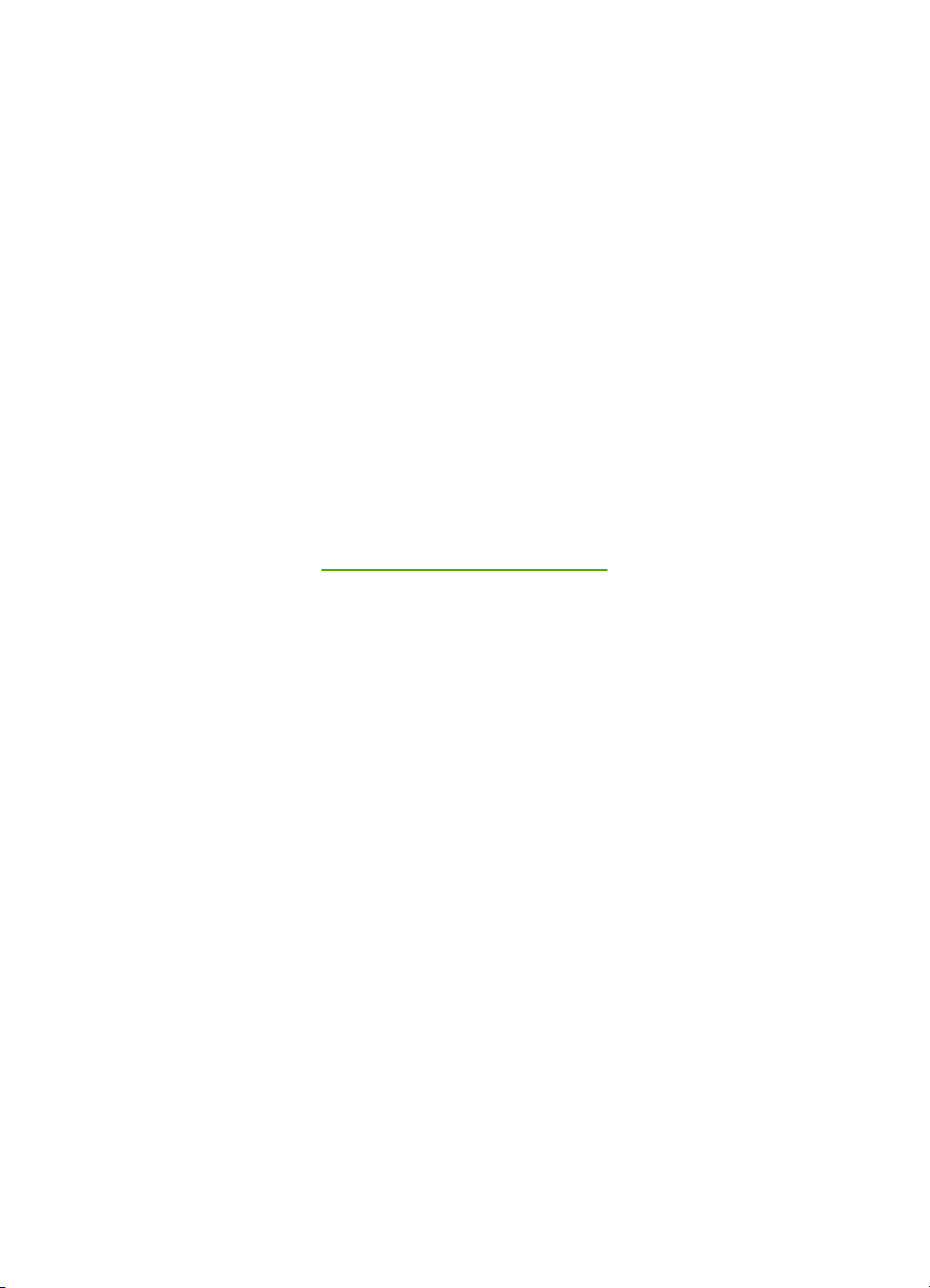
HP Officejet 6300 All-in-One series
使用手册
Page 3
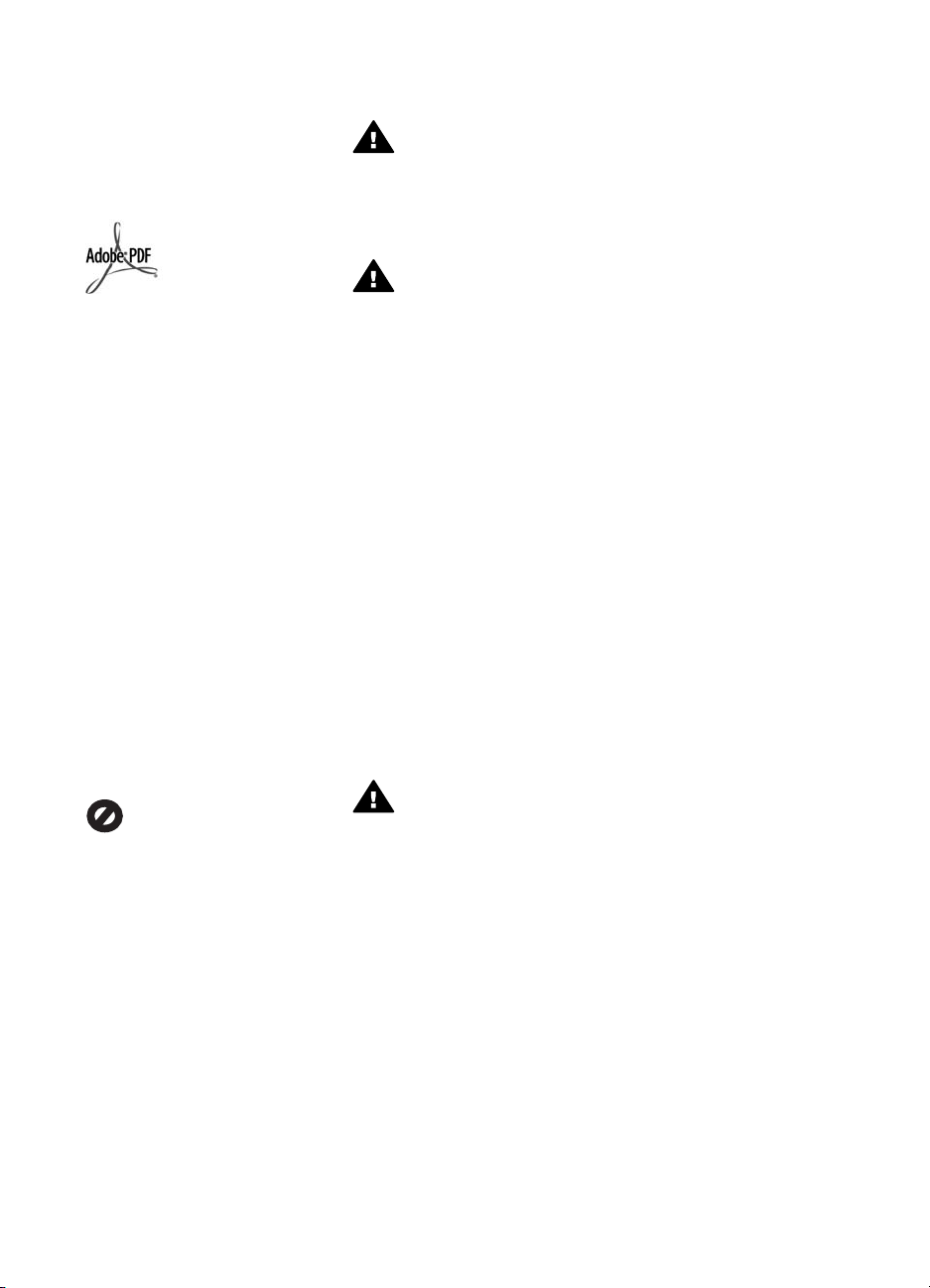
© 2006 Hewlett-Packard
Development Company, L.P.
此处包含的信息可能会随时变动,恕不
另行通知。
除非版权法允许,否则在未经事先书面
许可的情况下,严禁转载、改编或翻译
本手册的内容。
安全信息
警告 为了避免火灾或触电,
请勿将本产品暴露在雨中或任
何潮湿环境中。
在使用本产品时,一定要遵守基本的安
全注意事项以降低火灾或触电的可能
性。
警告 触电隐患
Adobe 和 Acrobat 徽标是 Adobe
Systems Incorporated 在美国和/或其
他国家(地区)的注册商标或商标。
Windows®、Windows NT®、
Windows Me®、Windows XP® 和
Windows 2000® 是 Microsoft
Corporation 在美国的注册商标。
Intel® 和 Pentium® 是 Intel
Corporation 的注册商标。
Energy Star® 和 Energy Star 徽标® 是
美国环保署在美国的注册商标。
出版号: Q8061-90140
2006 年 2 月
通知
HP 产品和服务的质量保修声明提供了
HP 产品和服务的全部保修信息。此处
的任何内容都不应视作是额外的保修信
息。HP 不会为此处包含的技术或文字
方面的错误或遗漏负责。
Hewlett-Packard Company 不会为因使
用本文档及其介绍的程序资料而引起的
直接或间接损失负责。
备注:可以在技术信息中找到相关法规
信息。
在许多地方复印以下内容是不合法的。
如有疑问,请先咨询法律代表。
●
政府文件或文档:
–护照
– 移民证
– 义务兵证
– 身份证、证件或勋章
●
政府票据:
–邮票
–粮票
●
政府机关开出的支票或汇票
●
纸币、旅行支票或汇款单
●
存款单
●
拥有版权的作品
1.
请阅读并了解《安装手册》中的
所有说明。
2.
为设备连接电源时,只使用接地
电源插座。如果不知道插座是否
有地线,请咨询合格的电气技术
人员。
3.
留意产品上标出的所有警告和说
明。
4.
进行清洁前,先从墙壁插座上拔
掉产品的电源插头。
5.
不要在离水近的地方或淋湿时安
装或使用本产品。
6.
将产品安放在平稳的桌面上。
7.
将产品摆放到安全的地方,以防
有人踩到或绊到电源线,避免电
源线受损。
8.
如果本产品无法正常工作,请参
阅屏幕上的“疑难排解”帮助。
9.
设备内部没有用户可维修的部
件。维修事宜,请联系合格的维
修人员。
10.
在通风状况好的地方使用。
11.
只使用由 HP 提供的电源适配
器。
警告 如果主电源出现故障,
本设备将无法操作。
Page 4
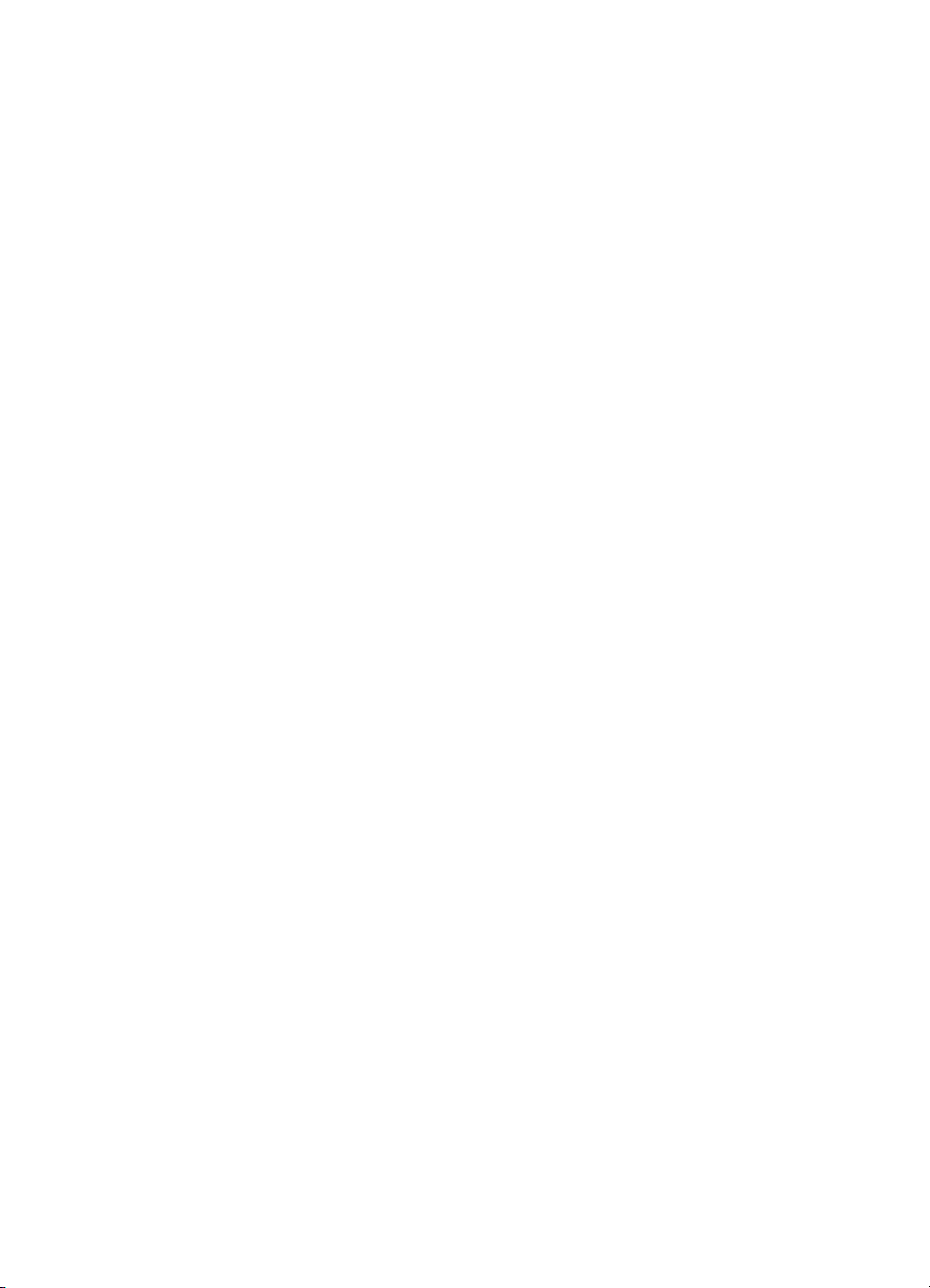
目录
1
HP All-in-One 概述.....................................................................................5
HP All-in-One 总览......................................................................................5
控制面板功能...............................................................................................6
菜单概述......................................................................................................8
文字和符号................................................................................................ 11
使用软件....................................................................................................12
2
查找更多信息.............................................................................................15
信息源........................................................................................................15
使用屏幕帮助.............................................................................................16
3
完成 HP All-in-One 的设置.......................................................................23
设置首选项................................................................................................ 23
连接信息....................................................................................................24
连接到网络................................................................................................ 31
传真设置....................................................................................................35
4
放入原件和纸张.........................................................................................57
放置原件....................................................................................................57
为打印和复印作业选择纸张.......................................................................59
放入纸张....................................................................................................60
避免卡纸....................................................................................................65
5
从计算机打印.............................................................................................67
从软件程序中打印......................................................................................67
更改打印设置.............................................................................................68
停止打印作业.............................................................................................68
6
使用传真功能.............................................................................................71
发送传真....................................................................................................71
接收传真....................................................................................................74
打印报告....................................................................................................76
停止传真....................................................................................................78
7
使用复印功能.............................................................................................79
复印...........................................................................................................79
更改复印设置.............................................................................................79
制作 10 x 15 厘米(4 x 6 英寸)的无边界照片副本..................................80
停止复印....................................................................................................81
8
使用扫描功能.............................................................................................83
扫描图像....................................................................................................83
停止扫描....................................................................................................84
9
使用照片和视频功能..................................................................................85
插入存储卡................................................................................................ 85
使用手册
1
Page 5
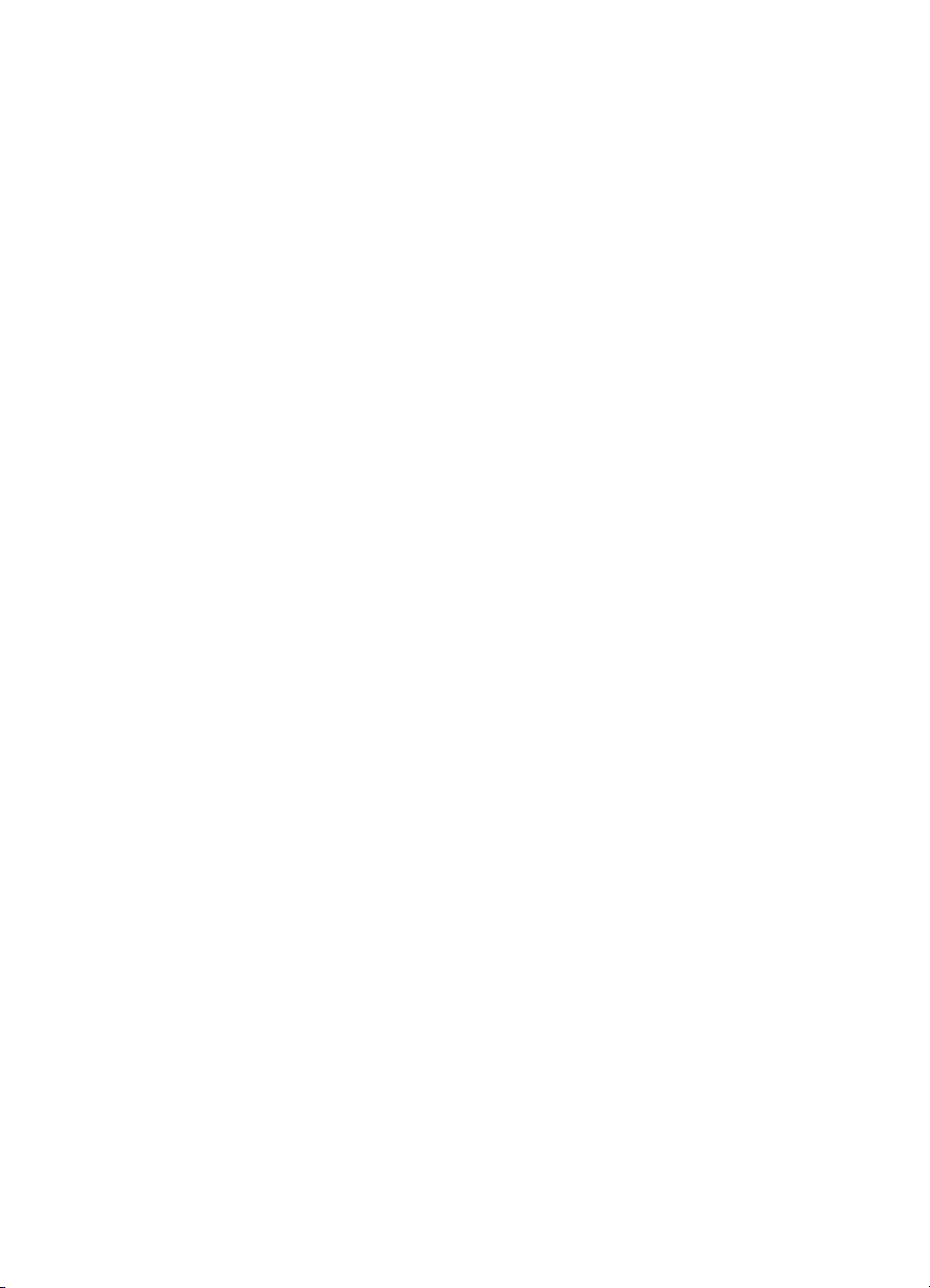
连接数码相机.............................................................................................86
连接存储设备.............................................................................................87
选择要打印的照片和视频...........................................................................87
打印所选照片和视频..................................................................................88
通过校样页打印照片..................................................................................89
10
维护 HP All-in-One...................................................................................93
清洁 HP All-in-One....................................................................................93
打印自检报告.............................................................................................95
使用墨盒....................................................................................................96
11
疑难排解信息...........................................................................................103
查看自述文件...........................................................................................103
安装疑难排解...........................................................................................104
有关操作问题的疑难排解.........................................................................126
12
订购耗材..................................................................................................131
订购纸张或其他介质................................................................................131
订购墨盒..................................................................................................131
订购附件..................................................................................................132
订购其他耗材...........................................................................................132
13
HP 保修和支持........................................................................................ 135
保修.........................................................................................................135
从 Internet 获得支持和其他信息..............................................................136
在给 HP 客户支持中心打电话之前..........................................................137
获取序列号和服务 ID...............................................................................137
保修期内在北美地区打电话.....................................................................138
在世界其他地方打电话............................................................................138
HP Quick Exchange Service (Japan)......................................................140
Call HP Korea customer support............................................................140
准备好 HP All-in-One 以便装运...............................................................140
包装 HP All-in-One..................................................................................142
14
技术信息..................................................................................................143
系统要求..................................................................................................143
纸张规格..................................................................................................143
打印规格..................................................................................................144
复印规格..................................................................................................145
存储卡规格.............................................................................................. 146
传真规格..................................................................................................146
扫描规格..................................................................................................146
物理规格..................................................................................................147
电源规格..................................................................................................147
环境规格..................................................................................................147
其他规格..................................................................................................147
环保产品管理计划...................................................................................147
规范声明..................................................................................................149
2
HP Officejet 6300 All-in-One series
Page 6
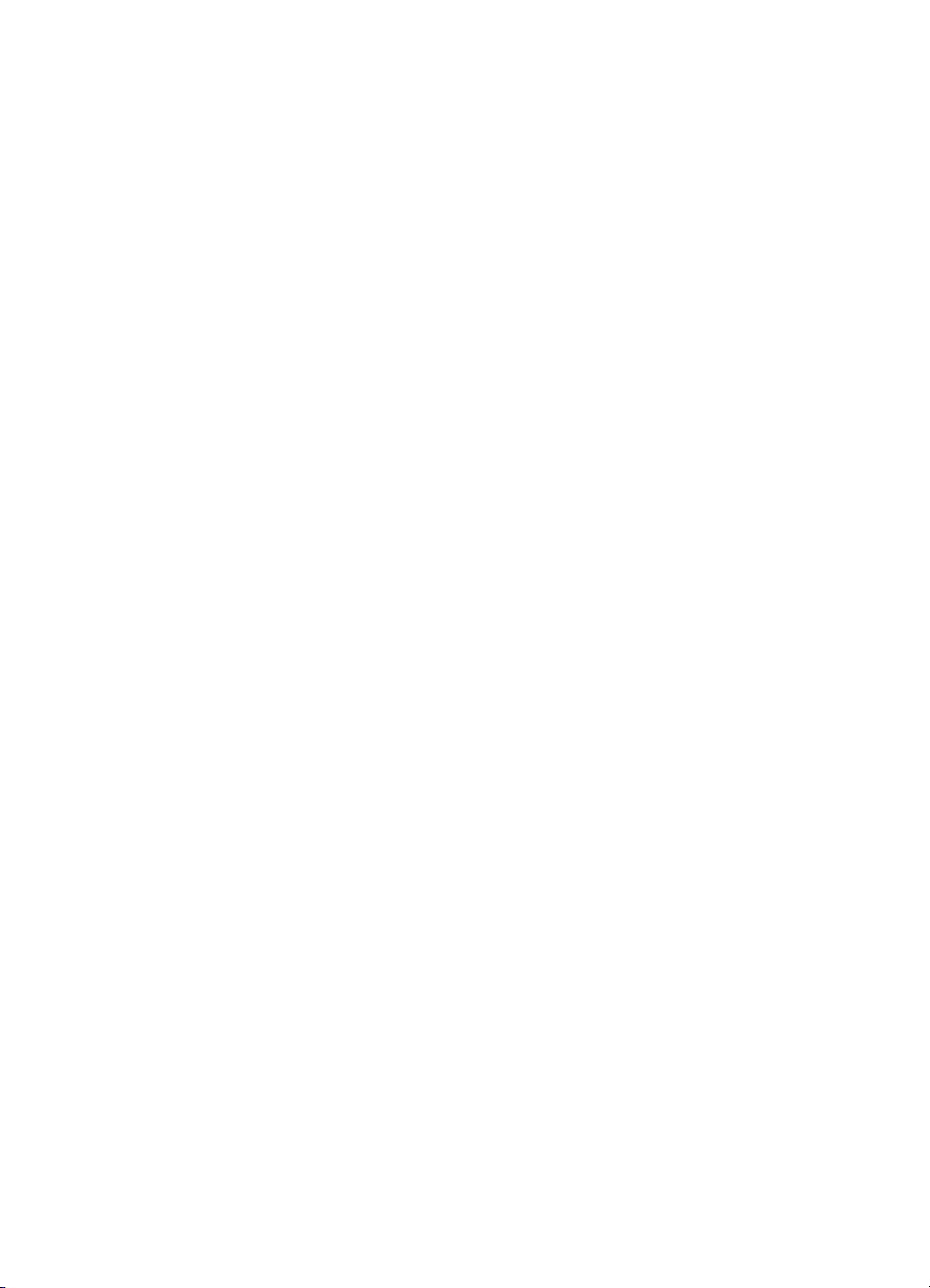
目录
Declaration of conformity (European Economic Area)...........................153
HP Officejet 6300 All-in-One series declaration of conformity................154
索引................................................................................................................155
使用手册
3
Page 7
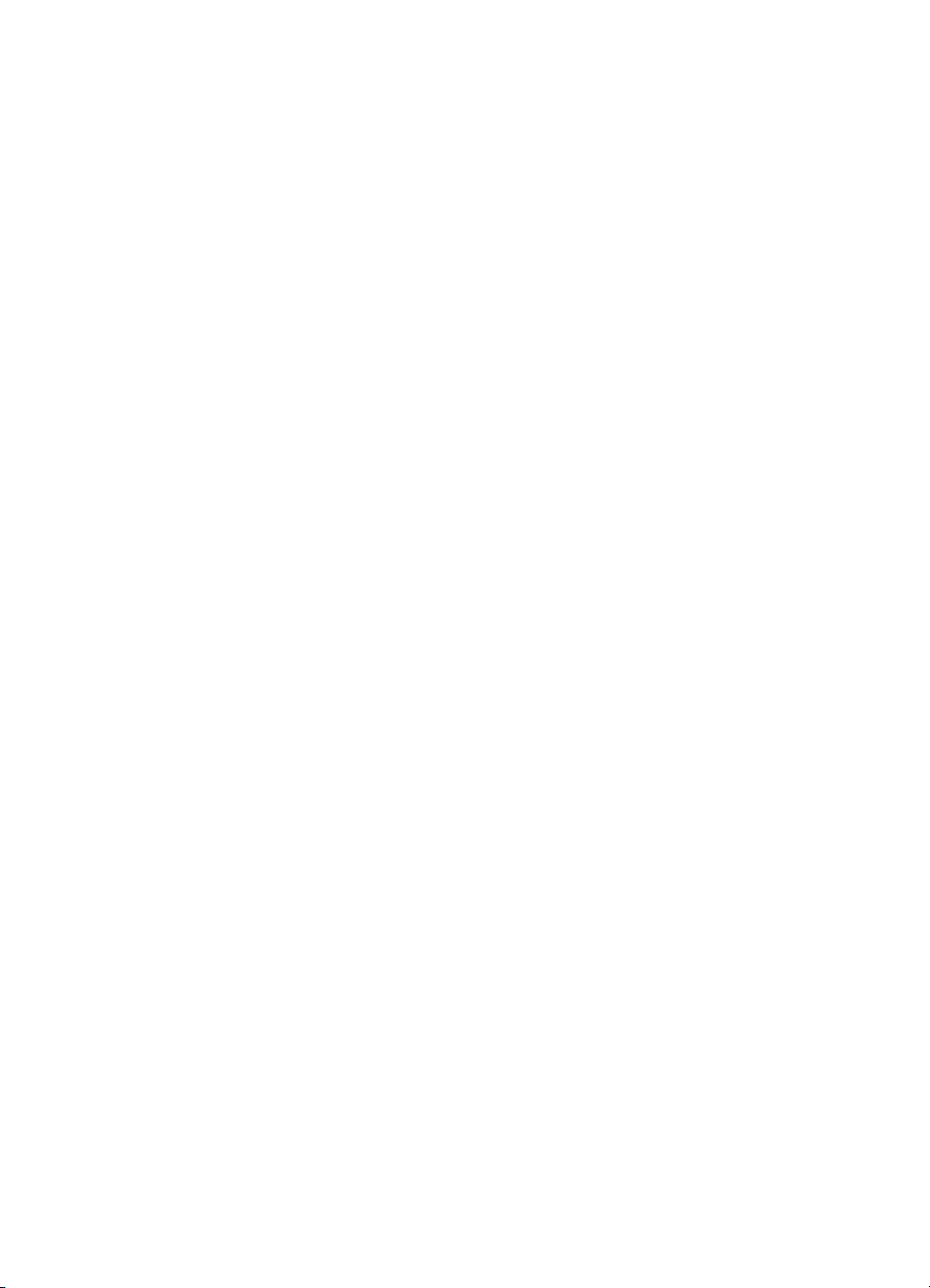
4
HP Officejet 6300 All-in-One series
Page 8
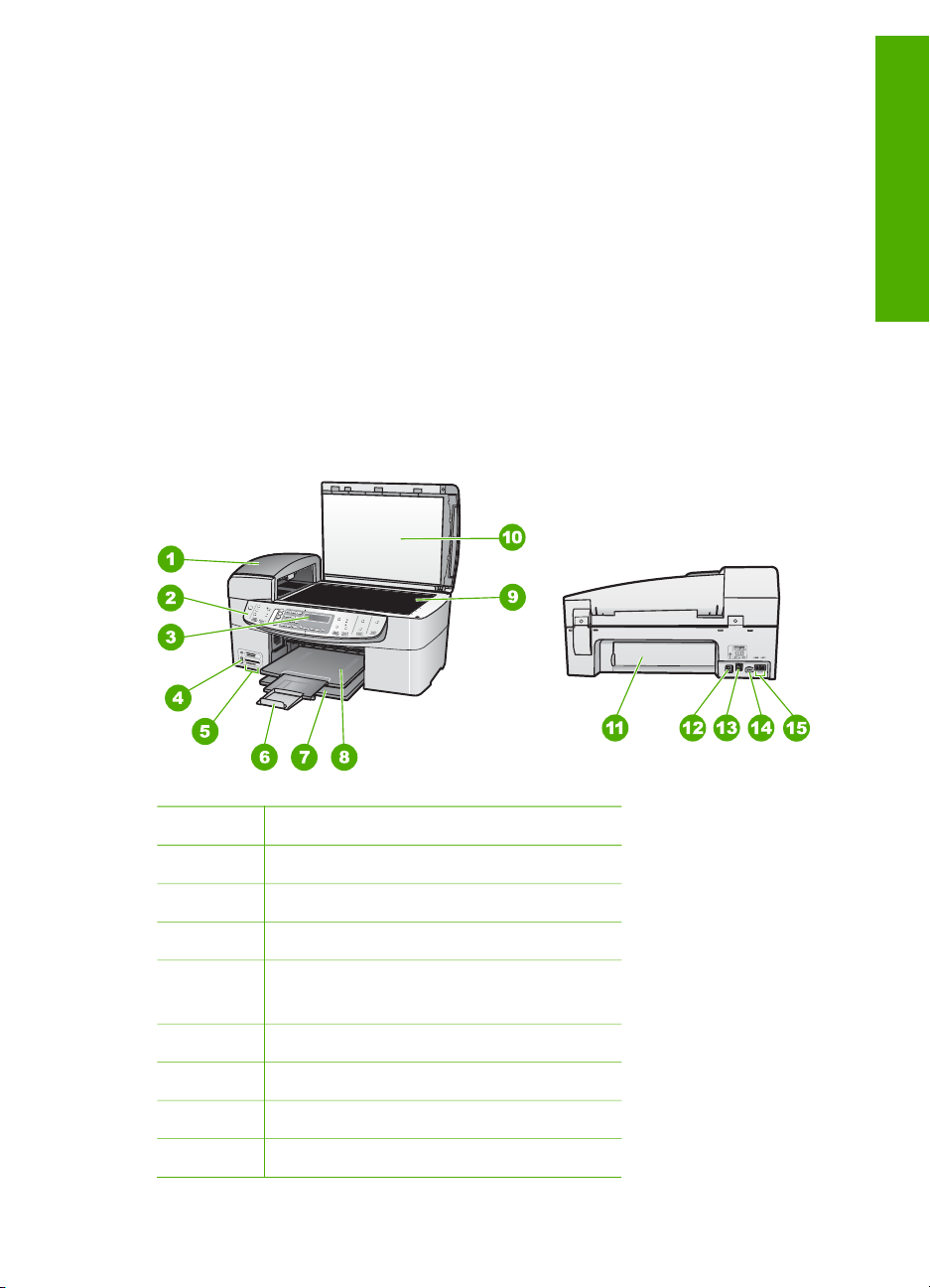
1
HP All-in-One 概述
您可以直接访问许多 HP All-in-One 功能,而不必打开计算机。使用 HP All-inOne 可以快速、轻松地完成复印或发送传真等任务。
本节介绍 HP All-in-One 硬件功能和控制面板功能。
●
HP All-in-One 总览
●
控制面板功能
●
菜单概述
●
文字和符号
●
使用软件
HP All-in-One 总览
概述
使用手册
标签 说明
1
2
3
4
5
6
7
8
自动送纸器
控制面板
控制面板显示屏(也称为显示屏)
用于相机或其他存储设备的正面 USB
端口
存储卡插槽
出纸盒延长板(也称为纸盒延长板)
进纸盒
出纸盒
5
Page 9

第 1 章
(续)
标签 说明
概述
控制面板功能
9
10
11
12
13
14
15
玻璃板
盖子衬板
后盖
后置 USB 端口
以太网端口
电源接头
1-LINE(传真)和 2-EXT(电话)端
口
以下图示和相关表格提供了 HP All-in-One 控制面板功能的快速参考。
编号 名称和描述
1
“开/关机”:打开或关闭 HP All-in-One。当 HP All-in-One 打开时,“开/
关机”按钮点亮。在执行作业时该指示灯会闪烁。
关闭 HP All-in-One 时,电源仍为设备提供少量的电。要完全切断对 HP All-
in-One 的供电,请关闭设备,然后拔掉电源线。
2
3
4
5
6
6
传真区域中的“菜单”:出现“传真菜单”,以便选择选项。
“重拨/暂停”:重拨最近拨过的号码,或在传真号码中插入 3 秒的停顿。
“快速拨号”:选择快速拨号号码。
“开始传真/黑白”:开始黑白传真。
“开始传真/彩色”:开始彩色传真。
HP Officejet 6300 All-in-One series
Page 10

(续)
编号 名称和描述
7
8
9
10
11
12
13
14
15
16
17
18
19
单键快速拨号按钮:访问前 5 个快速拨号号码。
概述
键盘:输入传真号码、值或文字。
警示灯:警示灯闪烁时,表示有错误发生,需要注意。
“设置/?”:出现“设置菜单”,以便生成报告、更改传真和其他维护设
置以及访问“帮助”菜单。从“帮助”菜单中选择的主题将在计算机的屏幕
上打开一个帮助窗口。
向左箭头:减小显示屏上的值。
“OK”:选择显示屏上的一个菜单或设置。
向右箭头:增加显示屏上的值。
“取消”:停止作业、退出菜单或退出设置。
“开始复印/黑白”:开始进行黑白复印作业。
“开始复印/彩色”:开始进行彩色复印作业。
“打印照片”:选择照片功能。可以使用该按钮从存储卡或存储设备中打印
照片或将照片保存到计算机上。
“开始扫描”:开始扫描作业并将结果发送到通过“扫描到”按钮选择的目
的地中。
“校样页”:如果已经在存储卡插槽中插入了存储卡,将打印校样页。校样
页显示存储卡中所有照片的缩略图。您可以选择校样页中的照片,然后通过
扫描校样页打印所选的照片。
20
21
22
23
24
25
使用手册
“扫描到”:出现“扫描到”菜单,以便选择扫描目的地。
照片区域中的“菜单”:出现“照片菜单”,以便选择选项。
“质量”:选择“最佳”、“一般”或“快速”质量,以便进行复印。
“缩小/放大”:更改用于打印的副本的大小。
复印区域中的“菜单”:出现“复印菜单”,以便选择选项。
显示:查看菜单和消息。
7
Page 11
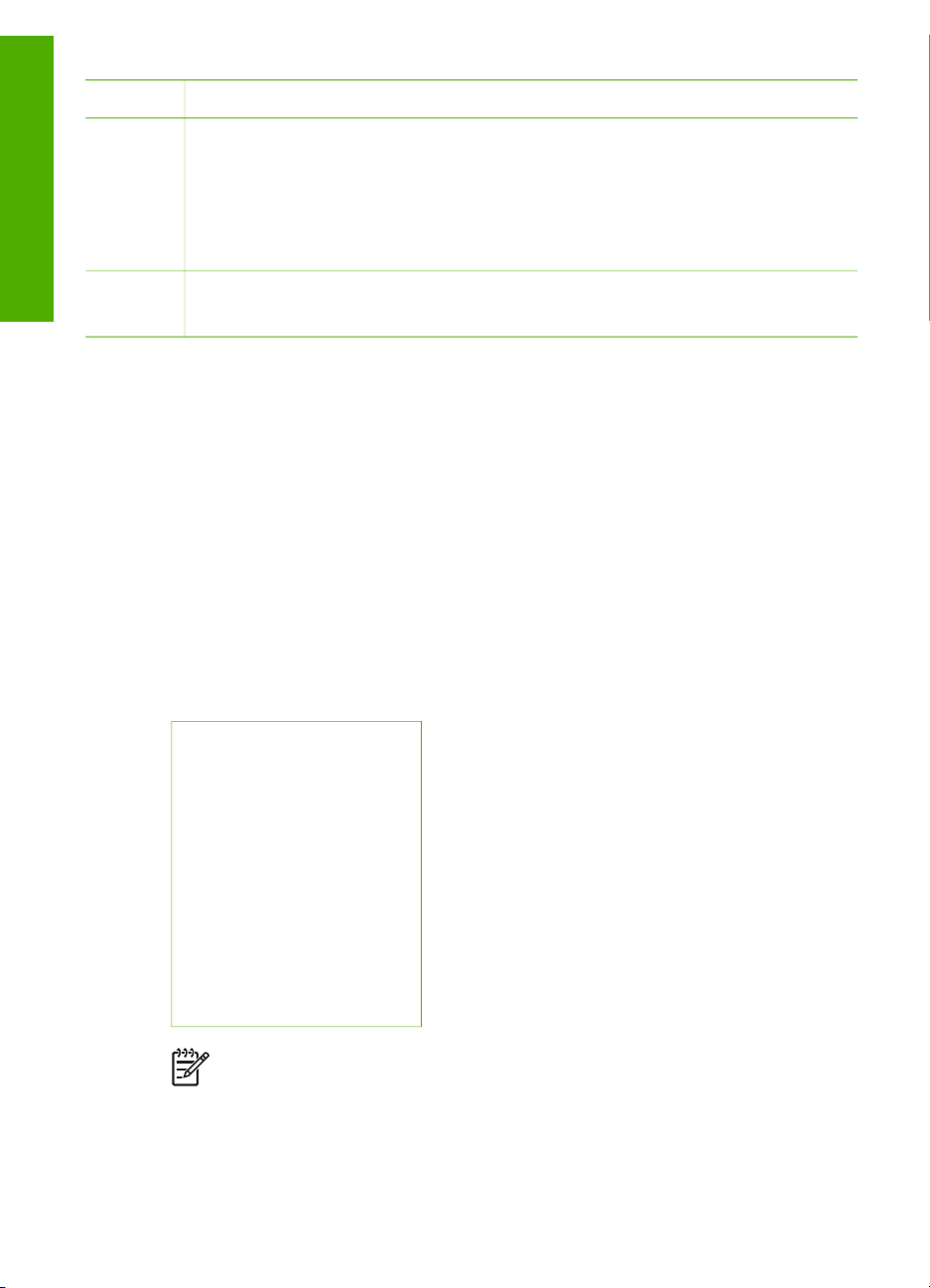
第 1 章
(续)
编号 名称和描述
概述
26
27
菜单概述
下列主题提供了 HP All-in-One 显示屏上显示的最上一级菜单的快速参考。
●
●
●
●
●
●
●
设置菜单
按控制面板上的“设置”按钮之后,以下选项可用。
此按钮的功能因销售 HP All-in-One 的国家/地区而异。按钮名称可以是下列
项之一:
“传真分辨率”:调整发送传真的分辨率。
“拒收垃圾传真”:出现“拒收垃圾传真设置”菜单,以便管理不想收到的
传真呼叫。您需要订用呼叫方 ID 服务才能使用该功能。
“自动接听”:此按钮点亮之后,HP All-in-One 自动接听拨入的电话呼
叫。此按钮不亮时,HP All-in-One 不接听任何拨入的传真呼叫。
设置菜单
帮助菜单
传真菜单
复印菜单
“扫描到”菜单
照片菜单
校样页菜单
1. 帮助
2. 打印报告
3. 快速拨号设置
4. 基本传真设置
5. 高级传真设置
6. 工具
7. 首选项
8. 网络设置
9. Bluetooth
注意 “Bluetooth”只在连接使用 Bluetooth® 无线技术的 HP bt450、
打印机和 PC 适配器时才作为菜单项出现。
8
HP Officejet 6300 All-in-One series
Page 12
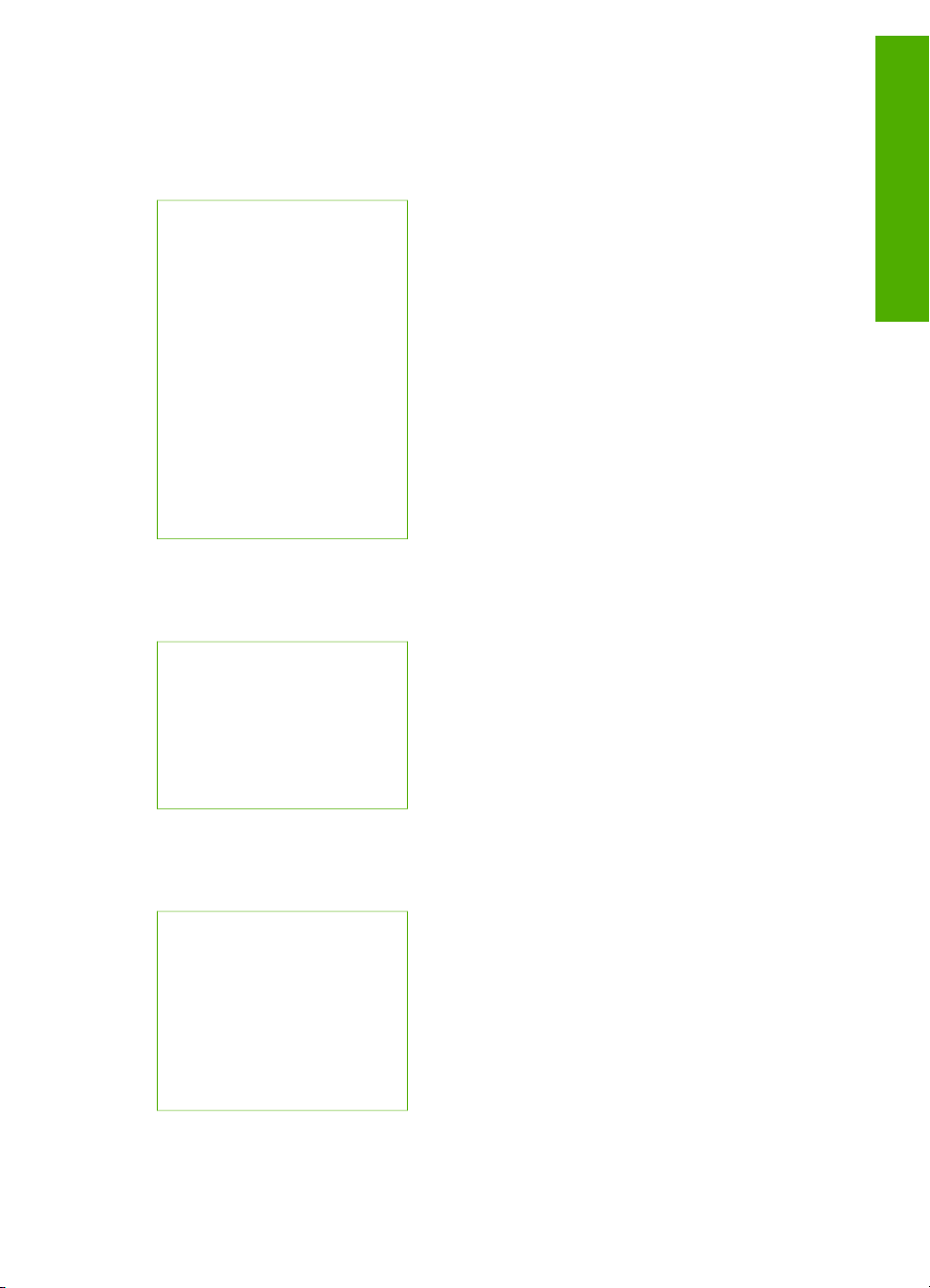
帮助菜单
传真菜单
“帮助”菜单可以快速访问主要帮助主题,按“设置”按钮之后该菜单出现
在“设置菜单”中。有以下几种选项可用。选择某个主题之后,该主题便出现
在您的计算机屏幕上。
1. 如何
2. 错误消息
3. 墨盒
4. 放入原件和纸张
5. 常规疑难排解
6. 网络疑难排解
7. 使用传真功能
8. 使用扫描功能
9. 获得支持
0. 产品概述
按控制面板上的“菜单”按钮之后,以下选项可用。
输入号码
分辨率
较浅/较深
传真方式
设置新的默认值
概述
复印菜单
使用手册
按控制面板上复印区域中的“菜单”按钮之后,以下选项可用。
份数
复印纸张尺寸
纸张类型
较浅/较深
增强
设置新的默认值
9
Page 13

第 1 章
“扫描到”菜单
概述
照片菜单
按“扫描到”按钮后,菜单中将出现计算机上安装的软件应用程序的列表。选
择用来打开和编辑扫描图像的应用程序。该选项因安装在计算机上的软件应用
程序而异,可能包含以下示例中的一个或多个应用程序。
只有将存储卡插入其中一个插槽中或在正面 USB 端口上连接一个存储设备
时,才会出现“存储设备”选项。从而使您可以将数字副本扫描到存储卡或存
储设备中。
HP Photosmart
Microsoft PowerPoint
Adobe Photoshop
HP Photosmart 共享
存储设备
按控制面板上照片区域中的“菜单”按钮之后,以下选项可用。
校样页菜单
照片传输
*
选择照片
份数
布局
纸张尺寸
纸张类型
智能聚焦
数字闪光
日期戳
设置新的默认值
*
只有在设备联网之后,才会出现“照片传输”菜单。
按控制面板上照片区域中的“校样页”按钮之后,以下选项可用。
打印校样页
扫描校样页
校样页使您能够执行以下操作:
●
以索引表格式查看存储卡或存储设备中的照片。
●
从存储卡或存储设备中轻松打印选择的照片。
10
HP Officejet 6300 All-in-One series
Page 14
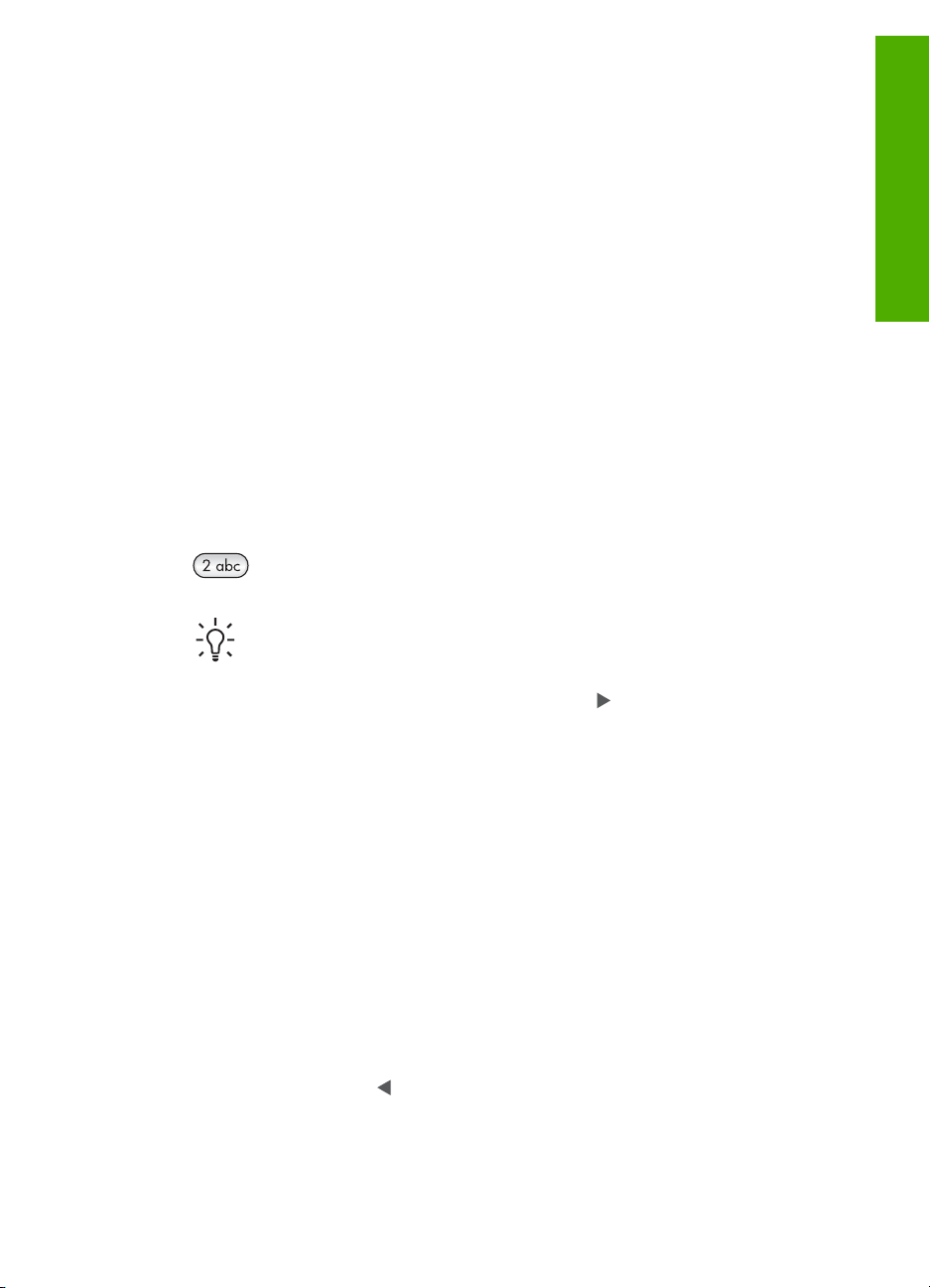
文字和符号
在设置快速拨号项目和传真标题信息时,您可以使用控制面板键盘输入文字和
符号。
还可以在拨打传真或电话号码时用键盘输入符号。当 HP All-in-One 拨号时,
它将根据符号的涵义作出相应的反应。例如,如果在传真号码中输入了一个破
折号,HP All-in-One 将在拨打剩余的号码前先暂停。如果需要在拨打传真号码
前先拨通外线,则需要插入暂停。
●
使用控制面板上的键盘输入文字
●
拨打传真号码时可以使用的符号
使用控制面板上的键盘输入文字
可以使用控制面板上的键盘来输入文字或符号。
输入文字
1.
在键盘上,按与名称中的字母相对应的数字。例如,在下面的按钮中,字
母 a、b 和 c 对应着数字 2。
提示 多次按一个按钮可查看可选的字符。根据您的语言和国家/区
域设置,除了键盘上显示的字符外,还可能有其他字符可用。
概述
使用手册
2.
出现正确的字母后,等候光标自动右移,或按
。按与名称中下一个字母
对应的数字。连续按按钮,直到出现所需的字母。单词的首字母自动大
写。
输入空格、暂停或符号
➔
要插入空格,请按“空格”。
要输入停顿符号,请按“重拨/暂停”。数字序列中会出现一个破折号。
要输入符号,如 “@”,请重复按“符号”按钮,滚动查看可用符号列
表:星号 (“*”)、破折号 (“-”)、& 号 (“&”)、句号 (“.”)、斜杠
(“/”)、括号 “( )”、单引号 (“'”)、等号 (“=”)、数字号 (“#”)、at
(“@”)、底线 (“_”)、加号 (“+”)、感叹号 (“!”)、分号 (“;”)、问
号 (“?”)、逗号 (“,”)、冒号 (“:”)、百分号 (“%”) 以及近似号
(“~”)。
删除字母、数字或符号
➔
如果出现错误,请按
清除,然后再输入正确的文字。
完成文字输入后,按“OK”保存您的输入。
11
Page 15
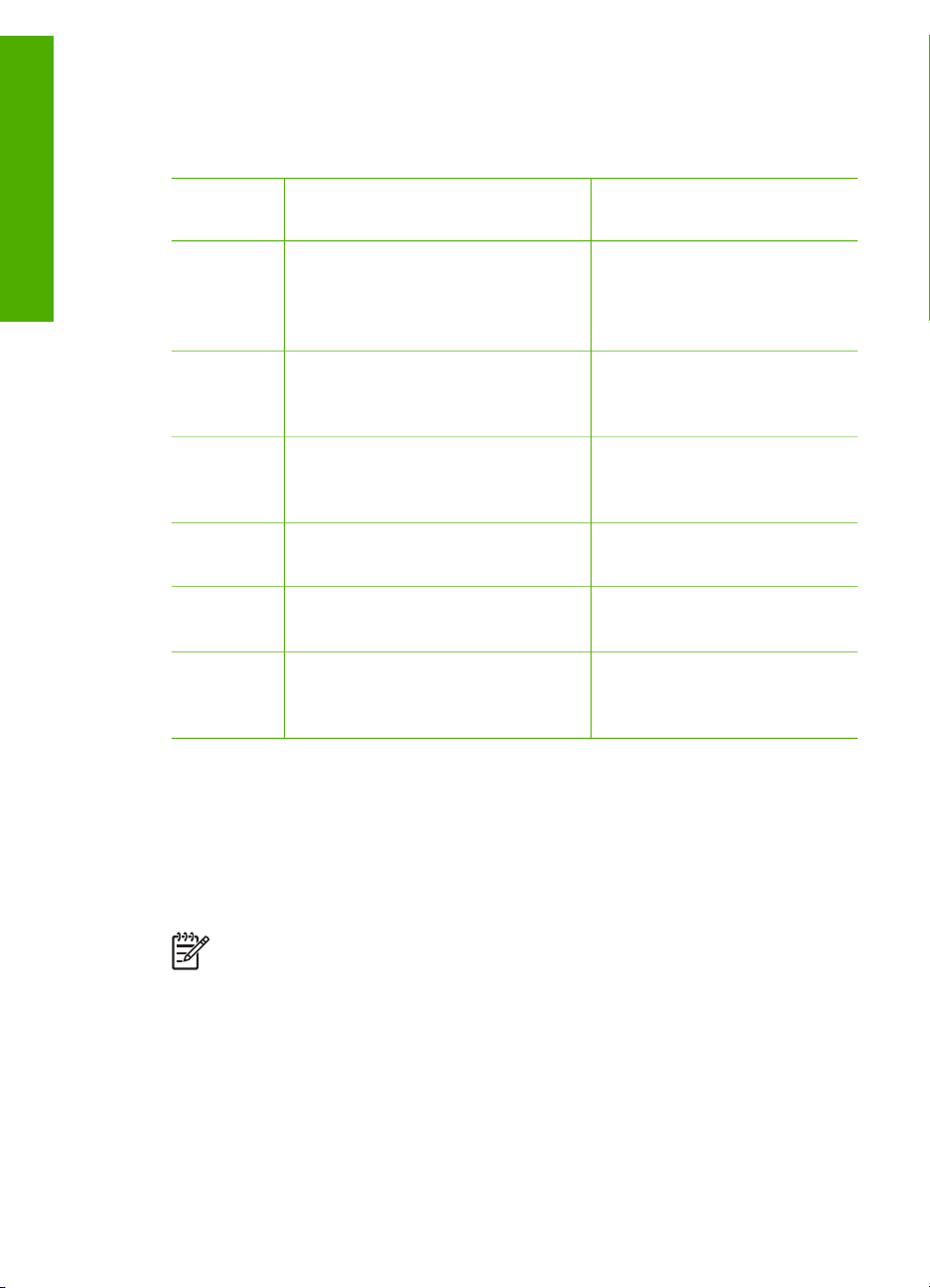
第 1 章
拨打传真号码时可以使用的符号
要输入符号,如 *,连续按“符号”按钮,滚动查看符号列表。下表提供了在
传真或电话号码序列、传真标题信息和快速拨号条目中可以使用的符号。
概述
可用的符
号
*
-
( )
W
R
+
描述 输入以下项时可用
需要拨号时显示星号。 传真标题名称、快速拨号名
称、快速拨号号码、传真或
电话号码以及监视器拨号条
目
自动拨号时,HP All-in-One 在数
字序列中输入一个停顿符号。
传真标题名称、传真标题号
码、快速拨号名称、快速拨
号号码以及传真或电话号码
显示左右括号以分开数字(如区
号),使数字更易于阅读。这些
符号不会影响拨号。
自动拨号时,W 使 HP All-in-One
等候拨号音,然后才继续拨号。
在自动拨号过程中,R 的功能和
电话上的 Flash 按钮类似。
显示一个加号。此符号不会影响
到拨号。
传真标题名称、传真标题号
码、快速拨号名称、快速拨
号号码以及传真或电话号码
快速拨号号码和传真或电话
号码
快速拨号号码和传真或电话
号码
传真标题名称、传真标题号
码、快速拨号名称、快速拨
号号码以及传真或电话号码
使用软件
可以使用 HP Photosmart 软件 (Windows) 或 HP Photosmart Mac 软件 (Mac)
来访问许多从控制面板无法访问的功能。
安装 HP All-in-One 时,会在计算机上安装该软件。有关详细信息,请参阅设
备随附的《安装手册》。
对该软件的访问情况会因操作系统 (OS) 的不同而异。例如,如果使用
Windows 计算机,HP Photosmart 软件的入口点是“HP 解决方案中心”。如
12
注意 Windows 用户:如果您选择了 HP Photosmart 软件的最小安装,
则会安装 HP Photosmart Essential 软件,而不会安装完整的应用程序
HP Photosmart Premier。如果计算机的内存资源有限,则建议安装
HP Photosmart Essential。HP Photosmart Essential 包含照片编辑功能
的基本集合,而 HP Photosmart Premier 的完整安装包含标准集合。
除非特别指明,否则在本手册和屏幕帮助中所提及的软件指的就是这两
个 HP Photosmart 版本。
HP Officejet 6300 All-in-One series
Page 16
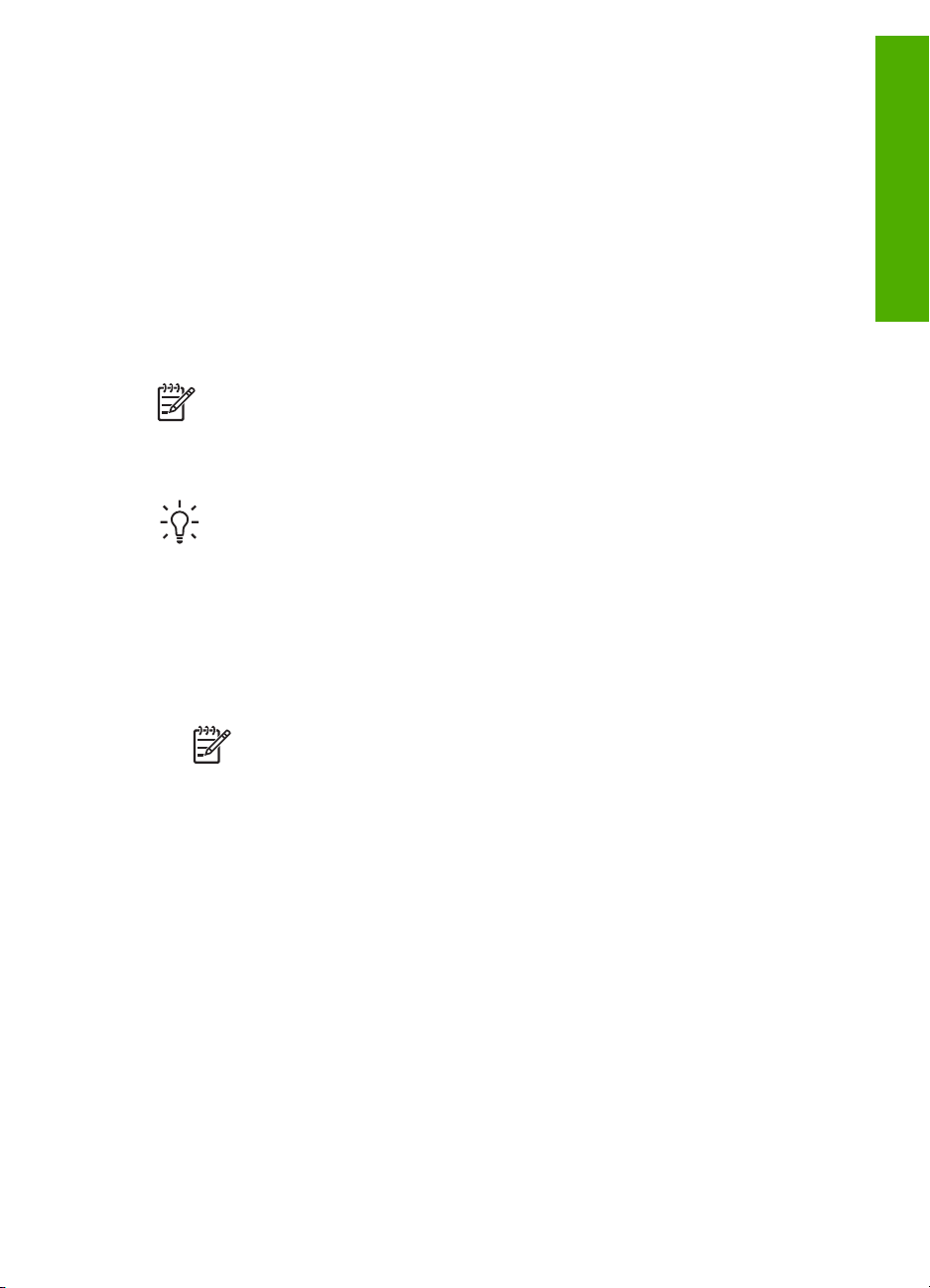
果使用 Mac,HP Photosmart Mac 软件的入口点是 HP Photosmart Studio 窗
口。在任何情况下,都必须通过入口点才能启动软件及服务。
在 Windows 计算机上打开 HP Photosmart 软件
1.
执行下面某项操作:
–
在 Windows 桌面上,双击“HP 解决方案中心”图标。
–
在 Windows 任务栏最右侧的系统托盘中双击“HP 数码成像监视
器”图标。
–
在任务栏上,单击“开始”,指向“程序”或“所有程序”,选
择“HP”,然后单击“HP 解决方案中心”。
2.
如果安装了多个 HP 设备,请选择 HP All-in-One 选项卡。
注意 在 Windows 计算机上,“HP 解决方案中心”中可用的功能取决
于您已安装的设备。“HP 解决方案中心”只显示与所选设备相关的图
标。如果所选设备不具备某项特殊功能,该功能的图标不会出现
在“HP 解决方案中心”中。
提示 如果计算机上的 “HP 解决方案中心” 不包含任何图标,则说明
在软件安装过程中可能出现错误。要解决此问题,请使用 Windows 控制
面板完全卸载 HP Photosmart 软件;然后重新安装。详细信息,请参阅
HP All-in-One 随附的屏幕帮助。
在 Mac 上打开 HP Photosmart Mac 软件
1.
单击 Dock 中的 HP Photosmart Studio 图标。
将出现 HP Photosmart Studio 窗口,在此可以管理、编辑和共享照片。
概述
使用手册
注意 在 Mac 上,HP Photosmart Mac 软件中可用的功能取决于所
选设备。
2.
在HP Photosmart Studio任务栏中,单击“设备”。
将出现“HP 设备管理器”窗口。
3.
在“选择设备”区域中,单击 HP All-in-One 的图标。
可以在此处进行扫描、复印及执行维护过程,如检查墨盒的墨水量。
13
Page 17
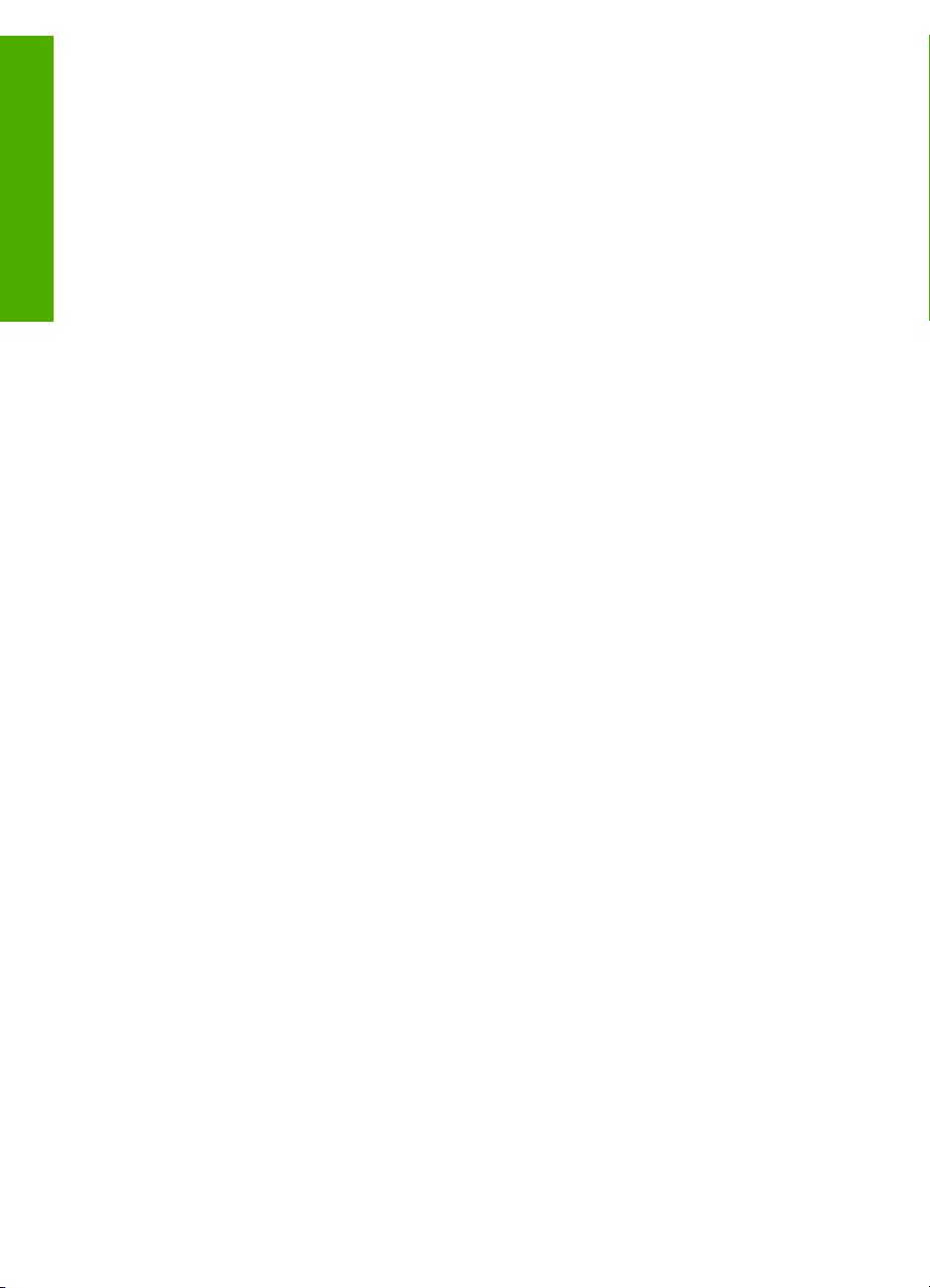
概述
第 1 章
14
HP Officejet 6300 All-in-One series
Page 18
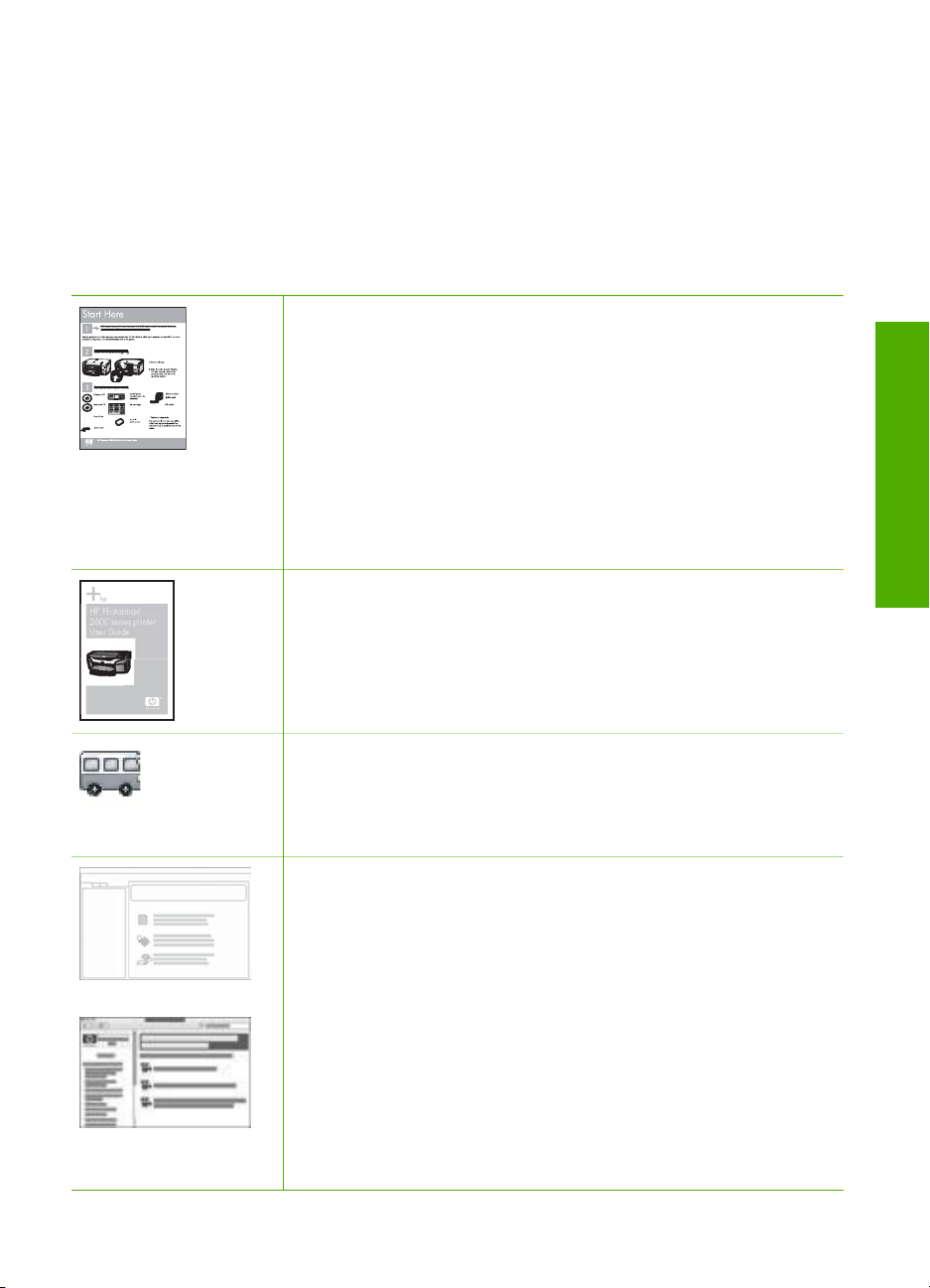
2
信息源
查找更多信息
您可以访问在很多印刷和屏幕资源中提供的有关安装和使用 HP All-in-One 的
信息。
安装手册
《安装手册》提供了 HP All-in-One 和软件的安装说明。请务
必依次执行《安装手册》中的步骤。
HP Photosmart
2600 series printer
User Guide
注意 为了充分利用 HP All-in-One 的功能,您可能需要执行
其他安装或设置其他首选项,这些会在您正在阅读的《使用手
册》中描述。有关详细信息,请参阅完成 HP All-in-One 的设
置。
如果在安装过程中遇到问题,请参阅《安装手册》最后一节中
的“疑难排解”,或者参阅《使用手册》中的疑难排解信息。
使用手册
本《使用手册》包含有关如何使用 HP All-in-One 的信息,包
括疑难排解提示和详细步骤说明。它还提供了其他的安装说明
以补充《安装手册》的内容。
HP Photosmart 软件简介 (Windows)
HP Photosmart 软件简介是对 HP All-in-One 自带的软件进行
简要概述的一种有趣的交互式途径。您可以了解与 HP All-inOne 一起安装的软件如何帮助您编辑、组织和打印照片。
屏幕帮助
屏幕帮助详细介绍了此《使用手册》中没有描述的 HP All-in-
One 的功能,包括那些只有使用与 HP All-in-One 一起安装的
软件才可用的功能。
查找更多信息
使用手册
“HP Photosmart 软件帮助” (Windows)
●
获取最多帮助主题提供了有关使用屏幕帮助来查找运用
HP Photosmart 软件或 HP All-in-One 的信息。该主题还
提供了有关如何查看使用软件和设备执行的常见任务的动
画视频。
●
获得分步操作说明主题介绍了如何使用 HP All-in-One 的
HP Photosmart 软件。
15
Page 19

第 2 章
(续)
查找更多信息
●
操作探索主题提供有关您可以对 HP Photosmart 软件和
HP All-in-One 进行一些实践性和创造性操作的详细信息。
●
如果需要更多的帮助或要查找 HP 软件更新,请参阅疑难
排解和支持主题。
“HP Photosmart Mac 帮助” (Mac)
●
如何操作主题可以访问显示如何执行常见任务的动画视
频。
●
开始主题介绍了导入、修改和共享图像的信息。
●
使用帮助主题介绍了如何在屏幕帮助中查找信息。
有关详细信息,请参阅使用屏幕帮助。
设备的联机帮助
可以从设备访问屏幕帮助,它包含了所选主题的附加信息。
通过控制面板访问屏幕帮助
1.
按“设置”按钮。
2.
直到出现所需的帮助主题,然后按“OK”。将在计
按
算机屏幕上打开该帮助主题。
自述文件
自述文件中含有可能在其他文档中无法找到的最新信息。
要访问自述文件,请安装软件。
www.hp.com/support
如果能够访问 Internet,则可从 HP 网站获得帮助和支持信
息。该网站提供了技术支持、驱动程序、耗材和订购信息。
使用屏幕帮助
《使用手册》介绍了有助于您开始使用 HP All-in-One 的示例功能。查看设备
随附的屏幕帮助,可以找到 HP All-in-One 所支持的所有功能的信息。
注意 屏幕帮助还提供了有助于您解决在使用 HP All-in-One 时可能会遇
到的任何问题的疑难排解主题。
根据您是在 Windows 计算机还是在 Mac 上查看帮助,访问和使用屏幕帮助的
方式会稍有不同。使用两种帮助系统的指导会在下列章节中进行说明。
在 Windows 计算机上使用帮助
本节说明了如何在 Windows 计算机上访问屏幕帮助。它介绍了如何使用帮助
系统中的导航、搜索和索引功能,以查找您需要的特定信息。
16
HP Officejet 6300 All-in-One series
Page 20

在 Windows 计算机上访问 “HP Photosmart 软件帮助”
1.
在“HP 解决方案中心”中,单击 HP All-in-One 的选项卡。
2.
在“设备支持”区域中,单击“屏幕向导”或“疑难排解”。
–
如果单击“屏幕指南”,则会显示一个弹出式菜单。您可以选择
打开整个帮助系统的欢迎页面或浏览到 HP All-in-One 的特定帮助。
–
如果单击“疑难排解”,会打开“疑难排解和支持”页。
下面的图表突出显示了“帮助”中常用的功能。
1
目录、索引和搜索选项卡
2
显示区域
3
帮助工具栏
查找更多信息
使用手册
目录、索引和搜索选项卡
“目录”、“索引”和“搜索”选项卡可以使您找到“HP Photosmart 软件帮
助”中的任何主题。
●
“目录”
“目录”选项卡提供了“帮助”中从上到下的主题视图,类似于书籍中的
目录。如果要查找某一项功能(如打印照片)的所有信息,这是一种很有
用的方法。
–
有关 HP All-in-One 的控制面板的可用任务和功能信息,请打开该列表
底部的“6300 series 帮助”书籍。
–
有关 HP All-in-One 的疑难排解信息,请打开“疑难排解和支
持”,然后打开“6300 series 疑难排解”。
–“目录”选项卡上列出的其他书籍提供了有关使用
HP Photosmart 软件在 HP All-in-One 上完成任务的信息。
17
Page 21

第 2 章
查找更多信息
包含子主题的节在列表中表示为书籍图标。
要查看某个书中的子主题列表,请单击该书
籍图标旁边的 + 号。(在展开该节后,+ 号
会变为 - 号。)要查看某个主题中的信息,
请单击“目录”选项卡上的书名或主题名。
所选的主题会出现在右侧的显示区域中。
●
“索引”
“索引”选项卡提供了与“HP Photosmart 软件帮助”中的主题相关的索
引项目的字母顺序列表。
您可以使用列表右侧的滚动条查看不同的条
目,还可以在列表上方的文本框中键入关键
字。键入时,索引条目的列表会自动提前显
示您所键入的字母开头的条目。
在看到与您想要查找的信息相关的索引条目时,双击该索引项。
– 如果帮助中只有一个主题与该索引项相关联,该主题会出现在右侧的
显示区域中。
– 如果有很多相关的主题,会出现“找到的主题”对话框。双击对话框
中列出的任何主题都可以在显示区域中查看它。
●
“搜索”
“搜索”选项卡可以让您搜索整个帮助系统以查找特定词条,如“无边界
打印”。
18
提示 如果您输入词条的某部分非常常见(如“无边界打印”示例中
的“打印”),您可能需要在搜索的组合词条两侧加上引号。这样
会限制您的搜索,以便得到与您需要搜索的信息更贴近的结果。不
再返回包含词条“无边界”或词条“打印”的所有主题,该搜索将
只返回包含短语“无边界打印”的主题。
在输入您的搜索条件后,单击“列出主
题”查看包含您所输入的词条或短语的所有
帮助主题。结果会列于具有三列的表格中。
每行包含主题“标题”、该主题在帮助中
的“位置”以及根据与您所搜索的条件的相
关性分配的“级别”。
默认情况下,结果会按照“级别”排序,因此,包含与您搜索的条件最相
近的主题位于列表的顶端。您还可以按照主题的“标题”或“位置”排
序,只需单击该列的表格标题即可。要查看某个主题的内容,请双击结果
表格中的该行。所选的主题会出现在右侧的显示区域中。
HP Officejet 6300 All-in-One series
Page 22

显示区域
位于“帮助”窗口右侧的显示区域会显示您从左侧的其中一个选项卡中选择
的“帮助”主题。“帮助”主题包括说明性文字、详细步骤说明以及图示(如
果适用)。
●
主题通常包括转到“帮助”系统中其他主题的链接,这样您可以找到其他
信息。有时链接会自动在显示区域中打开新的主题。而有时则会有多个适
用的主题。在这种情况下,会出现“找到的主题”对话框。双击对话框中
列出的任何主题都可以在显示区域中查看它。
●
有些主题包含没有立即在该页上显示的详细说明或附加信息。找到位于页
面右上方的词条“全部显示”或“全部隐藏”。如果可以看到这些词条,
则表示该页上存在附加信息。隐藏的信息由带有箭头的深蓝色文本指示出
来。通过单击深蓝色文本,您就可以查看隐藏信息。
●
有些主题包含说明如何使用某项特殊功能的动画视频。这些动画由视频相
机图标后跟词条“如何”标识出来。单击“如何”链接文本时,动画会在
新的窗口中运行。
帮助工具栏
如下所示的“帮助”工具栏包含可以在“帮助”中前后跳转的按钮。您可以向
后或向前跳转到已经查看过的主题,或可以单击“主页”按钮返回
到“HP Photosmart 软件帮助”中的主页。
查找更多信息
使用手册
1
显示/隐藏
2
后退
3
前进
4
主页
5
打印
6
选项
“帮助”工具栏还包含用于更改屏幕“帮助”在计算机屏幕上的显示方式的按
钮。例如,如果您需要更多的空间在右侧的显示区域中查看帮助主题,可以隐
藏“目录”、“索引”和“搜索”选项卡,只需单击“隐藏”按钮即可。
最后,“打印”按钮可以让您打印出当前显示在计算机屏幕上的页面。如果单
击“打印”时,左侧有“目录”选项卡,则会出现“打印主题”对话框。您可
以选择只打印当前在显示区域中查看的主题,也可以打印当前主题再加上与其
相关联的所有子主题。如果“帮助”窗口的右侧有“索引”或“搜索”选项
卡,则此功能不可用。
19
Page 23

第 2 章
在 Mac 上使用帮助
查找更多信息
本节说明如何访问 Mac 上的屏幕帮助。它介绍了如何导航和搜索“帮助”系统
以查找您需要的特定信息。
访问 “HP Photosmart Mac 帮助”
➔
在 HP Photosmart Studio 的“帮助”菜单中,选择“HP Photosmart
Mac 帮助”。
将出现“HP Photosmart Mac 帮助”。下面的图表突出显示了“帮助”中
常用的功能。
20
1
“目录”窗格
2
显示区域
3
帮助工具栏
“目录”窗格
在“帮助查看器”中打开“HP Photosmart Mac 帮助”。它分隔为两个窗格。
首先打开“帮助”时,左侧窗格包含“帮助”中与 HP All-in-One 和软件有关
的章节列表。
●
有关 HP All-in-One 的控制面板的可用任务和功能的信息,请双击“6300
series 帮助”一节。
●
有关 HP All-in-One 的疑难排解信息,请双击“6300 series 疑难排解”一
节。
●
“目录”窗格上列出的其他章节提供了有关使用 HP Photosmart Mac
软件完成任务的信息。
在“帮助”中选择要查看的章节后,“目录”窗格变为显示该章节各个主
题的上下排列视图,类似于书籍的目录。如果要查找某一项功能(如打印照
片)的所有信息,这是一种很好的方法。
HP Officejet 6300 All-in-One series
Page 24

显示区域
右侧窗格中的显示区域会显示您从“目录”窗格中选择的“帮助”主
题。“帮助”主题包括描述文本、分步说明及图示(如果适用)。
●
“HP Photosmart Mac 帮助”中的很多主题包含有关如何从 HP All-in-One
的控制面板及从 HP Photosmart Mac 软件使用某项功能的信息。使用显示
区域右侧的滚动条查看特定主题中的所有内容。有时,在不滚动的情况
下,窗口中不会显示重要信息。
●
主题通常包括转到“帮助”系统中其他主题的链接或引用,这样您可以找
到其他信息。
– 如果相关主题出现在帮助的同一节中,会自动在显示区域中打开该主
题。
– 如果相关主题出现在帮助的不同章节中,当前主题会提供一个引用,
通知您需要打开哪一节。要查看“帮助”中的其他章节,请从左侧
的“目录”窗格中单击“主菜单”,然后单击相应的章节。
然后可以使用“目录”窗格中显示的主题列表找到相关的主题,
也可以搜索该主题(将在下一节中说明)。
●
有些主题包含说明如何使用某项特殊功能的动画视频。这些动画由视频相
机图标后跟词条“如何”标识出来。单击视频相机图标时,动画会在新的
窗口中运行。
帮助工具栏
如下所示的“帮助”工具栏包含可以在“帮助”中前后跳转的按钮。您可以向
后或向前跳转到已经查看过的主题,也可以单击“主页”按钮访问“HP
Photosmart Mac 帮助”的其他章节。
查找更多信息
使用手册
1
后退/前进
2
主页
3
搜索区域
“帮助”工具栏还包含一个文本框,可以让您搜索整个“帮助”系统以查找特
定词条,如“无边界打印”。
输入搜索标准后,按键盘上的 R
ETURN 可查看包含所输入字或短语的所有主题
的列表。结果会列于具有多列的表格中。每行都包含“主题”的标题
和“相关性”(根据其与搜索标准的相关性来指定)。如果使用的是 OS
10.2.8 或 10.3.x,则搜索结果还包括“帮助”中包含该主题的“位置”。
默认情况下,搜索结果按“相关性”排序,以便与搜索标准最匹配的主题
列在最上方。您还可以按照“主题”或“位置”(OS 10.2.8 或
21
Page 25

第 2 章
查找更多信息
10.3.x)对结果进行排序,只需单击该列的表格标题即可。要查看某个主题的
内容,请双击结果表格中的该行。将会显示所选的主题。
22
HP Officejet 6300 All-in-One series
Page 26
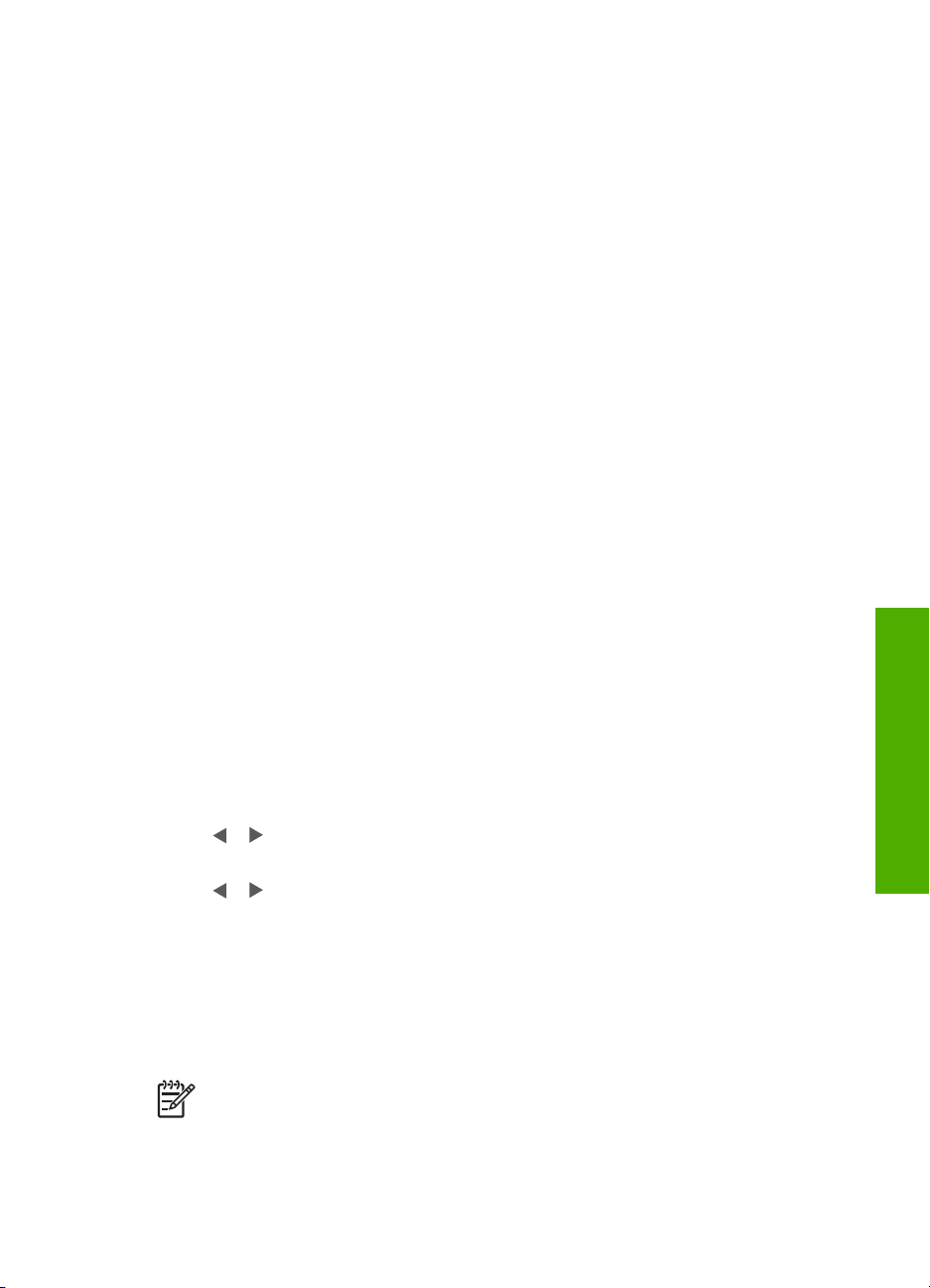
3
完成 HP All-in-One 的设置
完成《安装手册》中说明的步骤后,请参考本节中的内容完成对 HP All-in-One
的设置。本节内容涉及重要的设备设置信息,包括设置首选项的信息。
●
设置首选项
●
连接信息
●
连接到网络
●
传真设置
设置首选项
可以更改 HP All-in-One 上的设置,使它按照您喜好的方式工作。例如,可设
置设备的常规首选项,如消息的显示语言以及显示屏上的日期和时间等。还可
以将设备的设置恢复到最初购买时的状态。这会清除所有新设置的默认设置。
●
设置您的语言和国家(地区)
●
设置日期和时间
●
调节音量
设置您的语言和国家(地区)
语言和国家/地区设置决定了 HP All-in-One 将在显示屏上使用哪种语言显示消
息。通常,语言和国家/地区是在首次设置 HP All-in-One 时设置的。但是,可
以通过下列步骤随时更改这些设置。
设置语言和国家/地区
1.
按“设置”。
2.
按“7”,然后按“1”。
这将选择“首选项”,然后选择“设置语言和国家/地区”。
3.
按
4.
出现提示时,按“1”(对应“是”)或“2”(对应“否”)。
5.
按
6.
出现提示时,按“1”(对应“是”)或“2”(对应“否”)。
设置日期和时间
可以从控制面板设置日期和时间。日期和时间的格式取决于语言和国家(地
区)设置。在发送传真时,当前的日期和时间会随着您的姓名和传真号码一起
作为传真标题的组成部分而传送。
如果 HP All-in-One 断电超过 72 小时,您可能需要重新设置日期和时间。
使用手册
完成设置
或 滚动浏览语言。在出现要使用的语言后,按“OK”。
或 滚动浏览国家/地区。出现要选择的国家/地区时,请按“OK”。
注意 在一些国家(地区),在传真标题上附加日期和时间标记是法定
要求。
23
Page 27
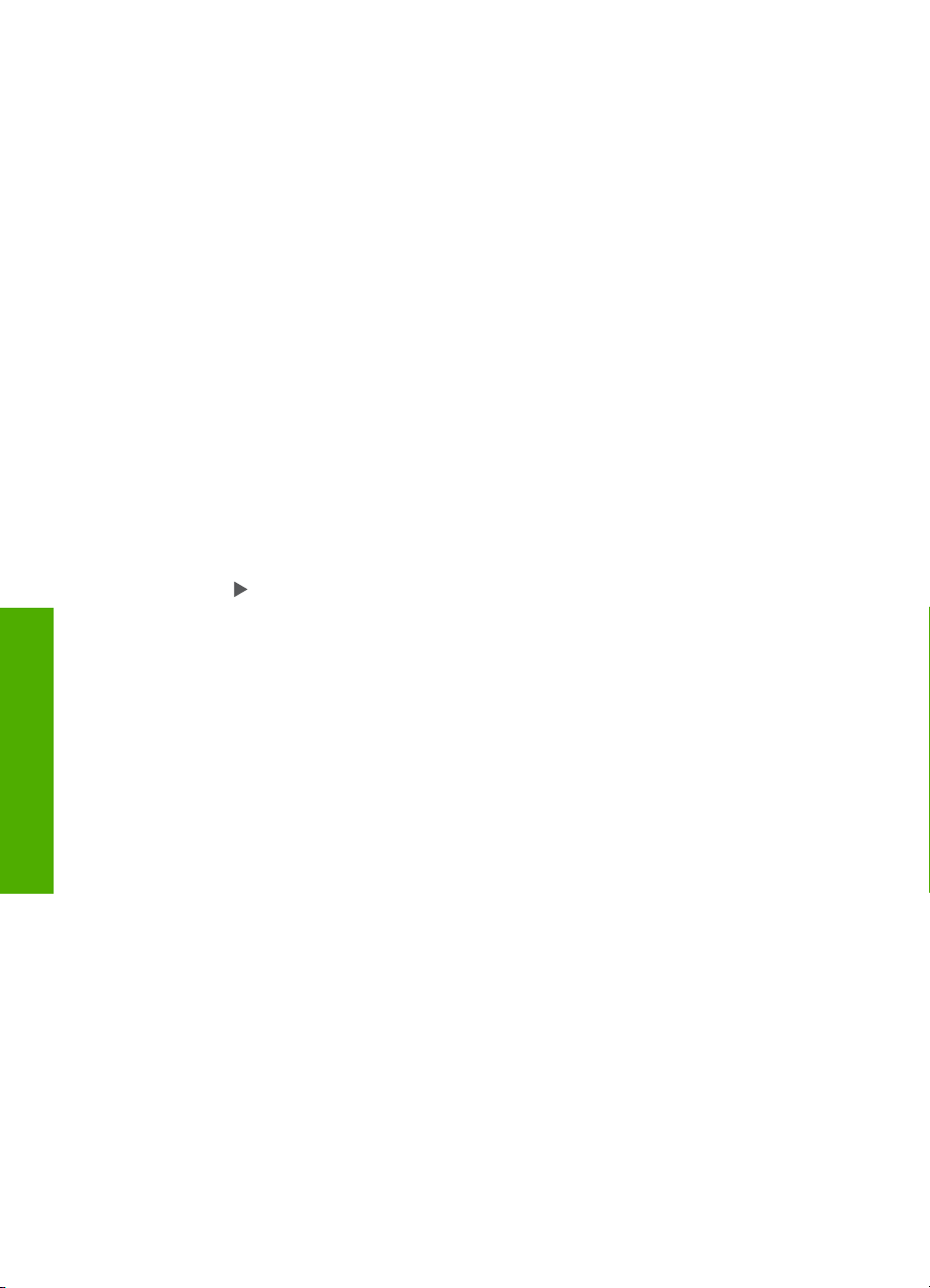
第 3 章
调节音量
设置日期和时间
1.
按“设置”。
2.
按“6”,然后按“3”。
这将选择“工具”,然后选择“日期和时间”。
3.
通过按键盘上相应的数字来输入年、月、日。根据您的国家(地区)设
置,日期的输入顺序可能会不同。
4.
输入小时和分钟。
5.
如果时间采用 12 小时格式,请按“1”选择上午,或按“2”选择下午。
新的时间和日期设置将出现在显示屏上。
HP All-in-One 提供三种调节铃声及扬声器的音量的级别。响铃音量是指电话响
铃的音量。扬声器音量是指其他声音(如拨号音、传真音和按下按钮时发出的
嘟嘟声等)的级别。默认设置是“低”。
从控制面板调节音量
1.
按“设置”。
2.
按“4”,然后再按“4”。
这将选择“基本传真设置”,然后选择“铃声和嘟嘟声音量”。
3.
按
选择某个选项:“低”、“高”或“关闭”。
4.
按“OK”。
完成设置
连接信息
您可以将 HP All-in-One 用作单独的复印机、传真机和照片打印机,或将
HP All-in-One 连接到计算机或 Bluetooth 设备,以启用打印和其他软件功能。
在以下章节中将介绍不同的可用连接选项。
●
●
●
●
●
●
●
24
支持的连接类型
使用 USB 电缆连接
通过以太网连接
使用 Bluetooth® 无线技术的 HP bt450、打印机和 PC 适配器
设置 HP All-in-One 的 Bluetooth 安全性
使用 Bluetooth® 连接从计算机打印
使用打印机共享
HP Officejet 6300 All-in-One series
Page 28
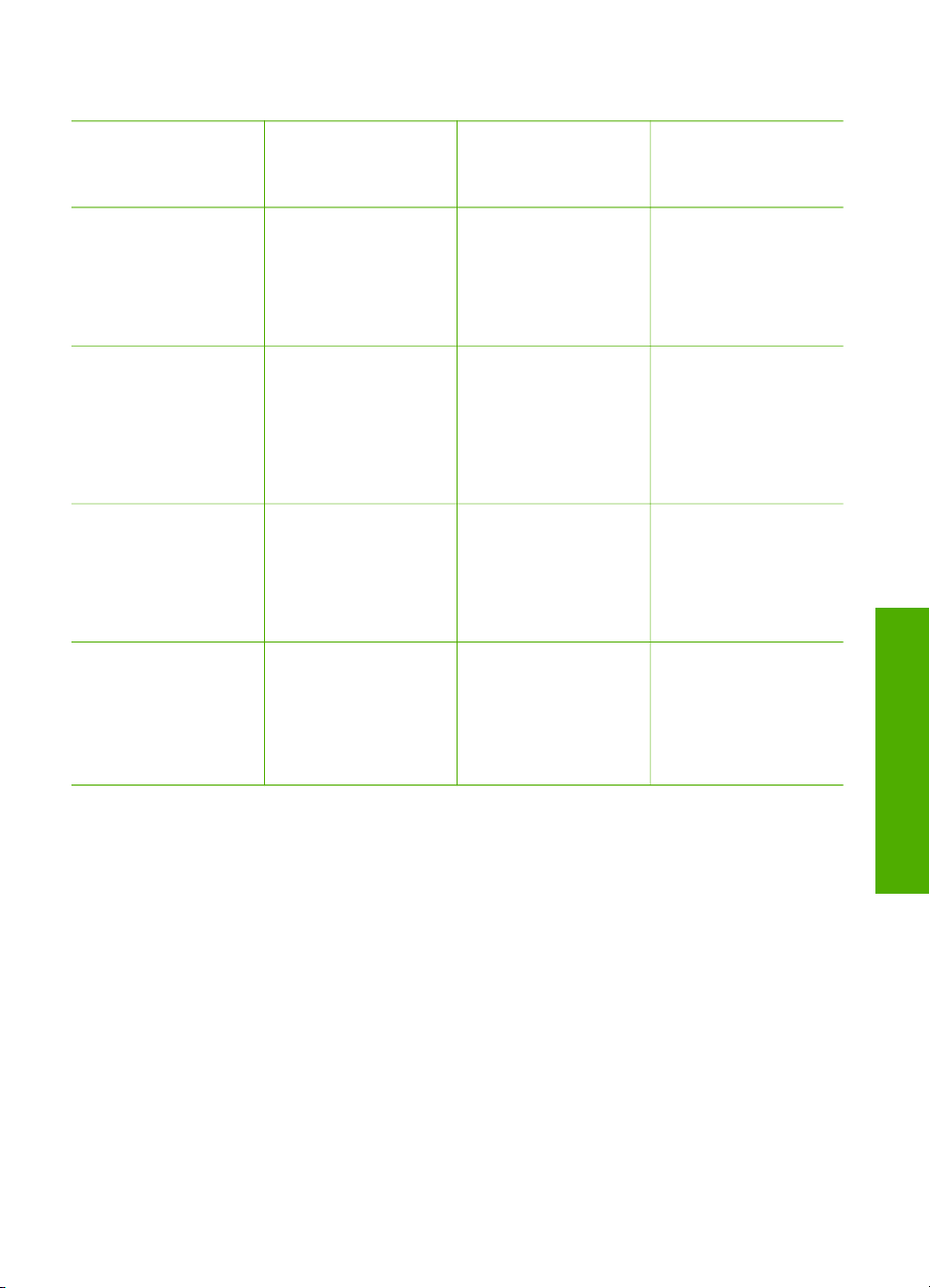
支持的连接类型
描述
为确保最佳性能而
推荐的计算机连接
数目
USB 连接 将连接一台计算机
的 USB 电缆连接到
HP All-in-One 背面
的 USB 2.0 HS 端
口上。
以太网(有线)连接使用集线器或路由
器最多可将五台计
算机连接到 HP All-
in-One。
采用 Bluetooth® 无
线技术的 HP
一台 Bluetooth 设备
或一台计算机。
bt450、打印机和
PC 适配器
打印机共享 最多五台计算机。
必须始终打开主
机,否则其他计算
机将无法打印到
HP All-in-One。
支持的软件功能 安装说明
支持 Webscan 之外
的所有功能。
*
支持包括 Webscan
在内的所有功能。
参照《安装手册》
中的具体说明。
按照《安装手册》
中的说明执行操
作,然后参阅该
《使用手册》中的
连接到网络,以了
解详细信息。
执行来自 Bluetooth
设备(如 PDA 或可
视电话)或启用
Bluetooth 功能的计
算机的打印任务。
在主计算机上支持
所有功能。对于其
他计算机,只支持
参照“使用
Bluetooth® 无线技
术的 HP bt450、打
印机和 PC 适配
器”中的说明。
按照使用打印机共
享中的说明执行操
作。
打印功能。
完成设置
*
有关 Webscan 的信息,请参阅屏幕帮助。
使用 USB 电缆连接
请参阅 HP All-in-One 随附的《安装手册》,以了解如何使用 USB 电缆将计算
机与背面 USB 端口相连的详细说明。
通过以太网连接
HP All-in-One 支持 10 Mbps 和 100 Mbps 以太网网络连接。有关将 HP All-inOne 连接到以太网(有线)网络的信息,请首先参阅设备随附的《安装手
册》。然后参阅连接到网络,以获得详细说明。
®
使用 Bluetooth
无线技术的 HP bt450、打印机和 PC 适配器
使用 Bluetooth
电缆连接的情况下将图像直接从大多数 Bluetooth 设备打印到 HP All-in-One。
使用手册
®
无线技术的 HP bt450、打印机和 PC 适配器可用于在不使用
25
Page 29

第 3 章
只需将 HP bt450 插入正面 USB 端口中,便可执行来自 Bluetooth 设备(如
PDA 或可视电话)的打印任务。
注意 还可以使用 Bluetooth 技术从计算机打印到 HP All-in-One。
将 HP bt450 连接到 HP All-in-One
1.
将 HP bt450 插入正面 USB 端口(如下图所示)中。
2.
有些 Bluetooth 设备会在互相通信以及建立连接时交换设备地址。而且,一
些 Bluetooth 设备也会在建立连接后显示打印机的名称。如果不希望显示的
默认名称作为 HP All-in-One 的名称,则可以更改设备名称。
请根据需要执行以下操作:
完成设置
查找 HP All-in-One 的设备地址
a.
按“设置”。
b.
按“9”,然后按“1”。
这将选择 “Bluetooth”,然后选择“设备地址”。显示只读的“设备
地址”。
c.
要将地址输入设备中,请遵循 Bluetooth 设备随附的说明。
更改 HP All-in-One 的默认设备名称
a.
按“设置”。
b.
按“9”,然后再按“2”。
这将选择 “Bluetooth”,然后选择“设备名称”。
注意 HP All-in-One 出厂时的预定义名称是 “"Officejet 6300
Series"”。
c.
使用键盘输入新名称。
d.
完成输入 HP All-in-One 的名称之后,按“OK”。
连接到 HP All-in-One 以进行打印时,您输入的名称将出现在
Bluetooth 设备上。
3.
按“OK”退出“设置”菜单。
26
HP Officejet 6300 All-in-One series
Page 30
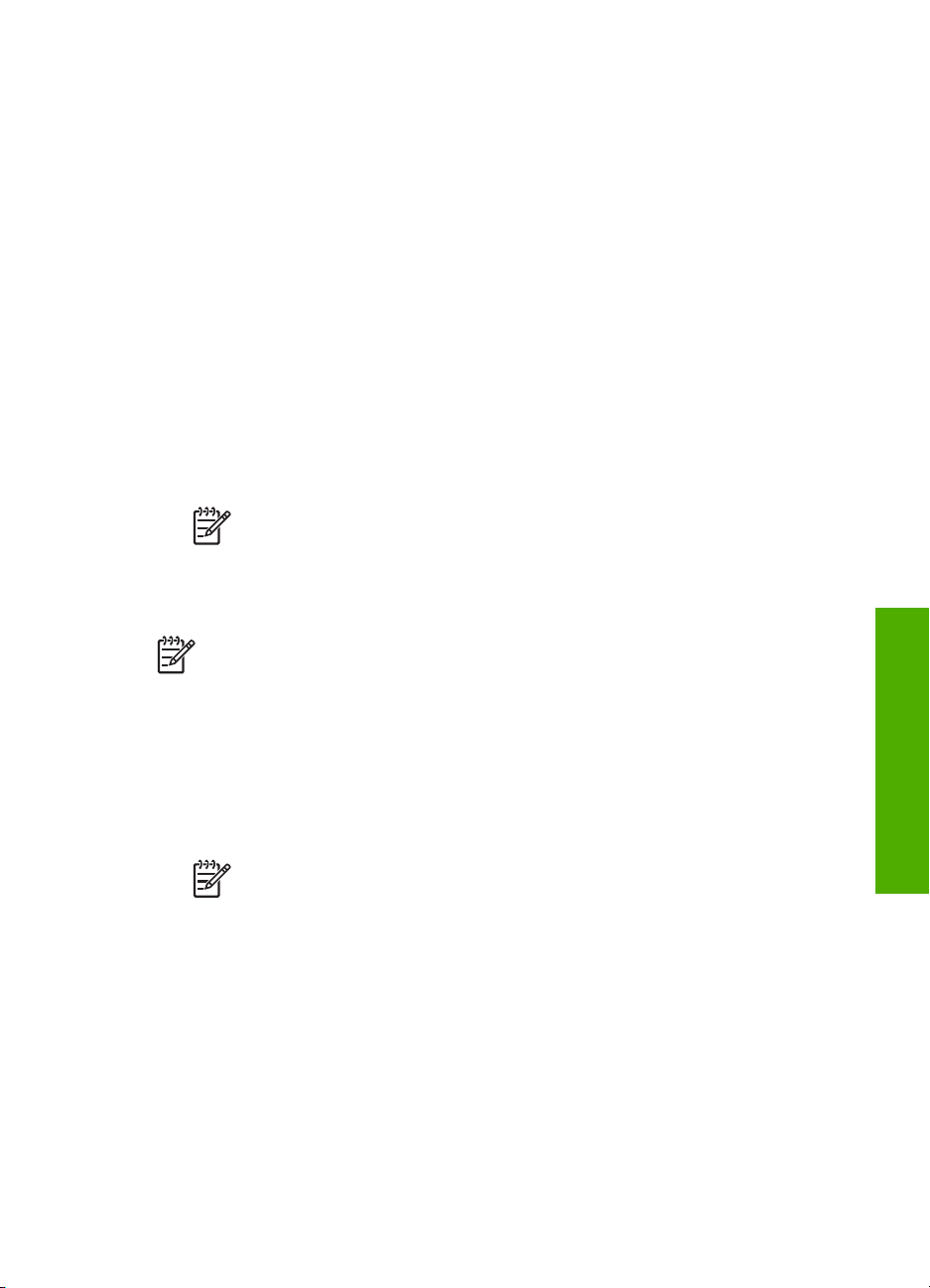
设置 HP All-in-One 的 Bluetooth 安全性
您可以通过 HP All-in-One 上的“Bluetooth”菜单启用打印机安全性设置。在
控制面板上,按“设置”,从“设置菜单”中选择“Bluetooth”。
在“Bluetooth”菜单中,您可以:
●
在有人通过 Bluetooth 设备打印到 HP All-in-One 之前要求进行密钥验证。
●
使 HP All-in-One 对某个范围内的 Bluetooth 设备可见或不可见。
●
使用密钥验证 Bluetooth 设备
●
将 HP All-in-One 设置为对 Bluetooth 设备不可见
●
重置 HP All-in-One 上的 Bluetooth 设置
使用密钥验证 Bluetooth 设备
您可以将 HP All-in-One 的安全级别设置为“低”或“高”。
●
“低”:HP All-in-One 不需要密钥。范围内的任何 Bluetooth 设备都可以
打印到该打印机。
注意 默认安全设置为“低”。低安全级不需要验证。
●
“高”:HP All-in-One 需要 Bluetooth 设备提供密码才能允许其向自己发
送打印作业。
注意 HP All-in-One 出厂时带有设为了四个零“0000”的预定义密码。
使用手册
要将 HP All-in-One 设置为需要密钥验证,请执行下列操作:
1.
按“设置”。
2.
按“9”,然后按“3”。
这将选择 “Bluetooth”,然后选择“密钥”。
3.
使用键盘输入新的密钥。
注意 密钥的长度必须是 1 至 4 个字符,并且只能包含数字。
4.
密钥输入完成后,按“OK”。
将出现 “Bluetooth” 菜单。
5.
按“5”选择“安全级别”。
6.
按“OK”选择“高”。
安全级别高时,需要进行验证。
现在,即已为您的 HP All-in-One 设置了密钥验证。
完成设置
27
Page 31
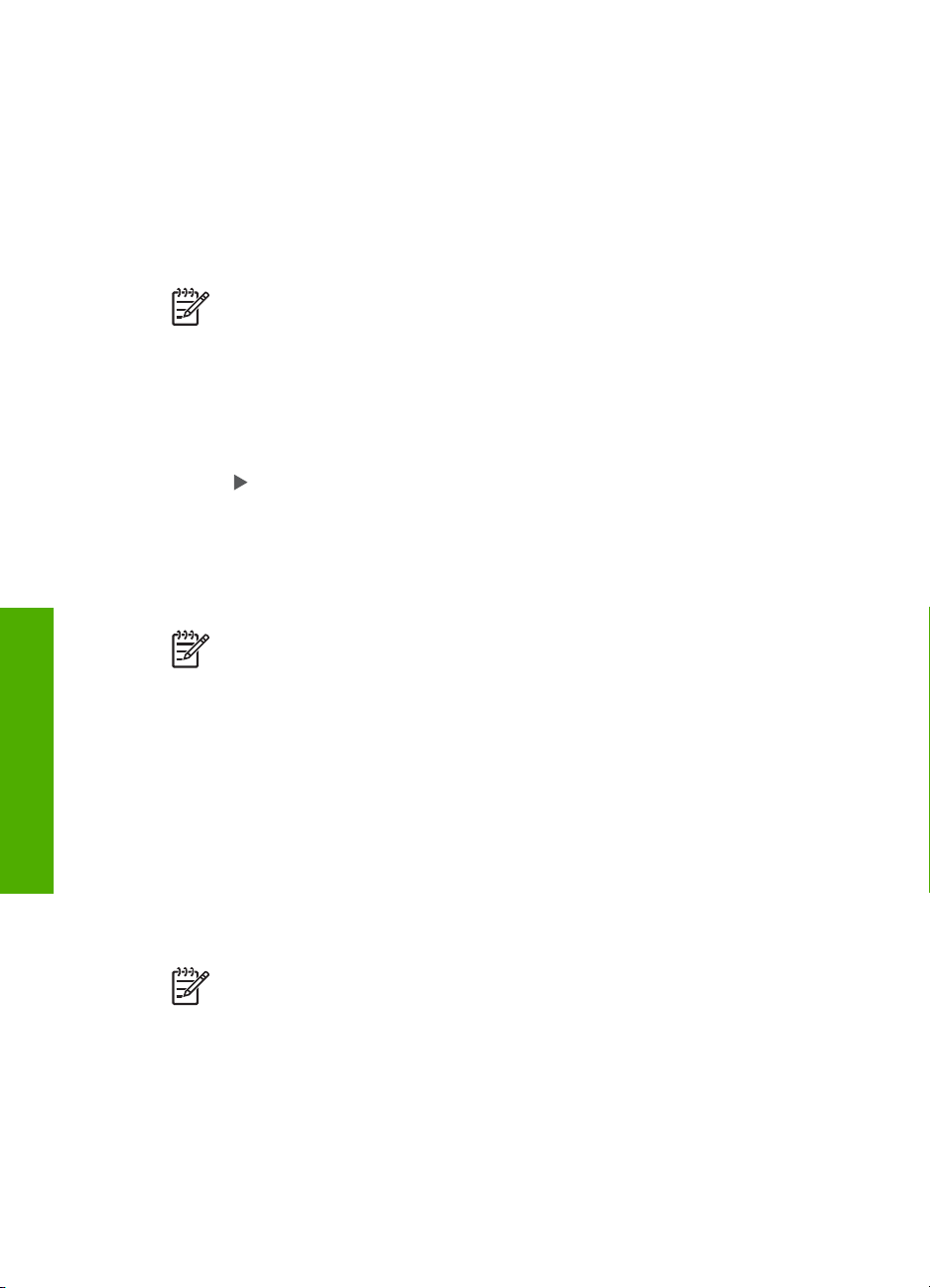
第 3 章
将 HP All-in-One 设置为对 Bluetooth 设备不可见
您可以将 HP All-in-One 设置为“对所有设备可见”Bluetooth 设备(公共)或
将“不可见”设置任何设备(专用)。
●
“对所有设备可见”:某范围内的任何 Bluetooth 设备都可以打印到
HP All-in-One。
●
“不可见”:只有已经存储了 HP All-in-One 的设备地址的 Bluetooth 设备
才可以打印到它。
注意 HP All-in-One 发货时带有“对所有设备可见”的默认辅助功能级
别。
要将 HP All-in-One 设置为不可见,请执行下列操作:
1.
按 HP All-in-One 控制面板上的“设置”。
2.
按“9”,然后再按“4”。
这将选择“Bluetooth”,然后选择“可见性”。
3.
按
选择“不可见”,然后按“OK”。
HP All-in-One 无法访问未存储在其设备地址中的 Bluetooth 设备。
重置 HP All-in-One 上的 Bluetooth 设置
可以将 HP All-in-One 的全部 Bluetooth 设置重置为厂商默认设置。
完成设置
使用 Bluetooth
注意 只有在希望将所有的 HP All-in-One Bluetooth 设置都返回厂商默
认设置时,才应该选择“重置 Bluetooth”。
重置 Bluetooth 设置
1.
按 HP All-in-One 控制面板上的“设置”。
2.
按“9”,然后再按“6”。
这将选择“Bluetooth”,然后选择“重置 Bluetooth”。
®
连接从计算机打印
使用 Bluetooth 连接,可以通过启用 Bluetooth 功能的计算机快速轻松地打印图
像,而无需使用电缆。使用 Bluetooth 连接,可以访问很多与使用 USB 连接一
样的打印功能。例如,您可以检查打印机状态以及墨盒中剩余的估计墨水量。
注意 通过 Bluetooth 连接唯一可用的软件功能就是打印。无法通过
Bluetooth 连接执行扫描和基于软件的传真。但是,独立复制和传真功能
仍然可用。
打印前,必须将带有 Bluetooth
®
无线技术的 HP bt450、打印机和 PC 适配器
连接到 HP All-in-One 上。
28
HP Officejet 6300 All-in-One series
Page 32

Windows 用户
必须先安装 Windows XP 和 Microsoft Bluetooth® 协议堆栈或 Widcomm
Bluetooth
®
协议堆栈,才能连接 HP All-in-One。计算机上可能同时存在
Microsoft 堆栈和 Widcomm 堆栈,但是只能使用其中一个来连接 HP All-inOne。
●
Microsoft 堆栈: 如果计算机上已经安装了 Windows XP 和 Service Pack
2,则计算机上即存在 Microsoft Bluetooth
自动安装外部的 Bluetooth
®
适配器。如果 Bluetooth® 适配器支持 Microsoft
®
协议堆栈。Microsoft 堆栈允许
堆栈,但不自动安装,则说明计算机上不存在 Microsoft 堆栈。检查
Bluetooth
●
Widcomm 堆栈:如果使用内置 Bluetooth
®
适配器随附的文档以查看该设备是否支持 Microsoft 堆栈。
®
的 HP 计算机,或者已经安装
了 HP bt450,那么您的计算机就有 Widcomm 堆栈。如果拥有 HP 计算机
并插入 HP bt450,则该设备会使用 Widcomm 堆栈自动安装。
使用 Microsoft 堆栈安装和打印
1.
确认已在计算机上安装了 HP All-in-One 软件。
注意 安装该软件的目的是为了确保打印机驱动程序可用于
®
Bluetooth
装。如果要同时使用 USB 和 Bluetooth
连接。因此,如果已经安装了该软件,则不需要重新安
®
连接 HP All-in-One,请先
安装 USB 连接。详细信息,请参阅《安装手册》。但是,如果不使
用 USB 连接,则选择“连接类型”屏幕上的“直接连接到计
算机”。另外,在“现在连接您的设备”屏幕上,选中屏幕
底部“如果您现在不能连接设备...”旁边的复选框。
2.
将 HP bt450 连接到 HP All-in-One 的正面 USB 端口。
3.
如果计算机上使用的是外部 Bluetooth
后将 Bluetooth
®
适配器连接到计算机上的 USB 端口。如果您使用的是
®
适配器,请确保计算机已启动,然
Windows XP 并已安装 Service Pack 2,则可以自动安装 Bluetooth
程序。如果提示您选择 Bluetooth
如果计算机内置 Bluetooth
4.
在 Windows 任务栏上,单击“开始”,然后单击“打印机和传
®
®
配置文件,请选择“HCRP”。
功能,则只需确保启动计算机即可。
真”。
5.
双击“添加打印机”图标。
6.
单击“下一步”,然后选择“一台 Bluetooth 打印机”。
7.
按照屏幕上的说明完成安装。
8.
根据需要在任何打印机上进行打印。
使用 Widcomm 堆栈安装和打印
1.
确认已在计算机上安装了 HP All-in-One 软件。
®
驱动
完成设置
使用手册
29
Page 33

第 3 章
完成设置
注意 安装该软件的目的是为了确保打印机驱动程序可用于
®
Bluetooth
装。如果要同时使用 USB 和 Bluetooth
连接。因此,如果已经安装了该软件,则不需要重新安
®
连接 HP All-in-One,请先
安装 USB 连接。详细信息,请参阅《安装手册》。但是,如果不使
用 USB 连接,则选择“连接类型”屏幕上的“直接连接到计
算机”。另外,在“现在连接您的设备”屏幕上,选中屏幕
底部“如果您现在不能连接设备...”旁边的复选框。
2.
将 HP bt450 连接到 HP All-in-One 的正面 USB 端口。
3.
单击桌面或任务栏上的“我的 Bluetooth 位置”图标。
4.
单击“查看范围内的设备”。
5.
一旦发现了可用打印机,双击该 HP All-in-One 的名称即可完成安装。
6.
根据需要在任何打印机上进行打印。
Mac 用户
可以将 HP All-in-One 连接到内置 Bluetooth® 的 Mac,也可以安装外部的
Bluetooth
使用 Bluetooth® 安装和打印
1.
2.
3.
®
适配器。
确认已在计算机上安装了 HP All-in-One 软件。
将 HP bt450 连接到 HP All-in-One 的正面 USB 端口。
按控制面板上的“开/关机”按钮关闭 HP All-in-One,然后再按该按钮,重
新启动设备。
4.
将一个 Bluetooth
了适配器附带的软件。或者,如果计算机内置 Bluetooth
®
适配器连接到计算机上,并将其打开。确保您已经安装
®
,只需打开计算
机即可。
5.
从“应用程序:实用程序”文件夹中打开“打印机设置实用程序”。
注意 该实用程序在 10.3 或更高版本中称作“打印机设置实用程
序”。在 10.2.x 版本中称作“打印中心”。
6.
从弹出式菜单中,选择“Bluetooth”,然后单击“添加”。
计算机将搜索 HP All-in-One。
7.
从打印机列表中,选择 HP All-in-One,然后单击“添加”。
HP All-in-One 将添加到打印机列表中。
8.
根据需要在任何打印机上进行打印。
使用打印机共享
如果您的计算机已联网,并且网络中有通过 USB 电缆与 HP All-in-One 相连的
另一台计算机,则可以通过打印机共享来使用该打印机。
直接与 HP All-in-One 相连的计算机作为打印机的主机,并具有全部软件功
能。而其他计算机(称为客户端)只能使用打印功能。您必须从主机或 HP All-
in-One 上的控制面板来执行其他功能。
30
HP Officejet 6300 All-in-One series
Page 34

在 Windows 计算机上启用打印机共享
➔
请参考计算机随附的使用手册或 Windows 屏幕帮助。
在 Mac 上启用打印机共享
1.
在客户端和主机上执行以下操作:
a.
b.
c.
2.
在主计算机上,请执行以下操作:
a.
b.
c.
连接到网络
本节介绍如何将 HP All-in-One 连接到网络,以及如何排解网络连接疑难问
题。 有关网络术语的定义及与打印或更改网络设置相关的信息,请参阅
HP All-in-One 随附的屏幕帮助。
在 Dock 中单击“系统首选项”,或从 “Apple” 菜单中,选
择“系统首选项”。
将出现“系统首选项”对话框。
在“Internet & 网络”区域中,单击“共享”。
在“服务”选项卡上,单击“打印机共享”。
在 Dock 中单击“系统首选项”,或从 “Apple” 菜单中,选
择“系统首选项”。
将出现“系统首选项”对话框。
在“硬件”区域中,单击“打印 & 传真”。
根据您的操作系统,执行下列某项操作:
•
(OS 10.2.8 或 10.3.x)从“打印”选项卡中,单击“与其
他计算机共享我的打印机”复选框。
•
(OS 10.4.x) 单击“共享”,单击“与其他计算机共享该打
印机”复选框,然后选择要共享的打印机。
完成设置
使用手册
如果想要:
请参阅本节:
连接到有线(以太网)网络。 有线网络设置
安装用于联网环境的 HP All-in-One
安装软件进行网络连接
软件。
将连接添加到网络中更多计算机上。 连接到网络上的其他计算机
将 HP All-in-One 从 USB 连接更改为
网络连接。
将 HP All-in-One 从 USB 连接更改为
网络连接
注意 如果先使用 USB 连接安装
HP All-in-One,而现在希望更改为
有线(以太网)网络连接,则参阅本
节中的说明。
查找疑难排解信息。 网络设置疑难排解
31
Page 35
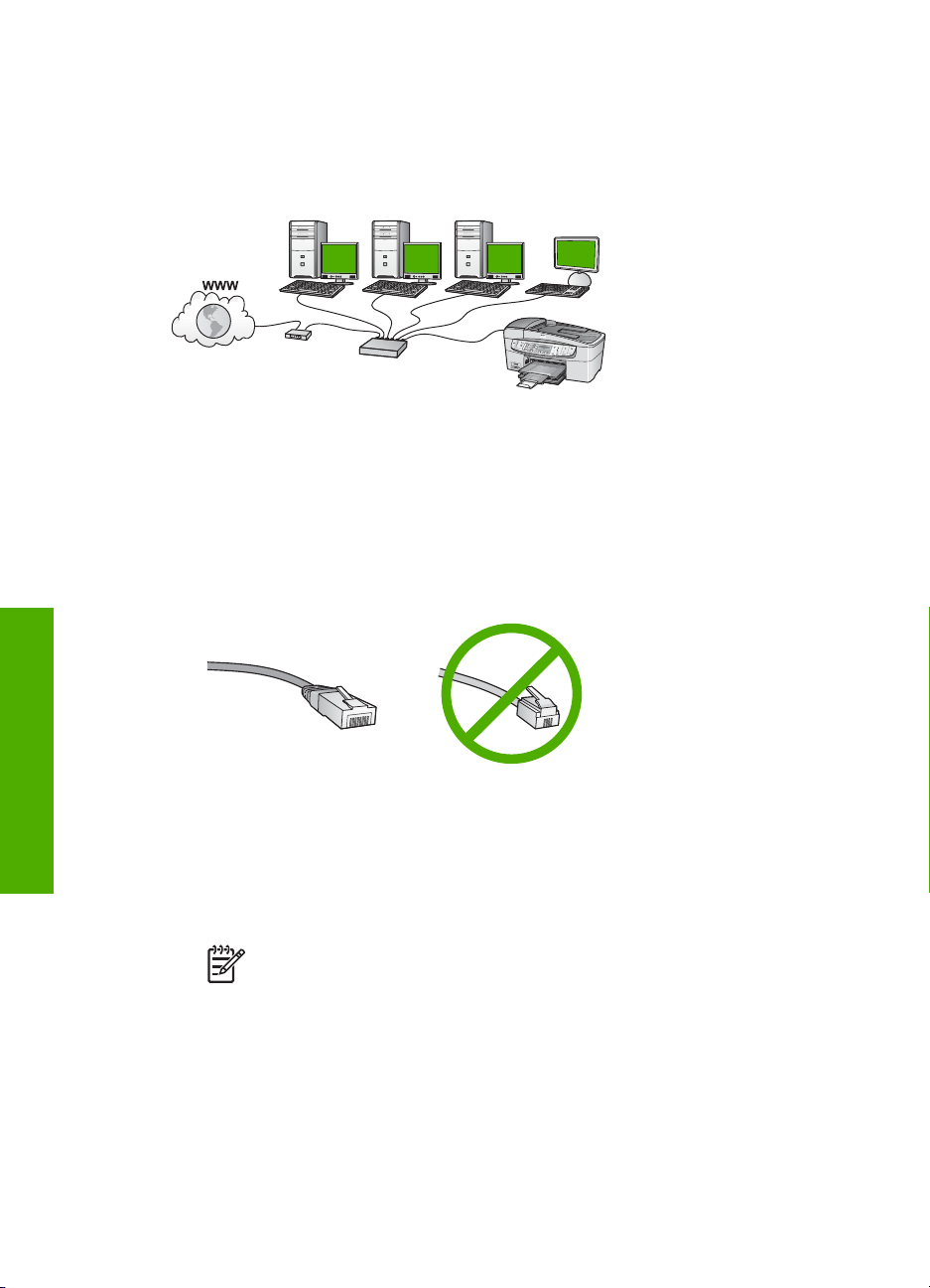
第 3 章
有线网络设置
本节介绍如何使用以太网电缆将 HP All-in-One 连接到以太网路由器、交换机
或无线路由器,以及如何安装 HP All-in-One 软件来进行网络连接。这称作有
线或以太网网络。
有线网络所需组件
将 HP All-in-One 连接到网络之前,确保具有所有必需的材料。
❑
❑
一个包括以太网路由器、交换机或具有以太网端口的无线路由器的功能完
好的以太网。
CAT-5 以太网电缆。
完成设置
32
虽然标准的以太网电缆看起来与标准的电话电缆相似,但它们是不可互换
的。每种电缆中的导线数目不同,并且每种电缆的接头也不同。以太网电
缆的接头(也称作 RJ-45 接头)较宽且较厚,其末端总是有 8 个触点。电
话接头有 2 到 6 个触点。
❑
一台具有到以太网或无线路由器连接的台式计算机或笔记本电脑。
注意 HP All-in-One 同时支持 10 Mbps 和 100 Mbps 的以太网。如
果您正购买或已经购买网络接口卡 (NIC),请确保它能够以任一速度
工作。
❑
HP 建议使用宽带 Internet 访问,如电缆或 DSL。如果您希望通过 HP Allin-One 直接访问 HP Photosmart 共享,则必须使用宽带 Internet 访问。
将 HP All-in-One 连接到网络
HP All-in-One 的背面有以太网端口。
HP Officejet 6300 All-in-One series
Page 36

将 HP All-in-One 连接到网络
1.
拔掉 HP All-in-One 后面的黄色插头。
2.
将以太网电缆连接到 HP All-in-One 背面的“Ethernet”(以太网)端口。
3.
将以太网电缆的另一端连接到以太网路由器、交换机或无线路由器的可用
端口上。
使用手册
4.
将 HP All-in-One 连接到网络之后,按照下一节的描述安装软件。
安装软件进行网络连接
要在连接到网络的 Windows 或 Mac 计算机上安装 HP All-in-One 软件,请参
阅本节。安装该软件前,请确保已经按照前面章节中的说明连接了 HP All-in-
One。
注意 1 如果所配置的计算机连接到了许多网络驱动器上,则请确保在安
装软件之前,已将计算机连接到这些驱动器上。否则,HP All-in-One 安
装软件可能尝试使用一个保留的驱动器盘符,这样,您将不能访问计算
机上的该网络驱动器。
注意 2 根据您的操作系统、可用空间量以及计算机的处理器速度,安装
时间的范围可为 20 到 45 分钟。
完成设置
33
Page 37

完成设置
第 3 章
安装 Windows HP All-in-One 软件
1.
退出正在计算机上运行的所有应用程序以及所有防火墙或病毒检测软件。
2.
将 HP All-in-One 随附的 Windows CD 插入计算机的 CD-ROM 驱动器中,
并按照屏幕说明执行操作。
3.
如果出现一个与防火墙有关的对话框,请按以下说明进行操作:
–
“遇到问题停止安装”屏幕说明正在运行的防火墙或反间谍软件
程序与 HP 软件安装冲突。为获得最佳结果,请在安装期间暂时禁用防
火墙或反间谍软件程序。有关说明指导,请参阅您的防火墙文档。安
装完成后,您可以重新启用防火墙或反间谍软件程序。
注意如果出现“遇到问题停止安装”屏幕,则在禁用防火
墙或反间谍程序之后即可继续进行安装。
–
“注意防火墙”说明已启用 Microsoft Internet 连接防火墙或
Windows 防火墙。单击“下一步”允许安装程序打开必要的端口
并继续安装过程。如果出现“Windows 安全警告”,提示是由
Hewlett-Packard 发布的程序,请取消阻止此程序。
4.
在“连接类型”屏幕上,请选择“通过网络”,然后单击“下一步”。
当安装程序搜索网络上的 HP All-in-One 时,会出现“搜索”屏幕。
5.
在“找到打印机”屏幕上,确认打印机的描述是正确的。
如果在网络上找到多台打印机,则会出现“找到多台打印机”屏幕。
选择您要连接的 HP All-in-One。
要查看 HP All-in-One 上的设备设置,请打印网络配置页面:
a.
按下“设置”。
b.
按 “8” 选择“网络设置”。
c.
按 “1”。
此操作将选择“打印网络设置”,然后打印网络配置页。
6.
如果设备描述正确,请选择“是,安装此打印机”。
7.
按屏幕提示重新启动计算机以完成安装过程。
完成软件安装后,就可以使用 HP All-in-One。
8.
如果在计算机上禁用了防火墙或病毒检测软件,则请确保将其重新启用。
9.
要测试网络连接,请转至您的计算机,并打印 HP All-in-One 的自检报告。
34
安装 Mac HP All-in-One 软件
1.
退出正在 Mac 上运行的所有应用程序。
2.
将 HP All-in-One 随附的 Mac CD 插入 Mac 的 CD-ROM 驱动器中。
3.
双击“HP All-in-One 安装程序”图标。
4.
在“身份验证”对话框中,输入用于访问 Mac 或网络的管理员密码。
安装程序软件将搜索 HP All-in-One 设备。
5.
从“HP 安装程序”对话框中,选择语言以及要连接的 HP All-in-One。
6.
按照屏幕上的操作说明完成所有的操作步骤,包括“安装助理”。
完成软件安装后,就可以使用 HP All-in-One。
7.
要测试网络连接,请转至您的 Mac,并打印 HP All-in-One 的自检报告。
HP Officejet 6300 All-in-One series
Page 38

详细信息,请参阅:
●
打印自检报告
●
网络设置疑难排解
连接到网络上的其他计算机
如果在与 HP All-in-One 相同的网络上还有其他计算机,则在每台计算机上都
安装 HP 软件后即可在这些计算机上使用 HP All-in-One。 在网络中安装
HP All-in-One 之后,当添加其他计算机时无需再次对其进行配置。
详细信息,请参阅:
安装软件进行网络连接
将 HP All-in-One 从 USB 连接更改为网络连接
如果最初安装 HP All-in-One 时使用了 USB 连接,则以后可以更改为以太网网
络连接。如果已经知道如何连接到网络,则可以使用下面的常规方法进行更
改。
将 USB 连接更改为有线(以太网)连接
1.
拔掉 HP All-in-One 背面的 USB 电缆。
2.
将以太网电缆从 HP All-in-One 后面的以太网端口连接到路由器、交换机或
无线路由器上的可用以太网端口。
3.
运行安装 CD,选择“添加设备”,然后选择“通过网络”。
4.
(仅适用于 Windows)安装结束后,打开“控制面板”中的“打印机和传
真机”,然后删除以前通过 USB 安装的打印机。
详细信息,请参阅:
●
将 HP All-in-One 连接到网络
●
安装软件进行网络连接
完成设置
传真设置
在完成《安装手册》中的所有步骤后,请使用本节中的说明完成传真设置。请
将《安装手册》留待以后使用。
在本节中,您将了解到如何设置 HP All-in-One,以使传真可以成功地和与
HP All-in-One 共用一条电话线的所有设备和服务协同工作。
使用手册
提示也可使用“传真设置向导”(Windows) 或“传真设置实用
程序”(Mac) 快速设置某些重要的传真设置,如应答模式和传真标题
信息。可以通过与 HP All-in-One 一同安装的软件来访问“传真设置向
导”(Windows) 或“传真设置实用程序”(Mac)。运行“传真设
置向导”(Windows) 或“传真设置实用程序”(Mac) 后,请按照
本节中提供的步骤完成传真设置。
35
Page 39

第 3 章
设置 HP All-in-One 的传真功能
开始设置 HP All-in-One 进行传真之前,确定您所在的国家/地区使用哪种电话
系统。设置 HP All-in-One 进行传真的指令是不同的,这取决于您具有串行电
话系统还是并行电话系统。
●
如果下面的表中没有列出您所在的国家/地区,您可能具有串行电话系统。
在串行电话系统中,共享电话设备(调制解调器、电话和应答机)上的接
头不允许连接到 HP All-in-One 上的 "2-EXT" 端口。所有设备都必须连接到
墙上电话插孔。
注意 在一些使用串行电话系统的国家/地区,HP All-in-One 随附的
电话线可能额外连有墙上插头。从而使您可以将其他电信设备连接
到插入 HP All-in-One 的墙上插孔。
●
如果您的国家(地区)在下表中列出,您可能具有并行电话系统。在并行
电话系统中,共享电话设备允许使用电话线连接到 HP All-in-One 背面
的“2-EXT”端口。
注意 如果具有并行电话系统,HP 建议您使用 HP All-in-One 随附
的 2 芯电话线将 HP All-in-One 连接到墙上电话插孔。
具有并行电话系统的国家(地区)
阿根廷 澳大利亚 巴西
完成设置
36
加拿大 智利 中国
哥伦比亚 希腊 印度
印度尼西亚 爱尔兰 日本
韩国 拉丁美洲 马来西亚
墨西哥 菲律宾 波兰
葡萄牙 俄罗斯 沙特阿拉伯
新加坡 西班牙 台湾
泰国 美国 委内瑞拉
越南
如果您无法确定您的电话系统是哪一种类型(并行或串行),请向电信公司确
认。
HP Officejet 6300 All-in-One series
Page 40
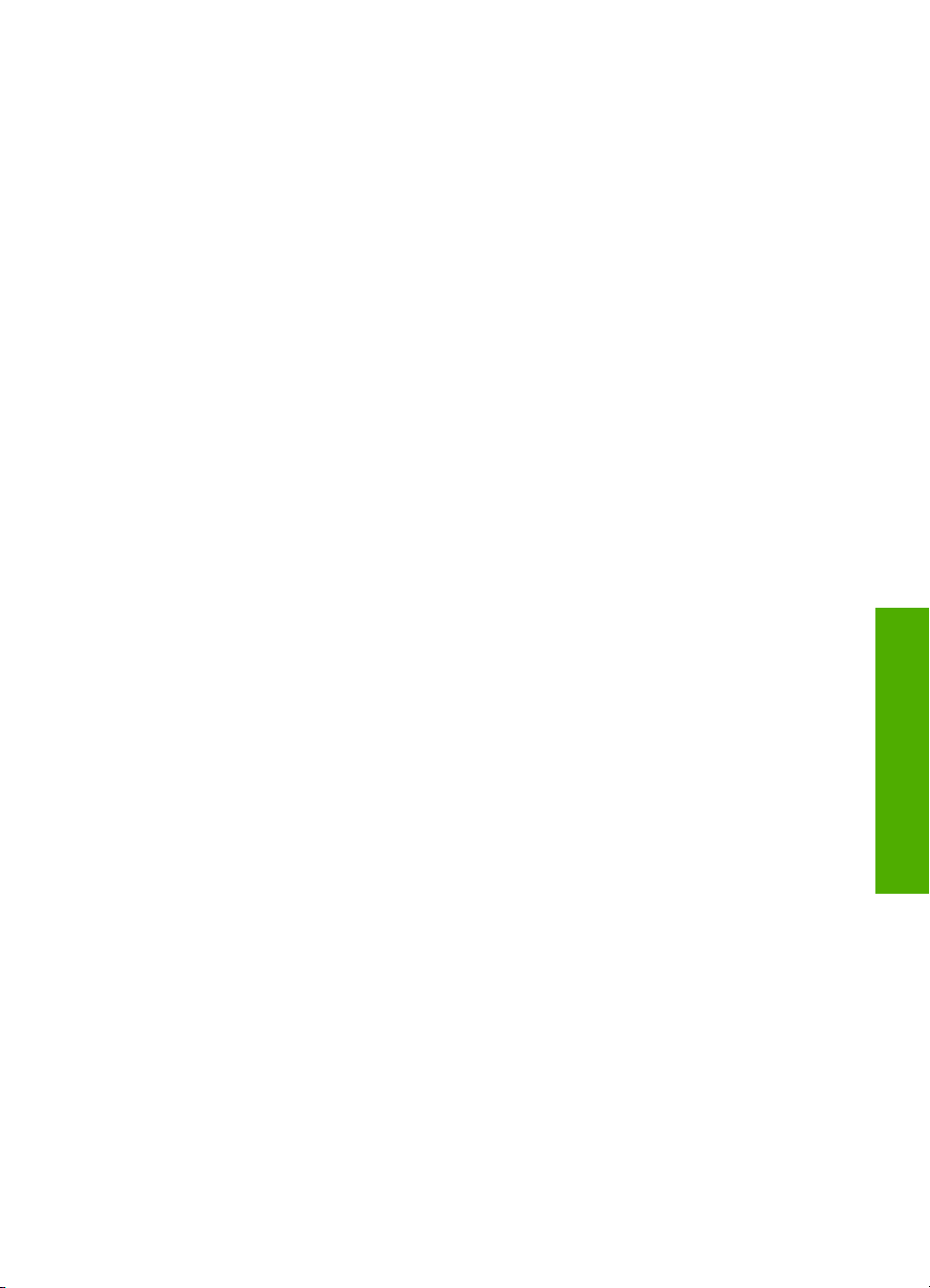
为您的家庭或办公室选择正确的传真设置
要成功进行传真,需要了解哪些类型的设备和服务(如果有)与 HP All-in-One
共享同一根电话线。这一点很重要,因为您可能需要将现有的某些办公设备直
接连接到 HP All-in-One,可能还需要更改某些传真设置才能成功进行传真。
为了能更好地设置家庭或办公室中的 HP All-in-One,请先阅读本节中的问题并
记录您的答案。接下来,请参考下面一节中的表格,根据答案选择推荐的设置
方案。
一定要按照顺序阅读并回答下面的问题。
1.
您是否向电信公司申请了数字用户线 (DSL)?(在您的国家/地区 DSL 可能
称为 ADSL。)
❑
是,有 DSL。
❑
否。
如果您的回答是“是”,请直接进入方案 B:使用 DSL 设置 HP All-in-
One。不需要继续回答问题。
如果回答“否”,请继续回答问题。
2.
是否有专用交换机 (PBX) 系统或综合业务数字网 (ISDN) 系统?
如果您的回答是“是”,请直接进入方案 C:使用 PBX 电话系统或 ISDN
线路设置 HP All-in-One。不需要继续回答问题。
如果回答“否”,请继续回答问题。
3.
是否向电信公司申请了特别铃声服务?该服务可以为多个电话号码分配不
同的铃声模式。
❑
是,有特别铃声。
❑
否。
如果您的回答是“是”,请直接进入方案 D:在电话线上有特别铃声服务
时传真。不需要继续回答问题。
如果回答“否”,请继续回答问题。
不知道是否有特别铃声服务?许多电信公司都提供了特别铃声功能,允许
在一条电话线使用多个电话号码。
购买此服务后,每个电话号码都会有一种不同的铃声模式。例如,可以为
不同的号码设置单声、两声或三声铃声。为语音电话号码分配单声铃声,
为传真电话号码分配两声铃声。这样便能通过铃声来区分语音电话和传
真。
4.
您是否将用于 HP All-in-One 上的传真电话的电话号码用来接收语音电话?
❑
是,使用相同的号码接听语音电话。
❑
否。
请继续回答问题。
5.
计算机拨号调制解调器和 HP All-in-One 是否共用同一条电话线?
❑
是的,有一台计算机拨号调制解调器。
❑
否。
完成设置
使用手册
37
Page 41
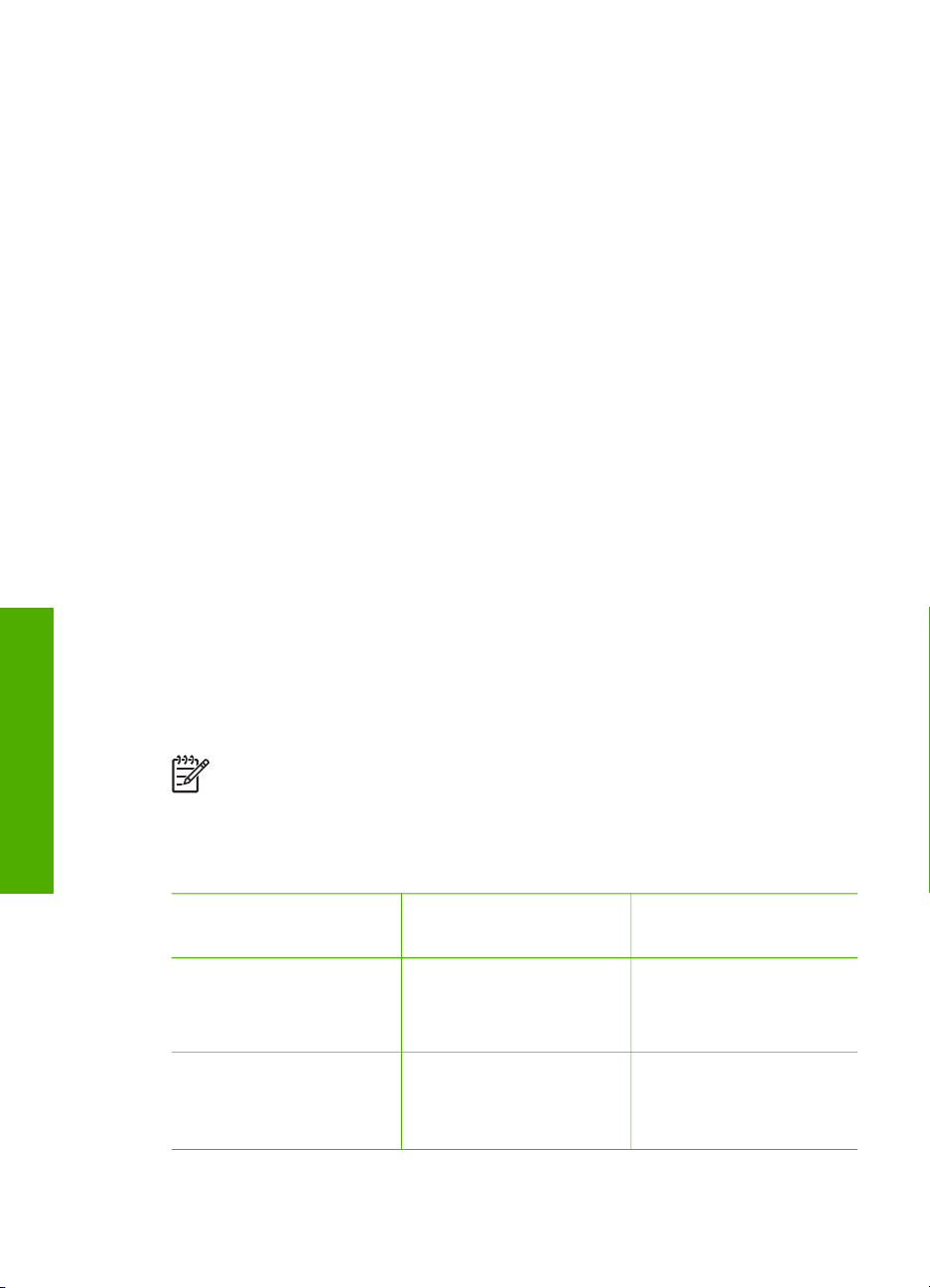
第 3 章
您是否确定使用了计算机拨号调制解调器?如果对于下面的任何一个问题
您的回答是“是”,则说明您使用了计算机拨号调制解调器:
–
您是否通过拨号连接直接向/从计算机软件应用程序发送/接收传真?
–
计算机是否通过拨号连接来收发电子邮件?
–
计算机是否通过拨号连接来访问 Internet?
请继续回答问题。
6.
您是否有一个应答机负责应答与 HP All-in-One 上的传真电话共用相同电话
号码的语音电话?
❑
是,应答机使用相同的号码。
❑
否。
请继续回答问题。
7.
您是否使用用于 HP All-in-One 上的传真电话的电话号码向电信公司订用了
语音邮件服务?
❑
是,有语音信箱服务。
❑
否。
回答完问题后,请查看下一节,选择传真设置方案。
选择传真设置方案
现在,您已回答了有关与 HP All-in-One 共享同一条电话线的设备和服务的所
有问题,接下来您就可以为您的家庭或办公室选择最佳的设置方案。
从下表的第一列中,选择适合于您家庭或办公设置的设备和服务组合。根据您
的电话系统在第二列或第三列中查找合适的设置方案。后面各节包括了每种方
案的详细步骤说明。
如果已经回答了上一节中的所有问题,并且没有所描述的任何设备或服务,请
从下表中的第一列选择“无”。
完成设置
38
注意 如果您的家庭或办公设置在本节中没有说明,请按照常规模拟电
话来设置 HP All-in-One。确保使用包装盒中提供的电话线,将电话线的
一端连接到墙上的电话插孔,然后将另一端连接到 HP All-in-One 背面带
有 1-LINE 标记的端口。如果使用其他电话线,则有可能在发送和接收传
真时出现问题。
共享传真电话线的其他
设备/服务
无
(对所有问题的答案都
为并行电话系统推荐的
传真设置
方案 A:独立的传真线
(不接听语音电话)
为串行电话系统推荐的
传真设置
方案 A:独立的传真线
(不接听语音电话)
是“否”)
DSL 服务
(只对第 1 个问题回
方案 B:使用 DSL 设置
HP All-in-One
方案 B:使用 DSL 设置
HP All-in-One
答“是”)
HP Officejet 6300 All-in-One series
Page 42
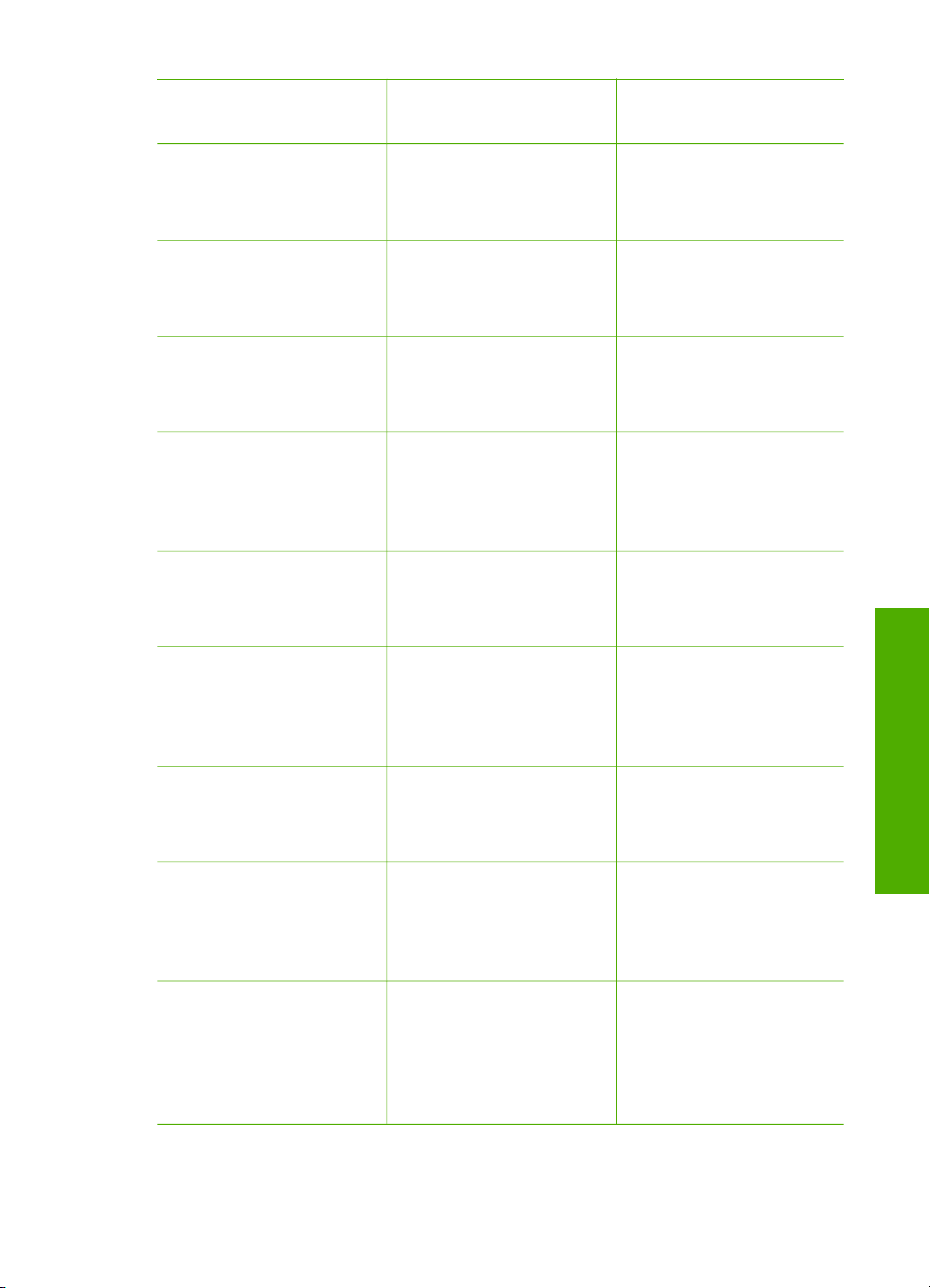
(续)
共享传真电话线的其他
设备/服务
为并行电话系统推荐的
传真设置
为串行电话系统推荐的
传真设置
PBX 或 ISDN 系统
(只对第 2 个问题回
答“是”。)
特别铃声服务
(只对第 3 个问题回
答“是”)
语音电话
(只对第 4 个问题回
答“是”)
语音电话和语音信箱服
务
(只对第 4 和第 7 个问
题回答“是”)
计算机拨号调制解调器
(只对第 5 个问题回
答“是”)
语音电话和计算机拨号
调制解调器
(只对第 4 和第 5 个问
题回答“是”)
方案 C:使用 PBX 电话
系统或 ISDN 线路设置
HP All-in-One
方案 D:在电话线上有
特别铃声服务时传真
方案 E:语音电话和传
真共用一条电话线
方案 F:与语音邮件共
享语音/传真线
方案 G:与计算机拨号
调制解调器共用传真线
(不接收语音电话)
方案 H:与计算机拨号
调制解调器共用语音/传
真线
方案 C:使用 PBX 电话
系统或 ISDN 线路设置
HP All-in-One
方案 D:在电话线上有
特别铃声服务时传真
方案 E:语音电话和传
真共用一条电话线
方案 F:与语音邮件共
享语音/传真线
不适用。
不适用。
完成设置
使用手册
语音电话和应答机
(只对第 4 和第 6 个问
方案 I:与应答机共享语
音/传真线
不适用。
题回答“是”)
语音电话、计算机拨号
调制解调器和应答机
(只对问题 4、5、6 回
方案 J:与计算机拨号调
制解调器和应答机共用
语音/传真线
不适用。
答“是”)
语音电话、计算机拨号
调制解调器和语音邮件
服务
方案 K:与计算机拨号
调制解调器和语音信箱
共用语音/传真线
不适用。
(只对问题 4、5、7 回
答“是”)
有关特定国家(地区)的其他传真设置信息,请参阅下面列出的“传真配
置”网站。
39
Page 43
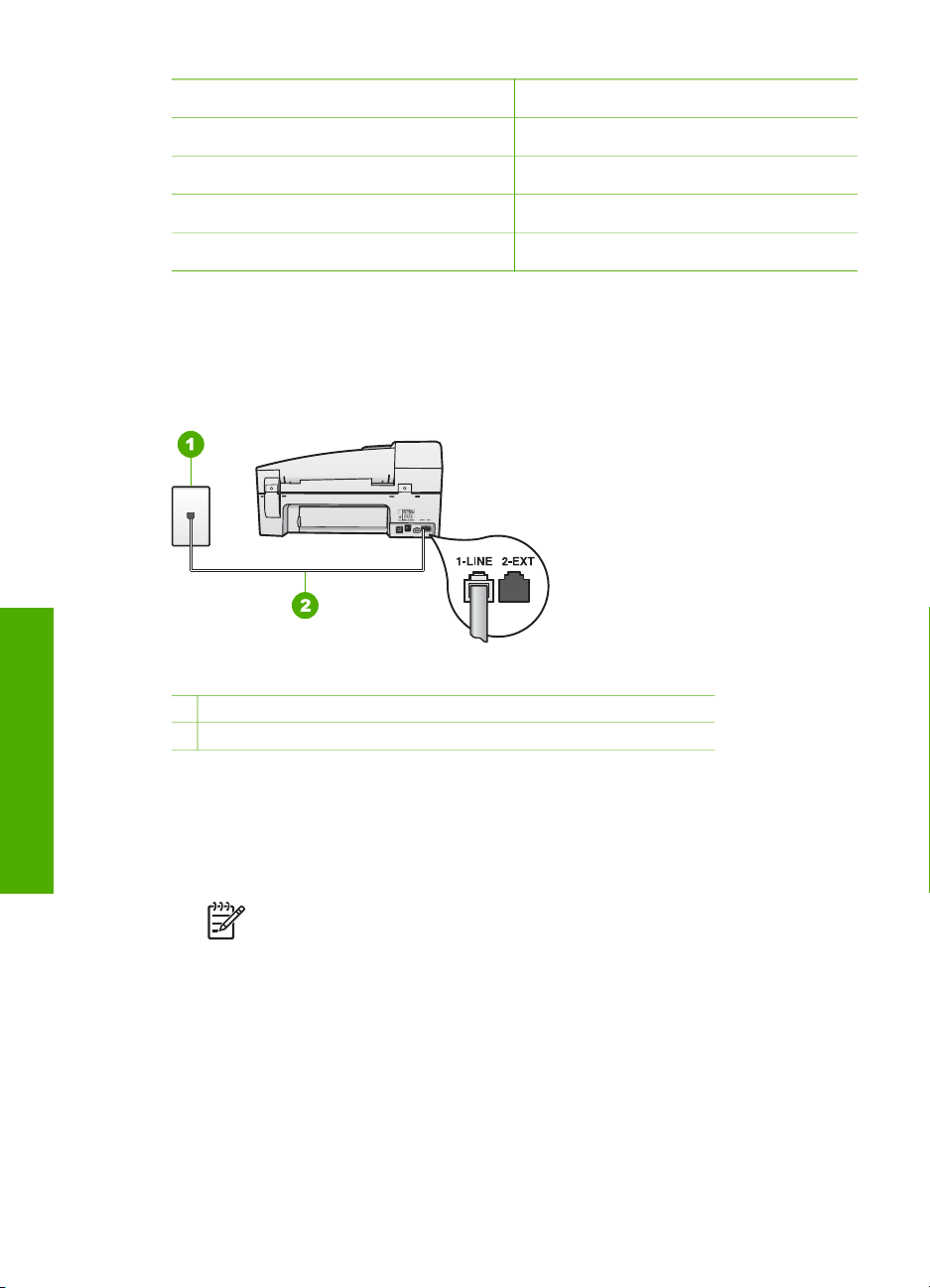
第 3 章
澳大利亚
德国
瑞士(法语)
瑞士(德语)
英国
方案 A:独立的传真线(不接听语音电话)
www.hp.com/at/faxconfig
www.hp.com/de/faxconfig
www.hp.com/ch/fr/faxconfig
www.hp.com/ch/de/faxconfig
www.hp.com/uk/faxconfig
如果您使用独立的电话线,不通过该电话线接收语音电话,并且也不连接其他
任何设备,请按照本节中的描述设置 HP All-in-One。
完成设置
40
HP All-in-One 的后视图
1
墙壁电话插孔
2
将 HP All-in-One 包装盒中提供的电话线连接到 "1-LINE" 端口上
使用单独的传真线设置 HP All-in-One
1.
使用 HP All-in-One 的包装箱中提供的电话线,将电话线的一端连接到墙上
电话插孔,然后将另一端连接到 HP All-in-One 后面带有1-LINE标记的端
口。
注意 如果不使用提供的电话线来连接墙上电话插孔和 HP All-in-
One,则可能无法成功地收发传真。这种特殊的电话线与家中或办公
室内的电话线不同。
2.
打开“自动接听”设置。
3.
(可选)将“响铃以接听”设置更改为最低设置(两声响铃)。
4.
运行传真测试。
电话铃声响起时,HP All-in-One 会自动在“响铃以接听”设置中设置的响铃次
数后应答。然后开始向发送端传真机发出传真接收音并接收传真。
HP Officejet 6300 All-in-One series
Page 44
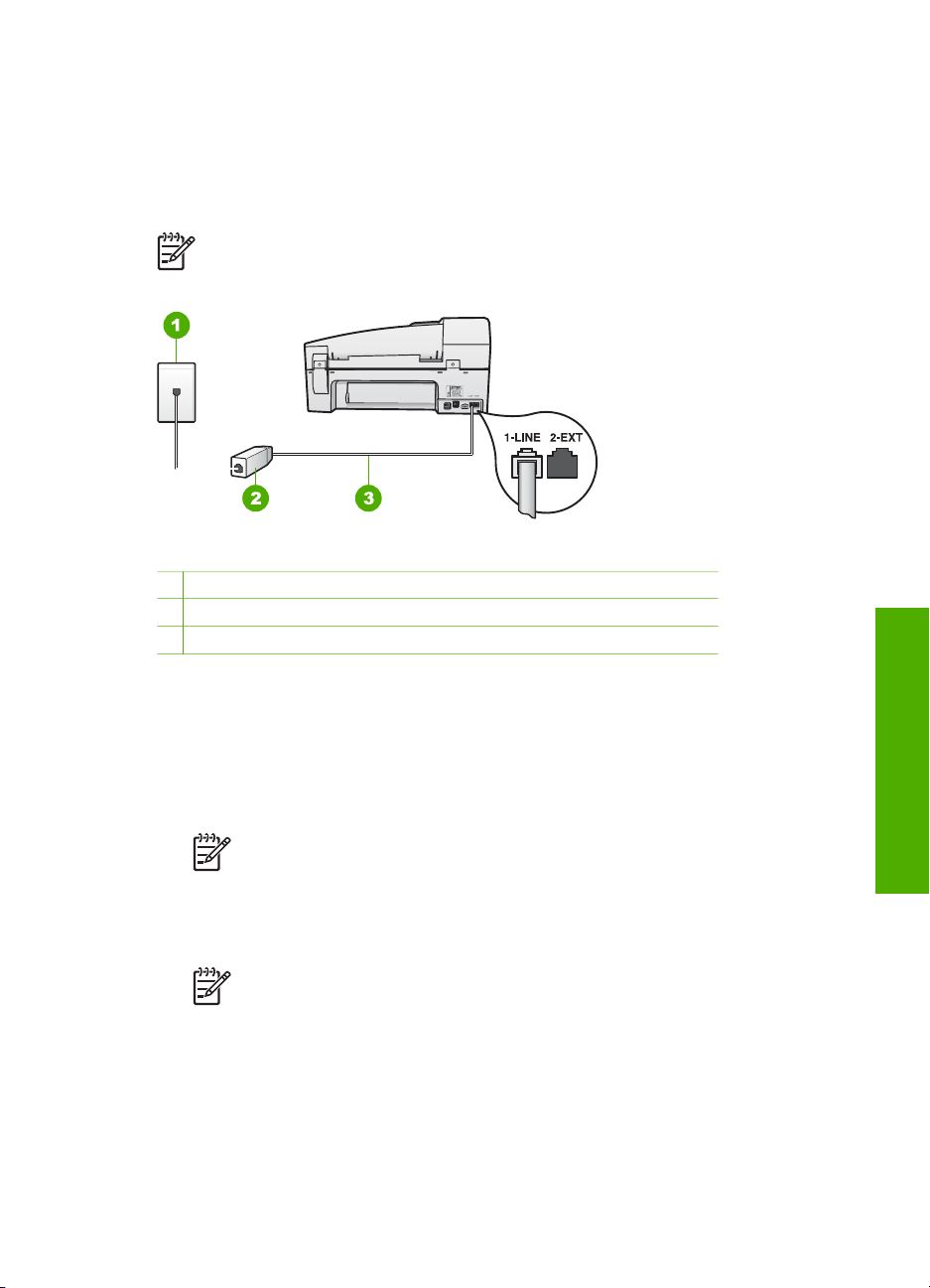
方案 B:使用 DSL 设置 HP All-in-One
如果向电信公司订用了 DSL 服务,请使用本节中的说明在墙上电话插孔与
HP All-in-One 之间连接 DSL 过滤器。DSL 过滤器可去掉干扰 HP All-in-One
的数字信号,以便 HP All-in-One 能够与电话线正常通信。(在您所在的国家/
地区,DSL 可能称为 ADSL。)
注意 如果您有一条 DSL 线,但不连接 DSL 过滤器,则将无法用
HP All-in-One 收发传真。
HP All-in-One 的后视图
1
墙壁电话插孔
2
由 DSL 供应商提供的 DSL 过滤器和电缆
3
使用 HP All-in-One 包装盒中提供的电话线连接到 "1-LINE" 端口上
使用手册
使用 DSL 设置 HP All-in-One
1.
从 DSL 供应商那里购买 DSL 过滤器。
2.
使用 HP All-in-One 的包装箱中提供的电话线,将电话线的一端连接到墙上
电话插孔,然后将另一端连接到 HP All-in-One 后面带有1-LINE标记的端
口。
注意 如果不使用提供的电话线来连接墙上电话插孔和 HP All-in-
One,则可能无法成功地收发传真。这种特殊的电话线与家中或办公
室内的电话线不同。
3.
将 DSL 过滤器电缆插入墙壁电话插孔中。
注意 如果您在该电话线上连接了其他办公设备或服务,如特别响铃
服务、应答机、语音邮件等,请参阅本节相应部分中的设置指导。
4.
运行传真测试。
完成设置
41
Page 45
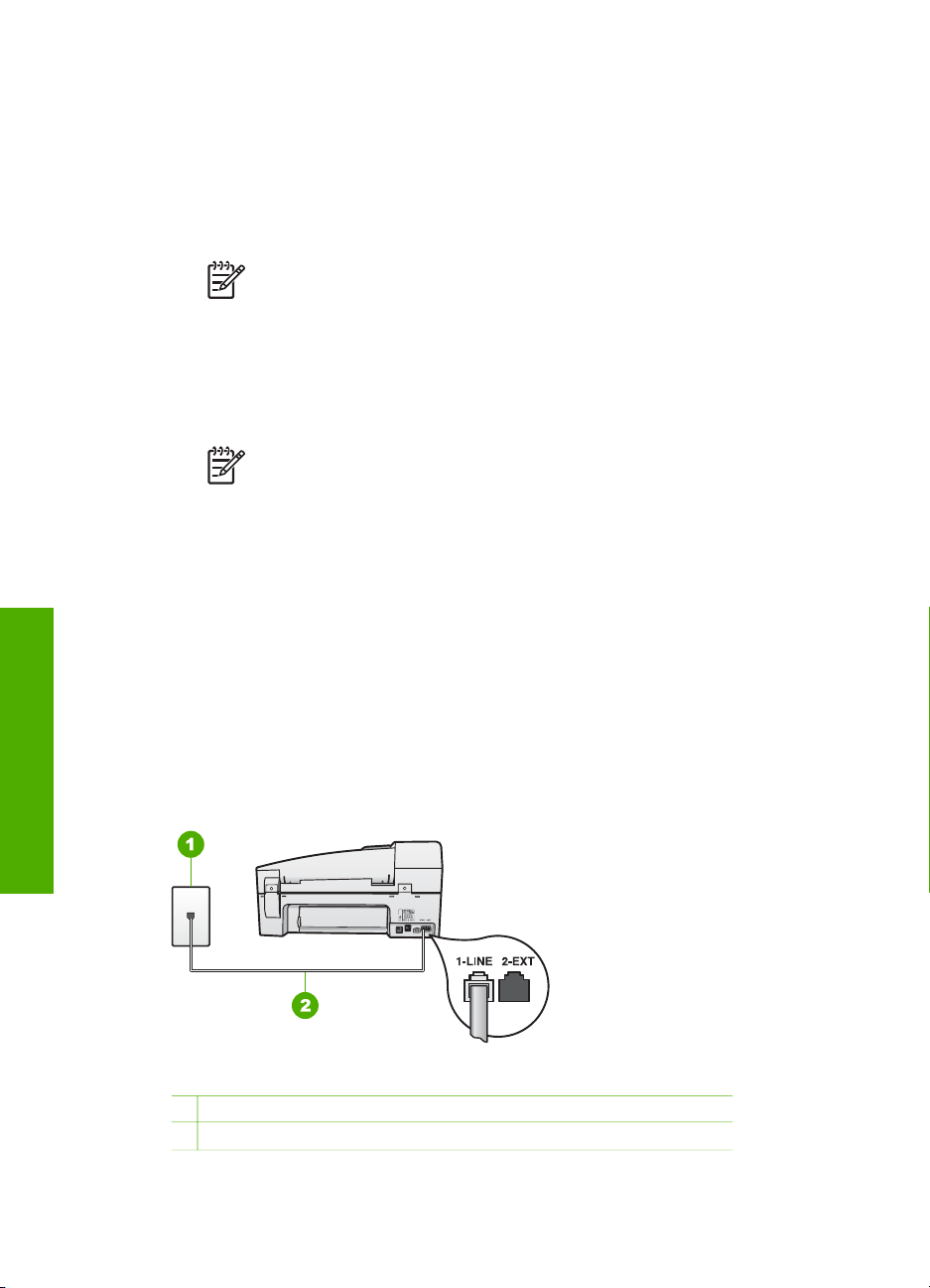
第 3 章
方案 C:使用 PBX 电话系统或 ISDN 线路设置 HP All-in-One
如果使用了 PBX 电话系统或 ISDN 转换器/终端适配器,一定要执行以下操
作:
●
如果使用了 PBX 或 ISDN 转换器/终端适配器,请将 HP All-in-One 连接到
传真和电话的专用端口上。另外,如果可能的话,请根据您所在的国家
(地区)为终端适配器设置正确的开关类型。
注意 一些 ISDN 系统允许用户为特定的电话设备配置端口。例如,
可以为电话和 Group 3 传真分配一个端口,而为其他用途分配另一
个端口。将设备连接到 ISDN 转换器的传真/电话端口后,如果出现
问题,请使用多用途端口,它可能标记为“multi-combi”或类似的
文字。
●
如果您使用的是 PBX 电话系统,则将电话等待音设为“关闭”。
注意 许多数字 PBX 系统中都包含电话等待音,其默认设置为“打
开”。电话等待音会干扰传真传输,您将无法使用 HP All-in-One 发
送或接收传真。请参考 PBX 电话系统随附的文档,以获得关于如何
关闭电话等待音的说明。
●
在 PBX 电话系统上,请在传真号码前加拨外线号码。
●
请务必使用提供的电话线连接墙上电话插孔和 HP All-in-One。否则可能无
法成功收发传真。这种特殊的电话线与家中或办公室内的电话线不同。如
果提供的电话线太短,可以从当地的电子商店购买耦合器延长它。
完成设置
42
方案 D:在电话线上有特别铃声服务时传真
如果您向电信公司订用了区别响铃服务,从而可以让多个电话号码共用一条电
话线,并且每个号码使用不同的铃声模式,请按照本节中的说明设置 HP All-in-
One。
HP All-in-One 的后视图
1
墙壁电话插孔
2
使用 HP All-in-One 包装盒中提供的电话线连接到 "1-LINE" 端口上
HP Officejet 6300 All-in-One series
Page 46
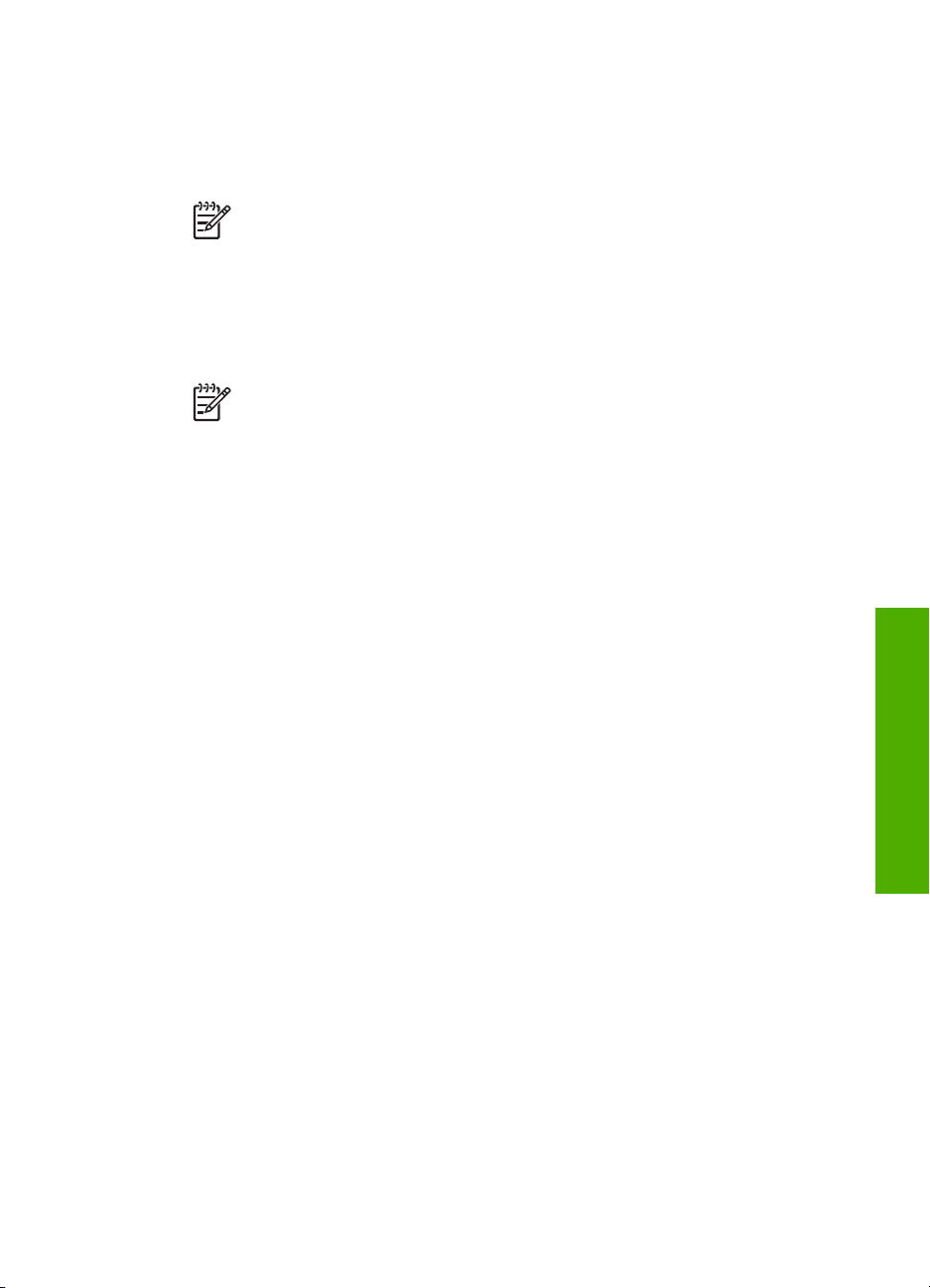
设置具有区别响铃服务的 HP All-in-One
1.
使用 HP All-in-One 的包装箱中提供的电话线,将电话线的一端连接到墙上
电话插孔,然后将另一端连接到 HP All-in-One 后面带有1-LINE标记的端
口。
注意 如果不使用提供的电话线来连接墙上电话插孔和 HP All-in-
One,则可能无法成功地收发传真。这种特殊的电话线与家中或办公
室内的电话线不同。
2.
打开“自动接听”设置。
3.
更改“区别铃声”设置,使其与电信公司为您的传真号码指定的模式相一
致。
注意 默认情况下,HP All-in-One 设置为应答所有响铃模式。如果
不设置“区别铃声”以使其与为传真号码指定的响铃模式相一致,
HP All-in-One 可能会既应答语音电话,又应答传真电话,或者根本
不应答。
4.
(可选)将“响铃以接听”设置更改为最低设置(两声响铃)。
5.
运行传真测试。
HP All-in-One 将在选定的响铃次数(“响铃以接听”设置)之后自动应答具有
选定响铃模式(“区别铃声”设置)的拨入呼叫。然后开始向发送端传真机发
出传真接收音并接收传真。
使用手册
方案 E:语音电话和传真共用一条电话线
如果用同一电话号码接收语音电话和传真电话,并且此电话线不连接其他办公
设备(或语音信箱),请按照本节中的描述设置 HP All-in-One。
完成设置
43
Page 47
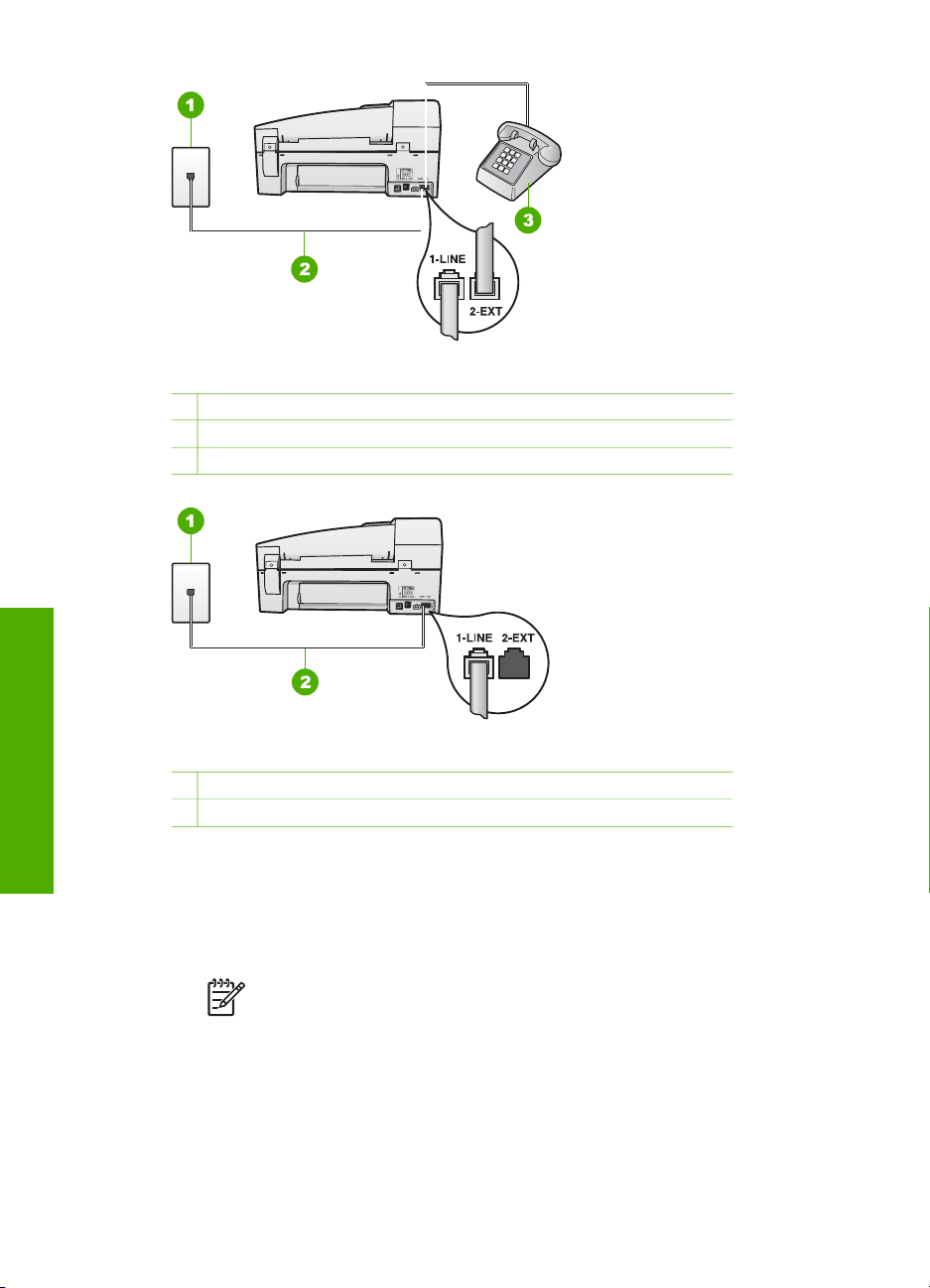
第 3 章
HP All-in-One 的后视图
1
墙壁电话插孔
2
使用 HP All-in-One 包装盒中提供的电话线连接到 "1-LINE" 端口上
3
电话(可选)
完成设置
44
HP All-in-One 的后视图
1
墙壁电话插孔
2
使用 HP All-in-One 包装盒中提供的电话线连接到 "1-LINE" 端口上
使用共享的语音/传真线设置 HP All-in-One
1.
使用 HP All-in-One 的包装箱中提供的电话线,将电话线的一端连接到墙上
电话插孔,然后将另一端连接到 HP All-in-One 后面带有1-LINE标记的端
口。
注意 如果不使用提供的电话线来连接墙上电话插孔和 HP All-in-
One,则可能无法成功地收发传真。这种特殊的电话线与家中或办公
室内的电话线不同。
2.
现在需要决定 HP All-in-One 的应答方式,是自动还是手动接收传真:
–
如果将 HP All-in-One 设置成自动应答电话,它将应答所有拨入呼叫并
接收传真。在这种情况下,HP All-in-One 将无法区别传真和语音呼
HP Officejet 6300 All-in-One series
Page 48
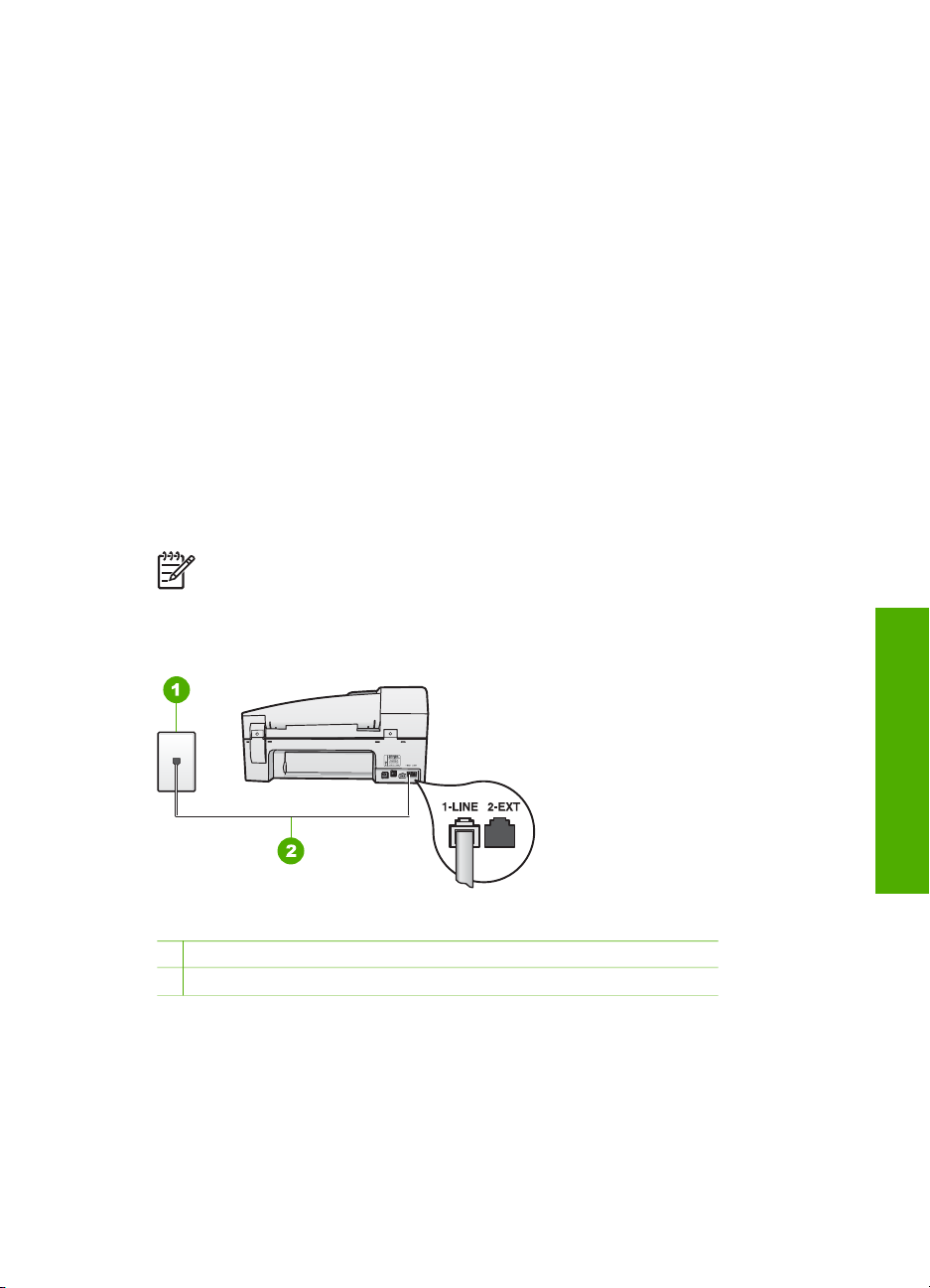
叫;如果怀疑是语音呼叫,则需要在 HP All-in-One 应答前接听电话。
要将 HP All-in-One 设置为自动应答呼叫,请打开“自动接听”。
–
如果将 HP All-in-One 设置成手动接收传真,则您必须亲自接听拨入的
传真呼叫,否则 HP All-in-One 将无法接收传真。要将 HP All-in-One
设置为手动应答呼叫,请关闭“自动接听”。
3.
运行传真测试。
4.
根据使用的电话系统,执行下面某项操作:
–
如果您有并行电话系统,则从 HP All-in-One 背面带有 2-EXT 标记的
端口取出白色插头,然后将电话连接到此端口。
–
如果使用串行电话系统,请在连有墙上插头的 HP All-in-One 电缆末端
直接插入电话。
如果在 HP All-in-One 应答电话之前摘机,并听到发送端传真机的传真音,则
需要手动应答传真电话。
方案 F:与语音邮件共享语音/传真线
如果用同一电话号码接收语音电话和传真电话,并且还向电信公司订用了语音
邮件服务,请按照本节中的描述设置 HP All-in-One。
注意 如果为传真号码订购了语音信箱服务,则无法自动接收传真。必
须手动接收传真;这意味着您必须亲自应答拨入的传真呼叫。如果想自
动接收传真,请向电信公司申请特别铃声服务,或者专门为传真使用一
条电话线。
使用手册
HP All-in-One 的后视图
1
墙壁电话插孔
2
使用 HP All-in-One 包装盒中提供的电话线连接到 "1-LINE" 端口上
设置具有语音信箱的 HP All-in-One
1.
使用 HP All-in-One 的包装箱中提供的电话线,将电话线的一端连接到墙上
电话插孔,然后将另一端连接到 HP All-in-One 后面带有1-LINE标记的端
口。
完成设置
45
Page 49

第 3 章
注意 如果不使用提供的电话线来连接墙上电话插孔和 HP All-in-
One,则可能无法成功地收发传真。这种特殊的电话线与家中或办公
室内的电话线不同。
2.
关闭 “自动接听” 设置。
3.
运行传真测试。
您必须能够亲自应答拨入的传真呼叫,否则 HP All-in-One 将无法接收传真。
方案 G:与计算机拨号调制解调器共用传真线(不接收语音电话)
如果传真线不用来接收语音电话,但它连接了计算机拨号调制解调器,请按照
本节中的描述设置 HP All-in-One。
由于计算机拨号调制解调器与 HP All-in-One 共用电话线,因此无法同时使用
二者。例如,在使用计算机拨号调制解调器发送电子邮件或上网时,便无法使
用 HP All-in-One 收发传真。
完成设置
46
HP All-in-One 的后视图
1
墙壁电话插孔
2
使用 HP All-in-One 包装盒中提供的电话线连接到 "1-LINE" 端口上
3
带调制解调器的计算机
使用计算机拨号调制解调器设置 HP All-in-One
1.
从 HP All-in-One 后面带有2-EXT标记的端口取出白色塞子。
2.
从计算机后面找到用于连接计算机(计算机拨号调制解调器)和墙上电话
插孔的电话线。将电话线与墙上电话插孔断开连接,并插入到 HP All-in-
One 后面带有2-EXT标记的端口。
3.
使用 HP All-in-One 的包装箱中提供的电话线,将电话线的一端连接到墙上
电话插孔,然后将另一端连接到 HP All-in-One 后面带有1-LINE标记的端
口。
HP Officejet 6300 All-in-One series
Page 50
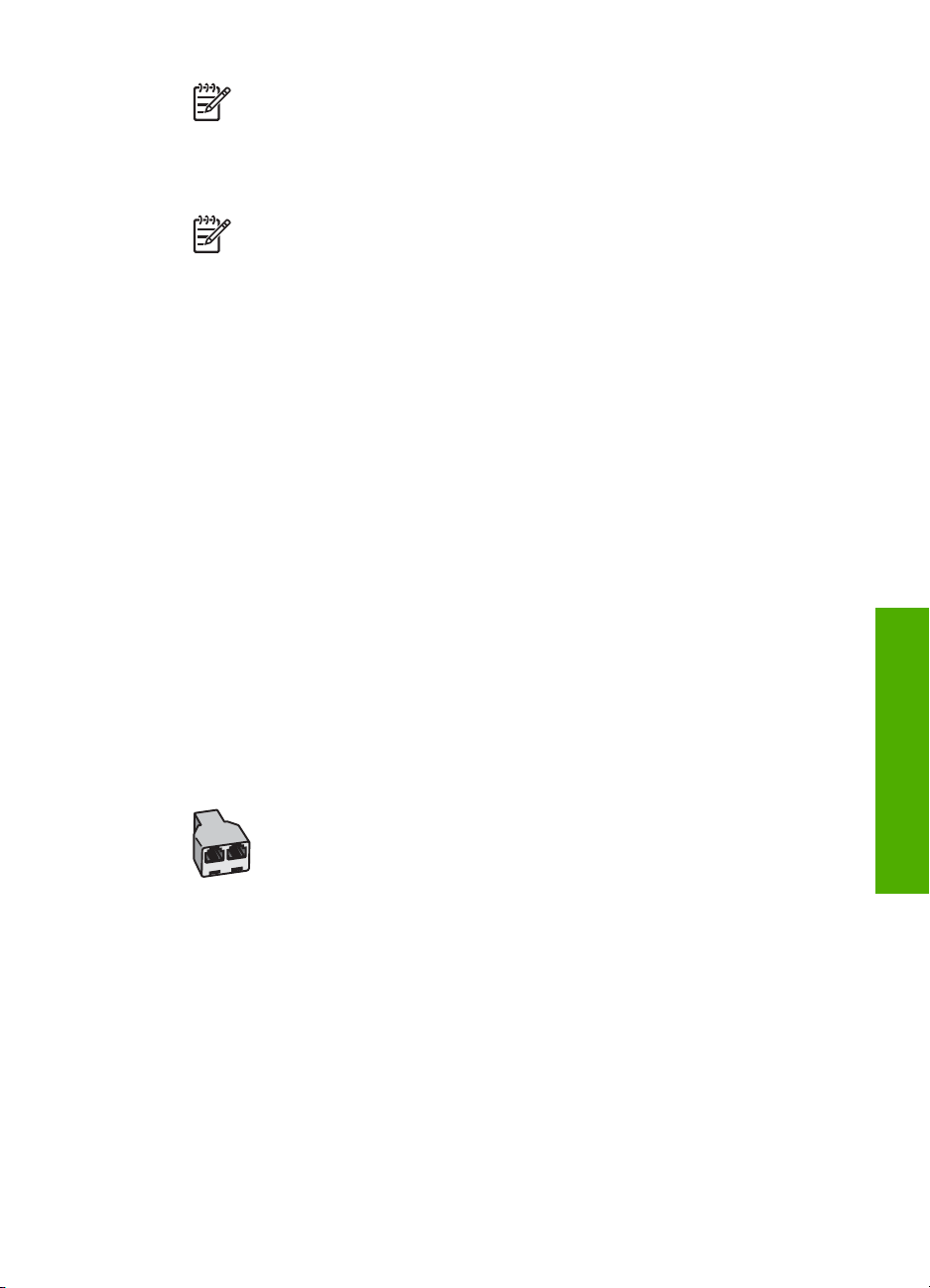
注意 如果不使用提供的电话线来连接墙上电话插孔和 HP All-in-
One,则可能无法成功地收发传真。这种特殊的电话线与家中或办公
室内的电话线不同。
4.
如果调制解调器软件设置为自动将传真接收到计算机,请关闭该设置。
注意 如果不关闭调制解调器软件中的自动传真接收设置,则
HP All-in-One 将无法接收传真。
5.
打开“自动接听”设置。
6.
(可选)将“响铃以接听”设置更改为最低设置(两声响铃)。
7.
运行传真测试。
电话铃声响起时,HP All-in-One 会自动在“响铃以接听”设置中设置的响铃次
数后应答。然后开始向发送端传真机发出传真接收音并接收传真。
方案 H:与计算机拨号调制解调器共用语音/传真线
如果用同一电话号码接收语音电话和传真电话,并且此电话线上还连接了计算
机拨号调制解调器,请按照本节中的描述设置 HP All-in-One。
由于计算机拨号调制解调器与 HP All-in-One 共用电话线,因此无法同时使用
二者。例如,在使用计算机拨号调制解调器发送电子邮件或上网时,便无法使
用 HP All-in-One 收发传真。
根据计算机上电话端口的数量,有两种不同的方式可以在计算机上对 HP All-in-
One 进行设置。在开始之前,请检查计算机以查看有一个还是两个电话端口。
●
如果计算机只有一个电话端口,则需要购买并行分离器(也称作耦合
器),如下所示。(并行分离器在正面有一个 RJ-11 端口,在背面有两个
RJ-11 端口。请不要使用双线电话分离器、串行分离器或正面有两个
RJ-11 端口而背面是一个插头的并行分离器。)
完成设置
使用手册
并行分线器示例
●
如果您的计算机有两个电话端口,请按如下所述设置 HP All-in-One。
47
Page 51
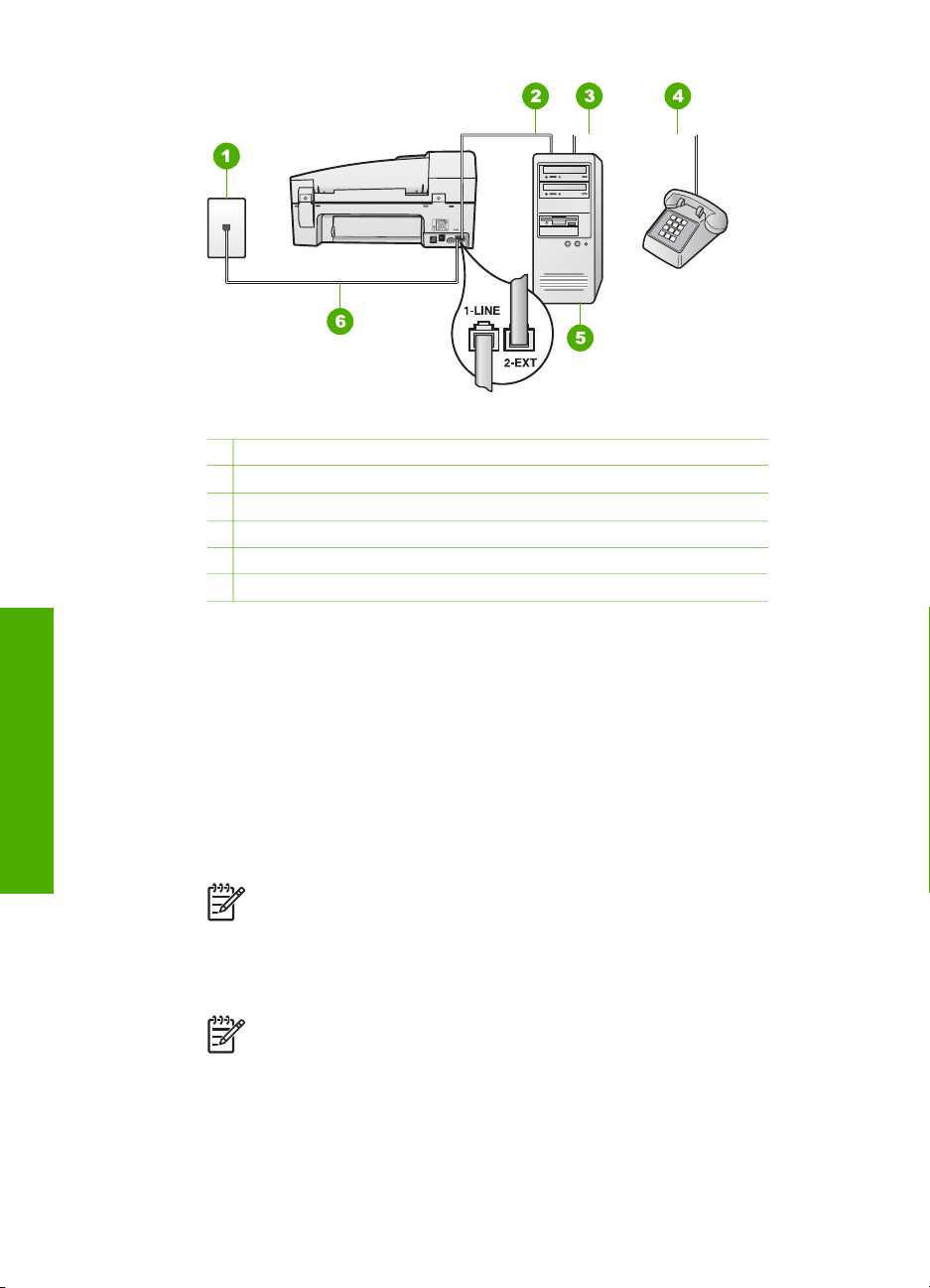
第 3 章
HP All-in-One 的后视图
1
墙壁电话插孔
2
计算机的“IN”电话端口
3
计算机的“OUT”电话端口
4
电话
5
带调制解调器的计算机
6
使用 HP All-in-One 包装盒中提供的电话线连接到 "1-LINE" 端口上
完成设置
在与具有两个电话端口的计算机相同的电话线上设置 HP All-in-One
1.
从 HP All-in-One 后面带有2-EXT标记的端口取出白色塞子。
2.
从计算机后面找到用于连接计算机(计算机拨号调制解调器)和墙上电话
插孔的电话线。将电话线与墙上电话插孔断开连接,并插入到 HP All-in-
One 后面带有2-EXT标记的端口。
3.
将电话连接到计算机拨号调制解调器背面的 "OUT" 端口。
4.
使用 HP All-in-One 的包装箱中提供的电话线,将电话线的一端连接到墙上
电话插孔,然后将另一端连接到 HP All-in-One 后面带有1-LINE标记的端
口。
注意 如果不使用提供的电话线来连接墙上电话插孔和 HP All-in-
One,则可能无法成功地收发传真。这种特殊的电话线与家中或办公
室内的电话线不同。
5.
如果调制解调器软件设置为自动将传真接收到计算机,请关闭该设置。
注意 如果不关闭调制解调器软件中的自动传真接收设置,则
HP All-in-One 将无法接收传真。
6.
现在需要决定 HP All-in-One 的应答方式,是自动还是手动接收传真:
–
如果将 HP All-in-One 设置成自动应答电话,它将应答所有拨入呼叫并
接收传真。在这种情况下,HP All-in-One 将无法区别传真和语音呼
48
HP Officejet 6300 All-in-One series
Page 52

叫;如果怀疑是语音呼叫,则需要在 HP All-in-One 应答前接听电话。
要将 HP All-in-One 设置为自动应答呼叫,请打开“自动接听”。
–
如果将 HP All-in-One 设置成手动接收传真,则您必须亲自接听拨入的
传真呼叫,否则 HP All-in-One 将无法接收传真。要将 HP All-in-One
设置为手动应答呼叫,请关闭“自动接听”。
7.
运行传真测试。
如果在 HP All-in-One 应答电话之前摘机,并听到发送端传真机的传真音,则
需要手动应答传真电话。
方案 I:与应答机共享语音/传真线
如果用同一电话号码接收语音电话和传真电话,并且有一部应答机用来应答此
电话号码的语音电话,请按照本节中的描述设置 HP All-in-One。
使用手册
HP All-in-One 的后视图
1
墙壁电话插孔
2
应答机的“IN”端口
3
应答机的“OUT”端口
4
电话(可选)
5
应答机
6
使用 HP All-in-One 包装盒中提供的电话线连接到 "1-LINE" 端口上
使用具有应答机的共享语音/传真线设置 HP All-in-One
1.
从 HP All-in-One 后面带有2-EXT标记的端口取出白色塞子。
2.
将应答机的插头从墙上电话插孔中拔出,连接到 HP All-in-One 背面标记为
2-EXT 的端口。
完成设置
49
Page 53

第 3 章
注意 如果不将应答机直接连接到 HP All-in-One,则发送端传真机
所发出的传真音可能会录制在应答机中,从而使您无法通过 HP All-
in-One 接收传真。
3.
使用 HP All-in-One 的包装箱中提供的电话线,将电话线的一端连接到墙上
电话插孔,然后将另一端连接到 HP All-in-One 后面带有1-LINE标记的端
口。
注意 如果不使用提供的电话线来连接墙上电话插孔和 HP All-in-
One,则可能无法成功地收发传真。这种特殊的电话线与家中或办公
室内的电话线不同。
4.
(可选)如果应答机没有内置电话,为了方便起见,可能需要在应答机后
面的“OUT”端口上连接电话。
注意 如果应答机没有让您连接到外部电话,您可以购买并使用并行
分离器(也称为耦合器)同时将应答机和电话连接到 HP All-in-
One。您可以为这些连接使用标准电话线。
5.
打开“自动接听”设置。
6.
将应答机设置为较少数量的响铃之后应答。
7.
将 HP All-in-One 上的“响铃以接听”设置更改为设备所支持的最大响铃次
数。(最大响铃次数因国家/地区而异)。
8.
运行传真测试。
电话铃响时,应答机将在出现设置的响铃次数后应答,并播放已录制好的问候
语。这时,HP All-in-One 将监听电话,侦听传真音。如果检测到传真音,
HP All-in-One 将发送传真接收音并接收传真;如果没有传真音,HP All-in-One
将停止监听线路,同时应答机会记录语音留言信息。
完成设置
50
方案 J:与计算机拨号调制解调器和应答机共用语音/传真线
如果用同一电话号码接收语音电话和传真电话,并且此电话线上还连接了计算
机拨号调制解调器和应答机,请按照本节中的描述设置 HP All-in-One。
由于计算机拨号调制解调器与 HP All-in-One 共用电话线,因此无法同时使用
二者。例如,在使用计算机拨号调制解调器发送电子邮件或上网时,便无法使
用 HP All-in-One 收发传真。
根据计算机上电话端口的数量,有两种不同的方式可以在计算机上对 HP All-in-
One 进行设置。在开始之前,请检查计算机以查看有一个还是两个电话端口。
●
如果计算机只有一个电话端口,则需要购买并行分离器(也称作耦合
器),如下所示。(并行分离器在正面有一个 RJ-11 端口,在背面有两个
RJ-11 端口。请不要使用双线电话分离器、串行分离器或正面有两个
RJ-11 端口而背面是一个插头的并行分离器。)
HP Officejet 6300 All-in-One series
Page 54

并行分线器示例
●
如果您的计算机有两个电话端口,请按如下所述设置 HP All-in-One。
HP All-in-One 的后视图
1
墙壁电话插孔
2
计算机的“IN”电话端口
3
计算机的“OUT”电话端口
4
电话(可选)
5
应答机
6
带调制解调器的计算机
7
使用 HP All-in-One 包装箱中提供的电话线连接到 "1-LINE" 端口上
完成设置
使用手册
在与具有两个电话端口的计算机相同的电话线上设置 HP All-in-One
1.
从 HP All-in-One 后面带有2-EXT标记的端口取出白色塞子。
2.
从计算机后面找到用于连接计算机(计算机拨号调制解调器)和墙上电话
插孔的电话线。将电话线与墙上电话插孔断开连接,并插入到 HP All-in-
One 后面带有2-EXT标记的端口。
3.
将应答机的插头从墙上电话插孔中拔出,连接到 HP All-in-One 背面标记为
2-EXT 的端口。
注意 如果不将应答机直接连接到 HP All-in-One,则发送端传真机
所发出的传真音可能会录制在应答机中,从而使您无法通过 HP All-
in-One 接收传真。
51
Page 55

完成设置
第 3 章
4.
使用 HP All-in-One 的包装箱中提供的电话线,将电话线的一端连接到墙上
电话插孔,然后将另一端连接到 HP All-in-One 后面带有1-LINE标记的端
口。
注意 如果不使用提供的电话线来连接墙上电话插孔和 HP All-in-
One,则可能无法成功地收发传真。这种特殊的电话线与家中或办公
室内的电话线不同。
5.
(可选)如果应答机没有内置电话,为了方便起见,可能需要在应答机后
面的“OUT”端口上连接电话。
注意 如果应答机没有让您连接到外部电话,您可以购买并使用并行
分离器(也称为耦合器)同时将应答机和电话连接到 HP All-in-
One。您可以为这些连接使用标准电话线。
6.
如果调制解调器软件设置为自动将传真接收到计算机,请关闭该设置。
注意 如果不关闭调制解调器软件中的自动传真接收设置,则
HP All-in-One 将无法接收传真。
7.
打开“自动接听”设置。
8.
将应答机设置为较少数量的响铃之后应答。
9.
将 HP All-in-One 上的“响铃以接听”设置更改为设备所支持的最大响铃次
数。(最大响铃次数因国家/地区而异)。
10.
运行传真测试。
电话铃响时,应答机将在出现设置的响铃次数后应答,并播放已录制好的问候
语。这时,HP All-in-One 将监听电话,侦听传真音。如果检测到传真音,
HP All-in-One 将发送传真接收音并接收传真;如果没有传真音,HP All-in-One
将停止监听线路,同时应答机会记录语音留言信息。
方案 K:与计算机拨号调制解调器和语音信箱共用语音/传真线
如果用同一电话号码接收语音电话和传真电话,此电话线又连接了计算机拨号
调制解调器,并且还向电信公司订用了语音邮件服务,请按照本节中的描述设
置 HP All-in-One。
52
注意 如果为传真号码订购了语音信箱服务,则无法自动接收传真。必
须手动接收传真;这意味着您必须亲自应答拨入的传真呼叫。如果想自
动接收传真,请向电信公司申请特别铃声服务,或者专门为传真使用一
条电话线。
由于计算机拨号调制解调器与 HP All-in-One 共用电话线,因此无法同时使用
二者。例如,在使用计算机拨号调制解调器发送电子邮件或上网时,便无法使
用 HP All-in-One 收发传真。
HP Officejet 6300 All-in-One series
Page 56

根据计算机上电话端口的数量,有两种不同的方式可以在计算机上对 HP All-inOne 进行设置。在开始之前,请检查计算机以查看有一个还是两个电话端口。
●
如果计算机只有一个电话端口,则需要购买并行分离器(也称作耦合
器),如下所示。(并行分离器在正面有一个 RJ-11 端口,在背面有两个
RJ-11 端口。请不要使用双线电话分离器、串行分离器或正面有两个
RJ-11 端口而背面是一个插头的并行分离器。)
并行分线器示例
●
如果您的计算机有两个电话端口,请按如下所述设置 HP All-in-One。
使用手册
HP All-in-One 的后视图
1
墙壁电话插孔
2
计算机的“IN”电话端口
3
计算机的“OUT”电话端口
4
电话
5
带调制解调器的计算机
6
使用 HP All-in-One 包装盒中提供的电话线连接到 "1-LINE" 端口上
在与具有两个电话端口的计算机相同的电话线上设置 HP All-in-One
1.
从 HP All-in-One 后面带有2-EXT标记的端口取出白色塞子。
2.
从计算机后面找到用于连接计算机(计算机拨号调制解调器)和墙上电话
插孔的电话线。将电话线与墙上电话插孔断开连接,并插入到 HP All-in-
One 后面带有2-EXT标记的端口。
3.
将电话连接到计算机拨号调制解调器背面的 "OUT" 端口。
完成设置
53
Page 57

第 3 章
4.
使用 HP All-in-One 的包装箱中提供的电话线,将电话线的一端连接到墙上
电话插孔,然后将另一端连接到 HP All-in-One 后面带有1-LINE标记的端
口。
注意 如果不使用提供的电话线来连接墙上电话插孔和 HP All-in-
One,则可能无法成功地收发传真。这种特殊的电话线与家中或办公
室内的电话线不同。
5.
如果调制解调器软件设置为自动将传真接收到计算机,请关闭该设置。
注意 如果不关闭调制解调器软件中的自动传真接收设置,则
HP All-in-One 将无法接收传真。
6.
关闭 “自动接听” 设置。
7.
运行传真测试。
您必须能够亲自应答拨入的传真呼叫,否则 HP All-in-One 无法接收传真。
更改 HP All-in-One 的设置以接收传真
为了成功接收传真,需要更改 HP All-in-One 中的某些设置。如果不确定要为
特定的传真选项选择哪个设置,请参阅前面几节中的传真设置信息。
●
设置接听模式
●
设置接听前的响铃次数
●
更改区别响铃的接听铃声样式
完成设置
54
设置接听模式
应答模式确定 HP All-in-One 是否应答拨入的呼叫。
●
如果想让 HP All-in-One 自动应答传真,请启动“自动接听”设置。HP Allin-One 将应答所有拨入的呼叫和传真。
●
如果想手动接收传真,请关闭“自动接听”设置。您必须亲自应答拨入的
传真呼叫,否则 HP All-in-One 将无法接收传真。
设置接听模式
➔
根据相应的设置,按“自动接听”打开或关闭灯。
“自动接听”灯打开时,HP All-in-One 自动接听呼叫。当该灯关闭时,
HP All-in-One 不接听呼叫。
设置接听前的响铃次数
如果启动“自动接听”设置,则可以指定 HP All-in-One 自动应答拨入的呼叫
之前出现的响铃次数。
如果有应答机与 HP All-in-One 共用同一条电话线,则必须设置“响铃以接
听”,因为您希望应答机在 HP All-in-One 之前接听电话。HP All-in-One 的接
听响铃次数必须比应答机的接听响铃次数多。
HP Officejet 6300 All-in-One series
Page 58
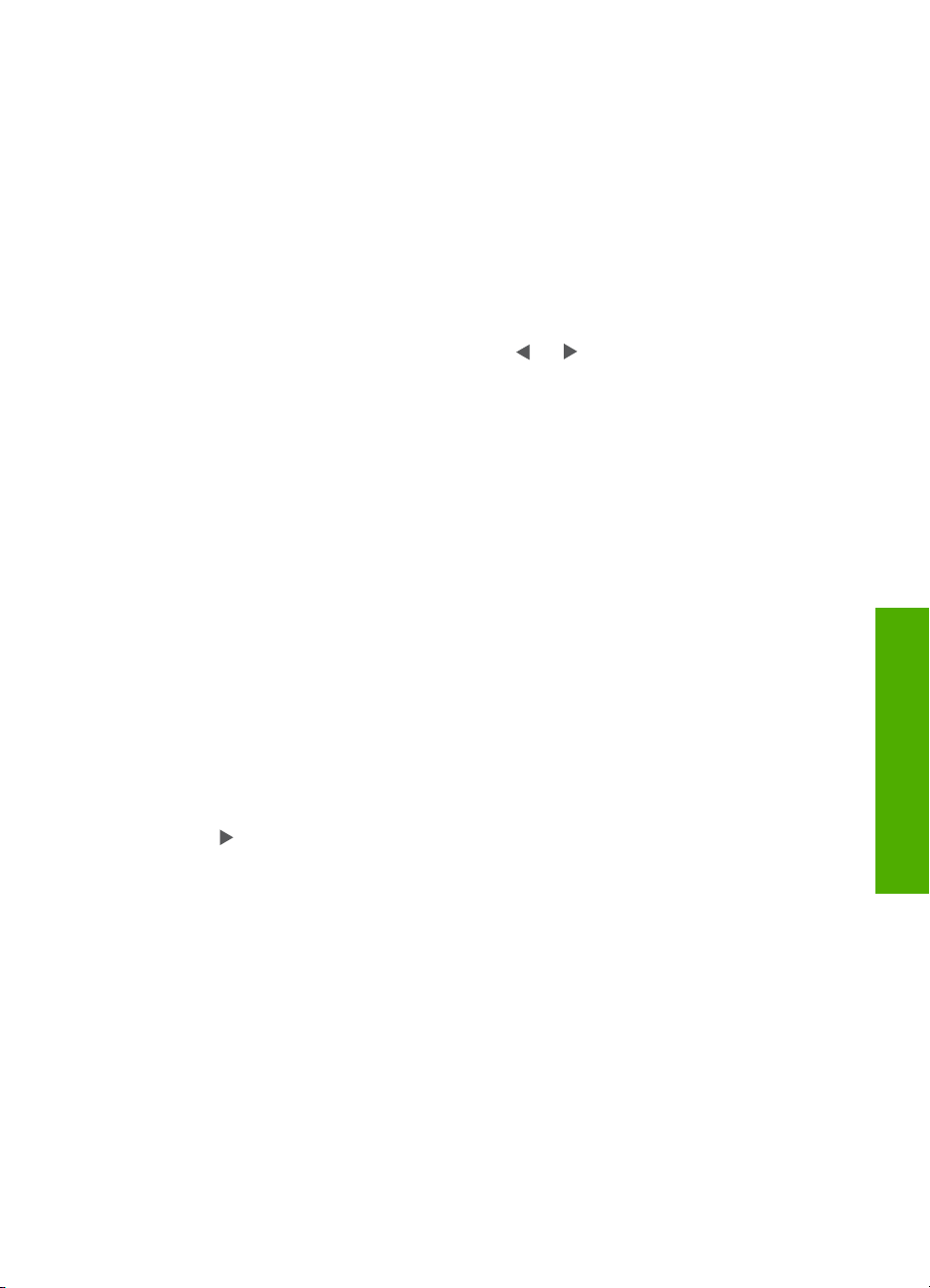
例如,将应答机设置为较少的响铃次数,并将 HP All-in-One 设置为应答时采
用最大响铃次数。(最大响铃次数因国家/地区而异)。在这种设置中,应答机
将应答呼叫,而 HP All-in-One 将监听线路。如果 HP All-in-One 检测到传真
音,HP All-in-One 将接收传真。如果是语音呼叫,则应答机将录下收到的消
息。
从控制面板设置接听前的响铃次数
1.
按“设置”。
2.
按“4”,然后再按“2”。
这将选择“基本传真设置”,然后选择“响铃以接听”。
3.
使用键盘输入合适的响铃次数,或按
4.
按“OK”接受该设置。
更改区别响铃的接听铃声样式
或 更改响铃次数。
许多电信公司都提供了特别铃声功能,允许为一条电话线分配多个电话号码。
购买此服务后,每个号码都具有一种不同的响铃模式。可以设置 HP All-in-One
以应答具有特别响铃模式的拨入呼叫。
如果要将 HP All-in-One 连接到有特别铃声的电话线上,请让电信公司为语音
电话分配一种铃声,为传真呼叫分配另外一种铃声。HP 建议您为传真号码请
求两声或三声铃声。当 HP All-in-One 检测到特定的铃声模式后,它将接听呼
叫并接收传真。
若没有特别铃声服务,请使用默认铃声模式,即“所有铃声”。
从控制面板更改区别响铃模式
1.
2.
3.
4.
测试传真设置
通过测试传真设置,可以检查 HP All-in-One 的状态,并确保传真设置正确。
完成 HP All-in-One 的传真设置后执行此测试。测试包括以下内容:
●
●
●
●
●
●
使用手册
确认 HP All-in-One 被设置为自动接听传真呼叫。
按“设置”。
按“5”,然后按“1”。
这将选择“高级传真设置”,然后选择“区别铃声”。
按
选择某个选项,然后按“OK”。
当出现为传真电话线路分配的铃声时,HP All-in-One 将接听呼叫并接收传
真。
测试传真硬件
确认将正确的电话线类型连接到 HP All-in-One
检查电话线是否插入到正确的端口中
检查拨号音
检查电话线路是否正常
测试电话线连接的状态
完成设置
55
Page 59
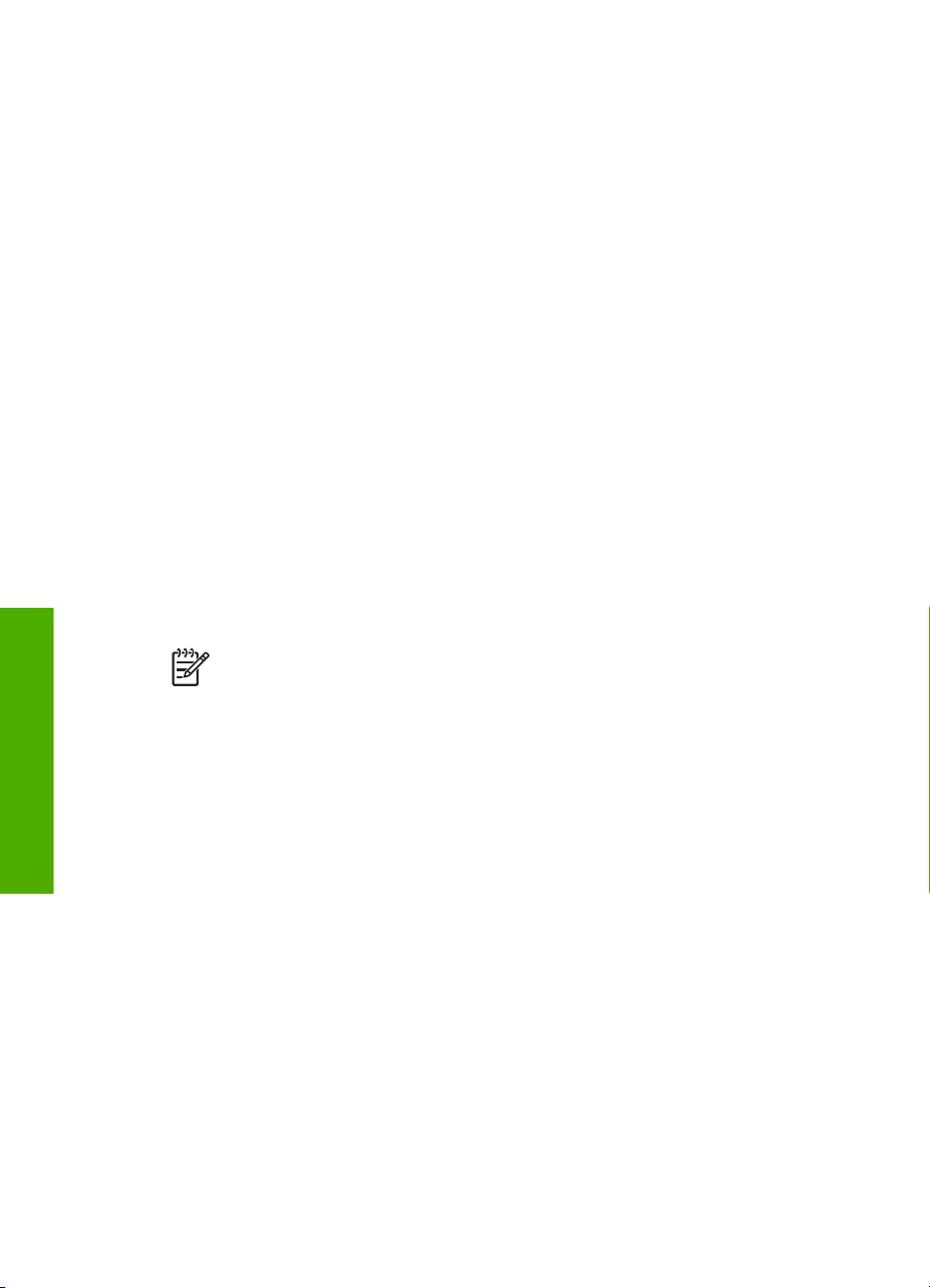
第 3 章
HP All-in-One 将打印测试结果报告。如果测试失败,请查看报告中的信息,了
解如何解决问题,然后重新测试。
从控制面板检测传真设置
1.
2.
3.
4.
5.
6.
设置传真标题
传真标题在您发送的每一份传真的顶部打印出您的名字和传真号码。HP 建议
您使用与 HP All-in-One 一起安装的软件设置传真标题。也可以从控制面板设
置传真标题,如此处所述。
根据家庭或办公室的特殊设置说明,设置 HP All-in-One 以进行收发传真。
开始测试前将墨盒插入设备,并在纸盒中装入标准纸张。
按“设置”。
按“6”,然后再按“6”。
这将选择“工具”菜单,然后选择“运行传真测试”。
HP All-in-One 将测试的状态显示在显示屏上,并打印一份报告。
查看报告。
–
如果测试通过,但仍有传真问题,请检查报告中列出的传真设置,验
证设置是否正确。空白或不正确的传真设置会引起传真问题。
–
如果测试失败,请查看报告中的信息,了解如何解决问题。
从 HP All-in-One 中取出传真报告后,按“OK”。
如有必要,请解决发现的问题并重新测试。
完成设置
注意 在一些国家(地区),传真标题信息是法定要求。
从控制面板设置默认传真标题
1.
按“设置”。
2.
按“4”,然后按“1”。
这将选择“基本传真设置”,然后选择“传真标题”。
3.
输入个人或公司名,然后按“OK”。
4.
使用数字键盘输入传真号码,然后按“OK”。
56
HP Officejet 6300 All-in-One series
Page 60
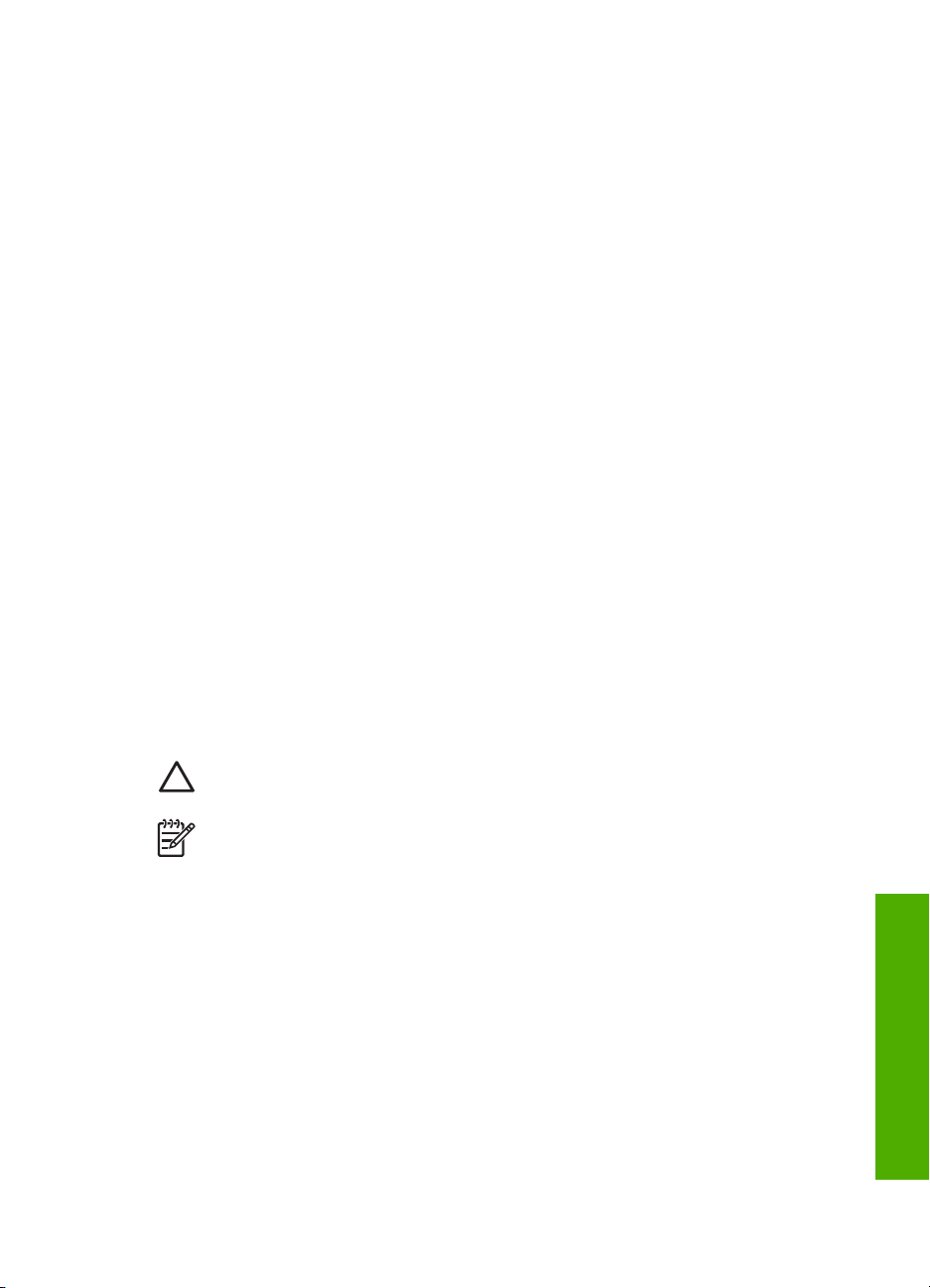
4
放入原件和纸张
可以在 HP All-in-One 中放入多种类型和尺寸的纸张,其中包括 letter 或 A4
纸、照片纸、投影胶片和信封等。默认情况下,HP All-in-One 设置会自动检测
您放入进纸盒中的纸张尺寸和类型,并调整其设置以产生对于该纸张而言最高
质量的输出。
如果使用了照片纸、投影胶片、信封或标签纸等特殊纸张,或者在使用“自
动”设置时打印质量较差,则可以手动设置打印和复印作业的纸张尺寸和类
型。
●
放置原件
●
为打印和复印作业选择纸张
●
放入纸张
●
避免卡纸
放置原件
可以将复印、传真或扫描作业的原件放在自动送纸器中或玻璃板上。自动送纸
器中的原件会自动送入 HP All-in-One 中。
●
在自动送纸器中放入原件
●
将原件放到玻璃板上
在自动送纸器中放入原件
将单页或多页 letter、A4(最多 35 页普通纸)或 legal 大小的文档(最多 20
页普通纸)放置在送纸器纸盒中后,您就可以进行复印、扫描或传真。
使用手册
小心 不要在自动送纸器中放入照片,否则可能会损坏照片。
注意 在将原件放入自动送纸器时,某些功能(如“适合页面”复印)
无法使用。必须将原件放在玻璃板上。
自动送纸器最多可承载 35 页普通纸。
在送纸器纸盒中放入原件
1.
将原件打印面朝上放入送纸器纸盒中。将纸张滑入自动送纸器,直到您听
到嘟嘟声或看到显示屏上出现表明 HP All-in-One 检测到所放入纸张的消
息。
放入原件和纸张
57
Page 61

第 4 章
提示 要获得在自动送纸器中放置原件的更多帮助,请参考送纸器纸
盒上的图示。
2.
向内滑动纸张导轨,直到其分别停靠在纸张的左右边缘处。
注意 请先从送纸器纸盒中取出所有原件,然后再掀起 HP All-in-One 上
的盖子。
将原件放到玻璃板上
放入原件和纸张
可以将 letter 或 A4 尺寸的原件放到玻璃板上,然后再进行复印、扫描或传真。
如果原件为 legal 尺寸或者包含多页标准纸,则将其放入到自动送纸器中。
注意 如果玻璃板和盖子衬板不干净,则许多特殊功能将无法正常使
用。
将原件放到玻璃板上
1.
取出送纸器纸盒中的所有原件,然后掀开 HP All-in-One 的盖子。
2.
将原件打印面朝下放到玻璃板的右上角。
提示 有关放入原件的更多帮助,请参考玻璃板边缘的图示。
58
HP Officejet 6300 All-in-One series
Page 62
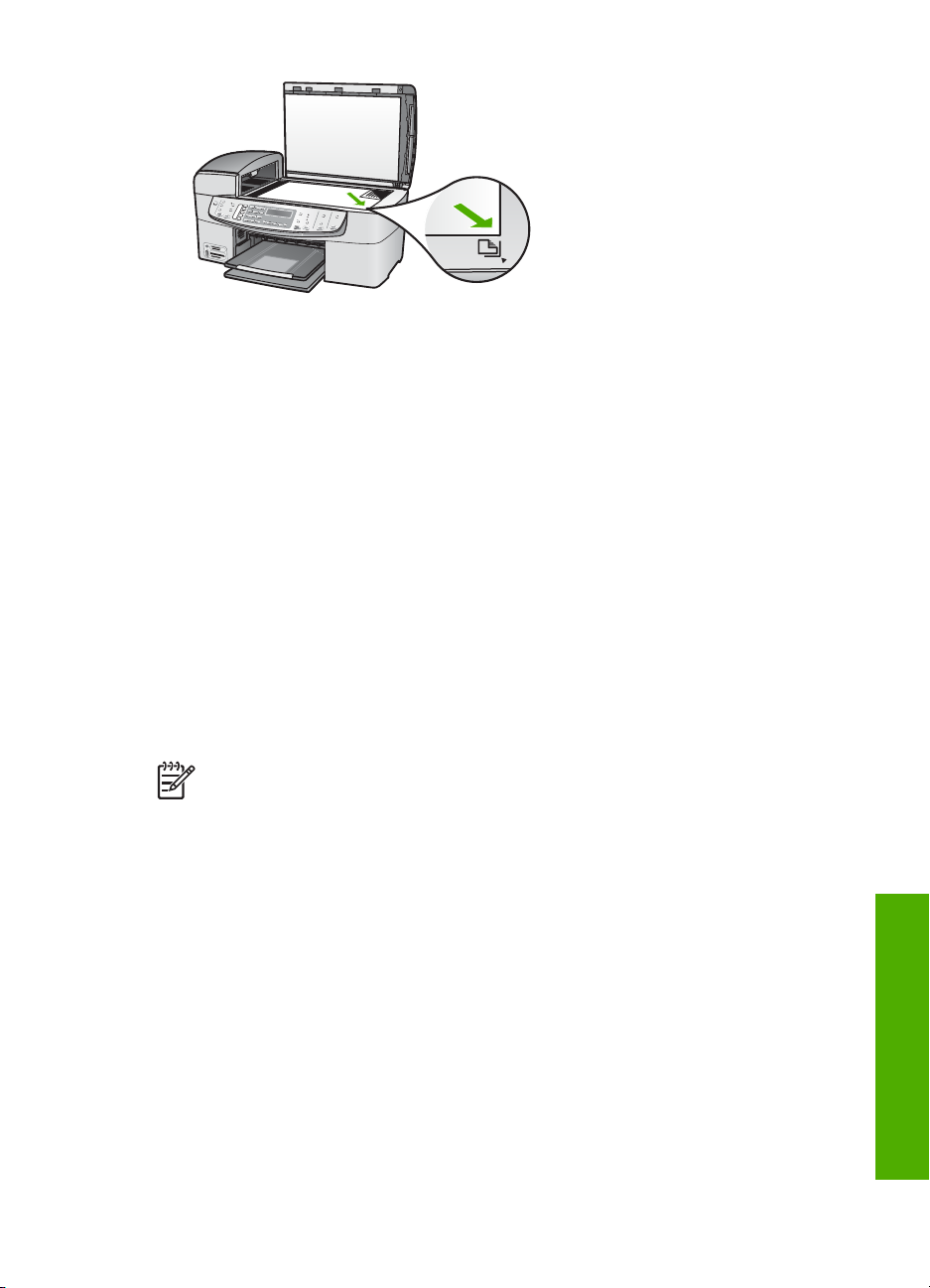
3.
合上盖子。
为打印和复印作业选择纸张
可以在 HP All-in-One 上使用不同类型和尺寸的纸张。请查看以下推荐信息以
获得最佳的打印和复印效果。无论何时更改了纸张的类型或尺寸,请务必记住
更改相应的设置。
●
推荐用于打印和复印作业的纸张
●
忌用的纸张
推荐用于打印和复印作业的纸张
如果希望获得最佳的打印质量,HP 建议使用专为您要打印的项目类型设计的
HP 纸张。例如,如果要打印照片,可以在进纸盒中放入 HP 高级或 HP 超高级
照片纸。
要订购 HP 纸张和其他耗材,请转到www.hp.com/learn/suresupply。如果出现
提示信息,请选择您所在的国家/地区,根据提示选择您的产品,然后单击页面
上的某个购物链接。
注意 目前,这部分 HP 网站内容是英文的。
忌用的纸张
使用太薄或太厚、质地光滑或容易伸缩的纸张,都会造成卡纸。使用质地密实
或不上墨的纸张,会导致打印的图像产生污点、墨迹流淌或不完全渗入。
使用手册
进行所有打印和复印作业时避免使用的纸张
●
没有列入《使用手册》的技术规范章节中的任何尺寸的纸张。
●
有开口或穿孔的纸张(除非是专门为 HP 喷墨设备设计的纸张)。
●
质地极粗糙的纸,如亚麻纸。使用它打印不均匀,墨会渗进纸内。
●
不是专门为 HP All-in-One 设计的极光滑、光亮或有涂层的纸张。 这些纸
会卡住 HP All-in-One,或不上墨。
●
多重的连续打印纸,如两重和三重打印纸。这些纸会起皱或卡住,而且墨
水很可能涂抹。
放入原件和纸张
59
Page 63

第 4 章
●
●
复印时避免使用的其他纸张
●
●
●
●
放入纸张
本节介绍复印、打印或传真时在 HP All-in-One 中放入不同类型和尺寸纸张的
方法。
●
●
●
●
●
带扣夹或窗口的信封。这种信封会卡在滚筒中,从而导致卡纸。
条幅纸。
信封。
除 HP 高级喷墨投影胶片或 HP 超高级喷墨投影胶片之外的其他投影胶
片。
烫印转印纸。
贺卡纸。
提示 为了防止纸张撕裂、起皱、卷曲或弯曲,应将所有纸张平放在密
封袋中保存。如果纸张存放不当,剧烈的温度和湿度变化可能会导致纸
张卷曲,从而无法在 HP All-in-One 上正常使用。
放入标准纸
放入 10 x 15 厘米(4 x 6 英寸)照片纸
放入索引卡
放入信封
放入其他类型的纸张
放入标准纸
放入原件和纸张
60
可以在 HP All-in-One 的进纸盒中放入多种类型的 letter、A4 或 legal 纸。
放入标准尺寸的纸张
1.
卸下出纸盒。
2.
将纸宽导纸板滑到最外侧。
HP Officejet 6300 All-in-One series
Page 64
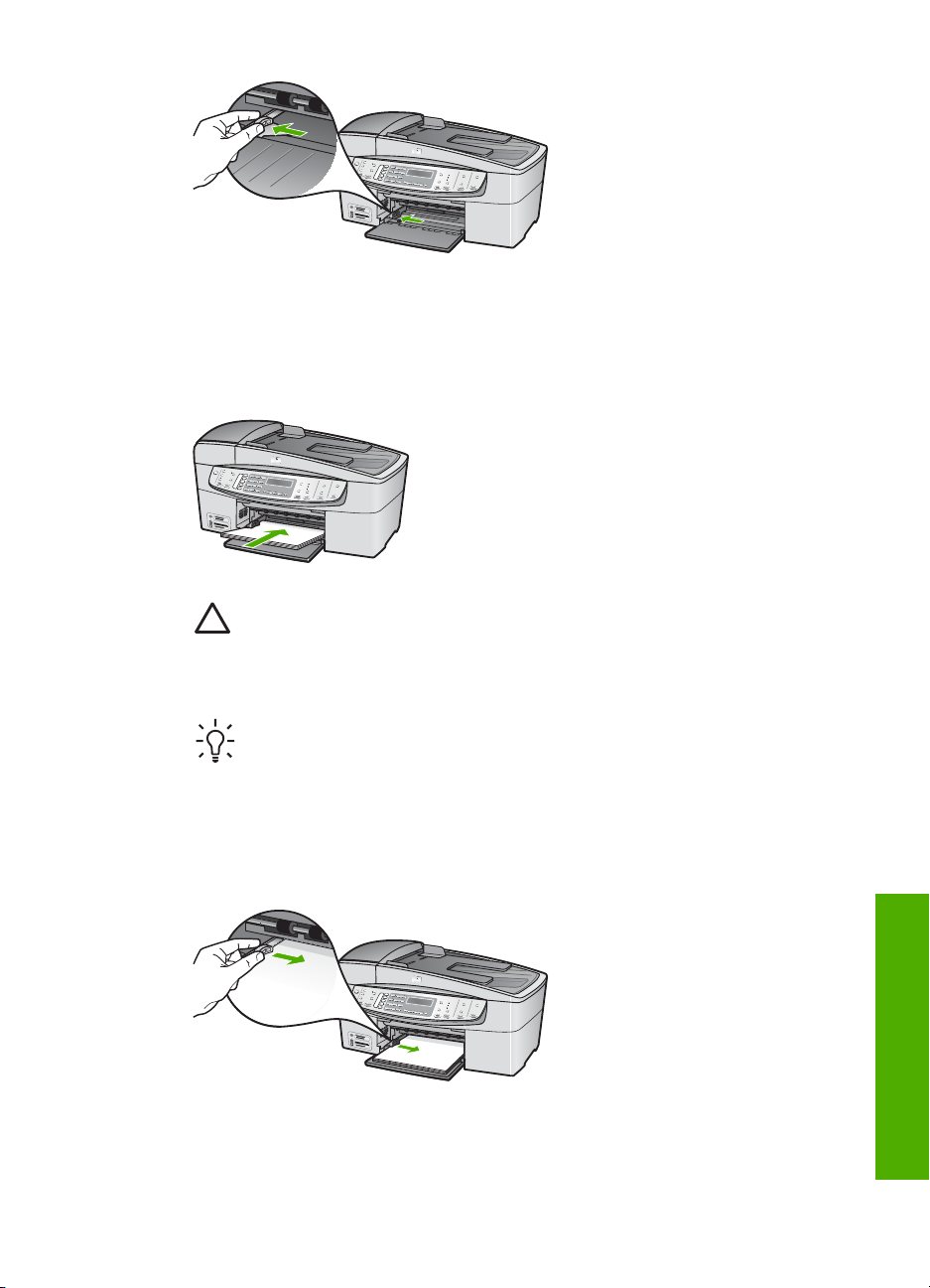
3.
将一摞纸在平面上墩齐,然后检查以下事项:
–
确保纸张无裂缝、无尘、无褶皱、无卷曲或折边。
–
确保这摞纸中所有纸张的尺寸和类型都相同。
4.
将这摞纸短边朝前、打印面朝下放入进纸盒中。将纸张向前推,直到不能
移动时为止。
小心 确保将纸张放到进纸盒中时 HP All-in-One 处于没有工作的闲
置状态。如果 HP All-in-One 正在处理墨盒或忙于其他任务,纸张会
在还没有准备就绪的设备内部停止。如果希望 HP All-in-One 退出白
纸,可以将纸张尽量往前推。
提示 如果使用的是印有抬头的信笺纸,应打印面朝下,先插入页的
顶部。有关放入标准纸和印有抬头的信笺纸的详细信息,请参考进
纸盒底座上的图示。
5.
向内滑动纸张宽度导轨,直到它停靠在纸张的边缘处。
不要在进纸盒中放入过多的纸;确保纸可以装在进纸盒中,并且高度不超
过纸张宽度导轨的顶部。
使用手册
6.
将出纸盒放回原位。
放入原件和纸张
61
Page 65
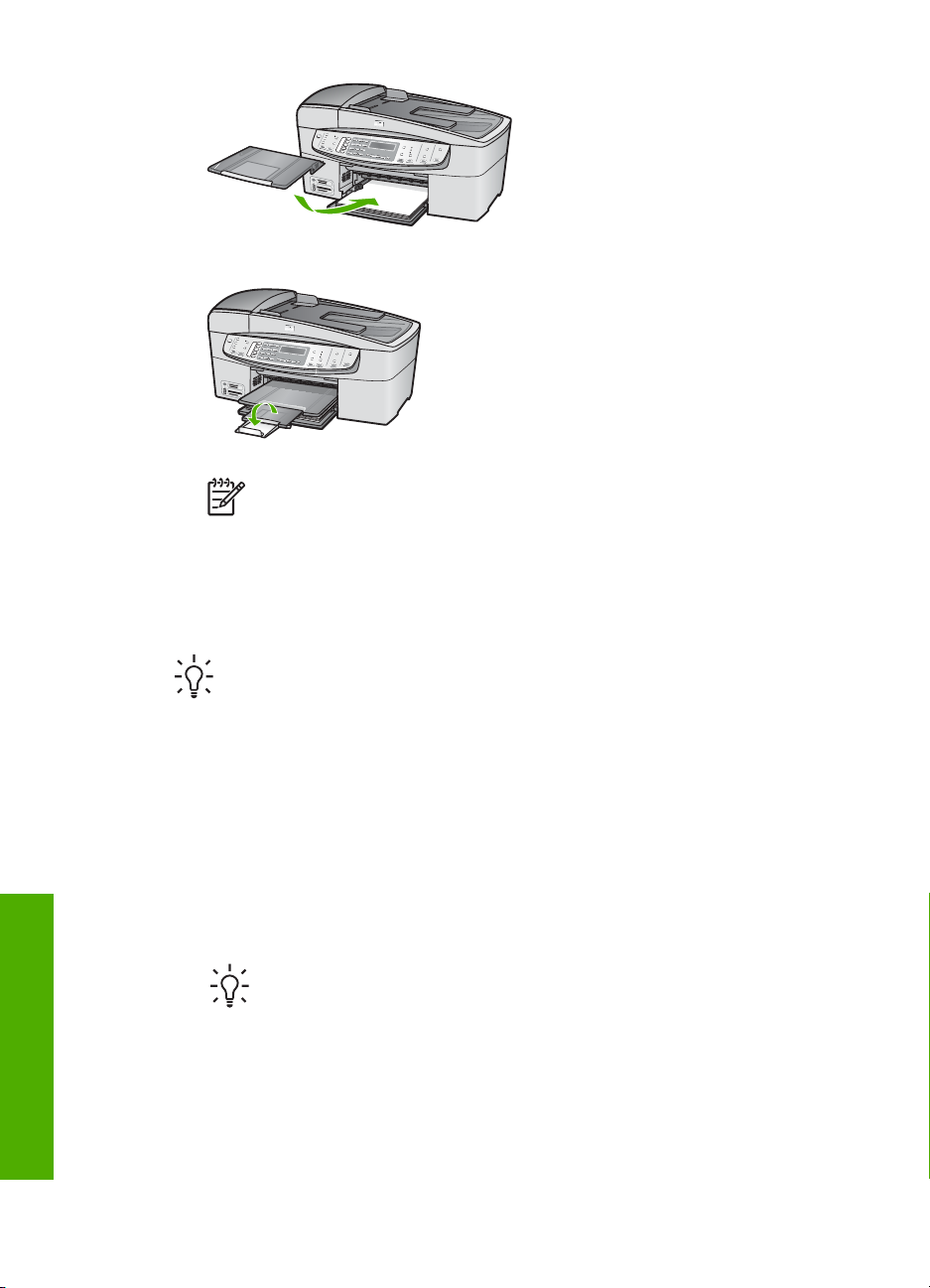
第 4 章
7.
向自己的方向拉出纸盒的延长板。
注意 在使用 legal 大小的纸张时,请关闭纸盒延长板。
放入 10 x 15 厘米(4 x 6 英寸)照片纸
可以在 HP All-in-One 的进纸盒中放入 10 x 15 厘米 照片纸。为了获得最佳效
果,请使用 10 x 15 厘米 HP 超高级照片纸或 HP 高级照片纸。
放入原件和纸张
62
提示 为了防止纸张撕裂、起皱、卷曲或弯曲,应将所有纸张平放在密
封袋中保存。如果纸张存放不当,剧烈的温度和湿度变化可能会导致纸
张卷曲,从而无法在 HP All-in-One 上正常使用。
为了获得最佳效果,请在复印或打印前设置纸张类型和纸张尺寸。
在进纸盒中放入带裁剪边的 10 x 15 厘米 照片纸
1.
卸下出纸盒。
2.
取出进纸盒中的所有纸张。
3.
将一摞照片纸放到进纸盒的最右边,短边朝前,打印面朝下。向前推照片
纸,直到不能移动时为止。
放入照片纸使裁剪边靠近您的方向。
提示 要获得放入小尺寸照片纸的详细帮助,请参考进纸盒底座上有
关放入照片纸的说明。
4.
向内滑动纸宽导纸板,直到它紧靠照片纸。
不要在进纸盒中放入过多的纸;确保纸可以装在进纸盒中,并且高度不超
过纸张宽度导轨的顶部。
HP Officejet 6300 All-in-One series
Page 66

放入索引卡
5.
将出纸盒放回原位。
可以将索引卡放入 HP All-in-One 的进纸盒中以便打印便签、处方和其他文
本。
为了获得最佳效果,请在复印或打印前设置纸张类型和纸张尺寸。
在进纸盒中放入索引卡
1.
卸下出纸盒。
2.
取出进纸盒中的所有纸张。
3.
将一摞卡片打印面朝下放到进纸盒的最右边。向前推卡片,直到不能移动
时为止。
4.
向内滑动纸张宽度导轨,直到它停靠在卡片的边缘处。
不要在进纸盒中放入过多的卡片;确保卡片可以装在进纸盒中,并且高度
不超过纸张宽度导轨的顶部。
5.
将出纸盒放回原位。
放入信封
使用手册
可以在 HP All-in-One 的进纸盒中放入一个或多个信封。不要使用有光泽或凸
纹的信封,或是有扣夹或窗口的信封。
注意 有关如何编排要在信封上打印的文字格式的详细信息,请查阅字
处理软件的帮助文件。为了达到最佳效果,请使用标签打印回信地址。
放入信封
1.
卸下出纸盒。
2.
取出进纸盒中的所有纸张。
3.
将一个或多个信封放到进纸盒的最右边,信封盖朝左、朝上放置。将该叠
信封滑入纸盒直到其就位。
放入原件和纸张
63
Page 67

第 4 章
4.
向内滑动纸张宽度导轨,直到它停靠在信封的边缘处。
不要在进纸盒中放入过多的信封;确保信封可以装在进纸盒中,并且高度
没有超出纸张宽度导轨的顶部。
5.
将出纸盒放回原位。
放入其他类型的纸张
对于下列纸张,还需要额外的注意才能正确放入。
注意 在使用 HP All-in-One 的某些功能时,有些纸张尺寸和纸张类型可
能不会出现。只有从软件程序的“打印”对话框中启动打印作业,才能
使用某些纸张尺寸和纸张类型。复印或传真时,这些选项不会出现。以
下列出了仅从软件应用程序中打印时可以使用的纸张。
提示 要获得放入信封的更多帮助,请参考进纸盒底座上的图示。
放入原件和纸张
64
HP 高级喷墨投影胶片和HP 超高级喷墨投影胶片
➔
放入投影胶片,将(带有箭头和 HP 徽标的)白色透明条朝上并首先进入
进纸盒。
注意 HP All-in-One 无法自动检测该纸张尺寸或纸张类型。为了获
得最佳效果,请在投影胶片上进行打印或复印之前,先将纸张类型
设置为投影胶片。
HP 烫印转印纸(只用于打印)
1.
在使用前应将转印纸彻底整平;不要放入卷曲的纸张。
提示 请将转印纸放在密封的包装袋中保存,以防纸张卷曲,直到使
用时再拆开。
2.
找到转印纸非打印面上的蓝条,然后手动将转印纸放入进纸盒中,一次一
页,有蓝条的一面朝上。
HP 贺卡、HP 照片贺卡或 HP 纹理贺卡(只用于打印)
➔
将一小摞 HP 贺卡纸打印面朝下放到进纸盒中;向前推贺卡,直到不能移
动时为止。
HP Officejet 6300 All-in-One series
Page 68

HP 喷墨标签纸(只用于打印)
1.
2.
3.
为了获得最佳效果,请在复印或打印前设置纸张类型和纸张尺寸。
避免卡纸
遵循以下操作规范可避免卡纸。
●
●
●
●
●
●
●
●
提示 确保首先插入要打印的区域,并且在进纸盒中正面向下。
总是使用专门为 HP 喷墨设备设计的 letter 或 A4 标签纸(如 HP 喷墨标签
纸),并确保标签生产日期不超过两年。当纸张通过 HP All-in-One 时,旧
纸上的标签可能会脱落,造成卡纸。
将一摞标签成扇形展开,确保它们没有粘在一起。
将标签纸打印面朝下,放在进纸盒中标准纸的上面。不要一次只放入一张
标签。
经常从出纸盒中取出已打印好的纸张。
将所有未使用的纸张平放在密封袋中保存,以防纸张卷曲或起皱。
确保纸张平放在进纸盒中,并且边缘没有弯曲或撕裂。
不要在进纸盒中混用不同类型和尺寸的纸张;进纸盒中所有的纸张都必须
尺寸、类型完全相同。
调整进纸盒中的纸宽导纸板,使其紧贴所有纸张。确保纸宽导纸板没有将
进纸盒中的纸压弯。
不要将纸硬往进纸盒里推。
使用推荐用于 HP All-in-One 的纸张类型。 详细信息,请参阅为打印和复
印作业选择纸张。
不要将原件留在玻璃板上。当玻璃板上已经有原件时,如果您将原件放入
自动送纸器,则该原件可能会卡在自动送纸器中。
使用手册
放入原件和纸张
65
Page 69

第 4 章
放入原件和纸张
66
HP Officejet 6300 All-in-One series
Page 70
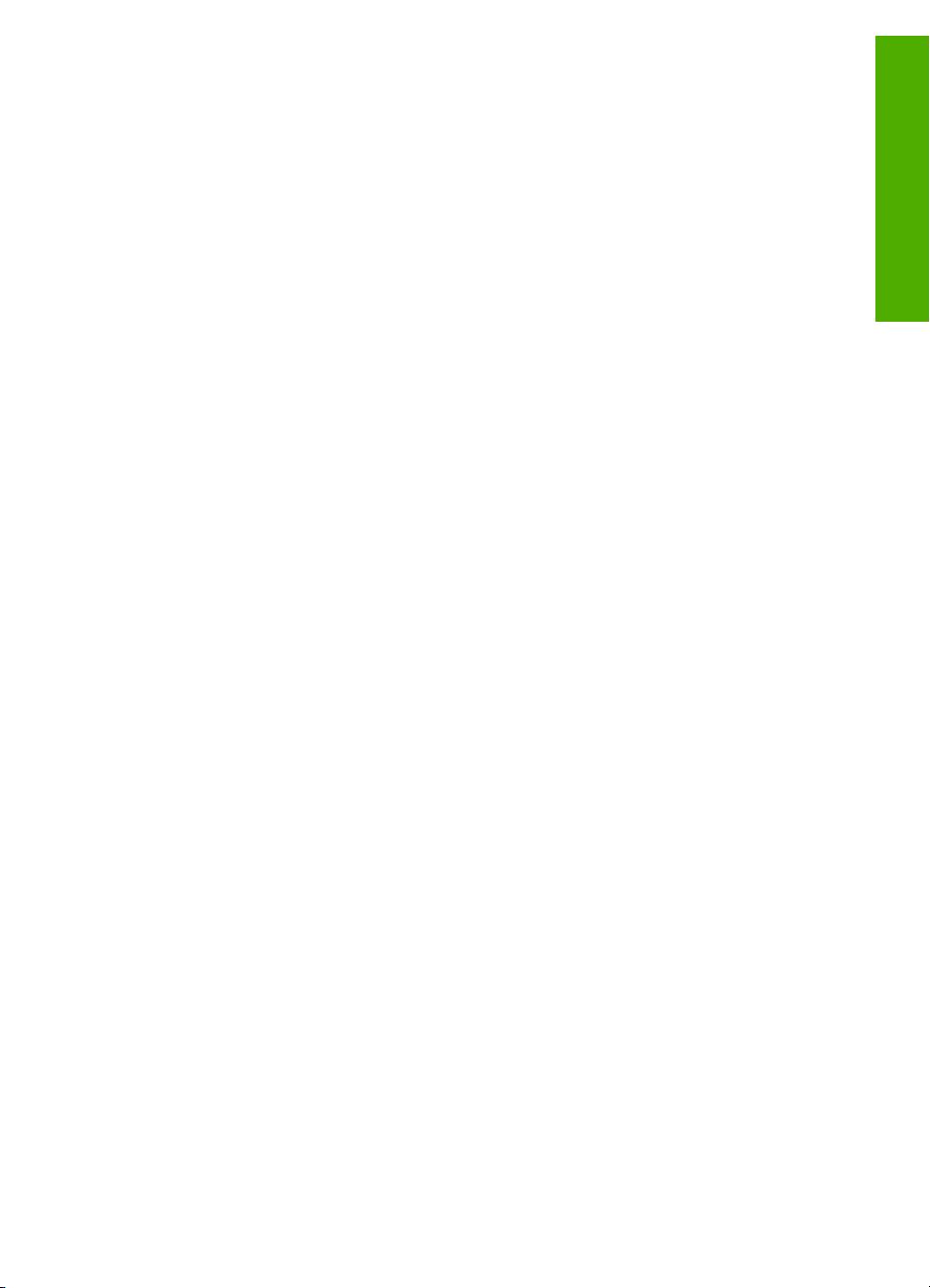
5
从计算机打印
任何具有打印功能的软件应用程序都可以使用 HP All-in-One。可以打印许多项
目,如无边界图像、时事通讯、贺卡、烫印转印和海报等。
●
从软件程序中打印
●
更改打印设置
●
停止打印作业
从软件程序中打印
打印时使用的软件程序和 HP ColorSmart 技术会自动处理大部分的打印设置。
只有当更改打印质量、在特定类型的纸张或投影胶片上打印或使用特殊功能
时,才需要手动更改设置。
从软件程序打印 (Windows)
1.
确保进纸盒中有纸。
2.
在软件程序的“文件”菜单中,单击“打印”。
3.
确保选择了 HP All-in-One 打印机。
4.
如果需要更改设置,请单击按钮,打开“属性”对话框。
根据所使用的软件应用程序,该按钮可能叫作“属性”、“选
项”、“打印机设置”、“打印机”或“首选项”。
5.
使用“高级”、“纸张/质量”、“效果”、“完
成”和“颜色”选项卡中提供的功能,为打印作业选择合适的选
项。
6.
单击“确定”关闭“属性”对话框。
7.
单击“打印”或“确定”开始打印。
打印
使用手册
从软件应用程序打印 (Mac)
1.
确保进纸盒中有纸。
2.
从软件应用程序的“文件”菜单中,选择“页面设置”。
3.
确保选择了 HP All-in-One 打印机。
4.
指定页面属性:
–
选择纸张大小。
–
选择打印方向。
–
输入缩放百分比。
5.
单击“确定”。
6.
从软件程序的“文件”菜单中,选择“打印”。
将出现“打印”对话框,并且打开“份数与页数”面板。
7.
根据项目需要,在弹出式菜单中更改打印设置选项。
8.
单击“打印”开始打印。
67
Page 71

第 5 章
更改打印设置
Windows 用户
打印
可以自定义 HP All-in-One 的打印设置,以处理尽可能多的打印任务。
更改打印设置前,应该决定是要为当前打印作业更改设置,还是要将设置保存
为默认设置以应用到以后所有的打印作业中。在这两种情况下,打印设置会显
示不同的内容。
更改将来所有作业的打印设置
1.
在“HP 解决方案中心”中,单击“设置”,指向“打印设置”,然后单
击“打印机设置”。
2.
更改打印设置,然后单击“确定”。
更改当前作业的打印设置
1.
在软件程序的“文件”菜单中,单击“打印”。
2.
确保选择了 HP All-in-One 打印机。
3.
单击该按钮打开“属性”对话框。
根据所使用的软件应用程序,该按钮可能叫作“属性”、“选
项”、“打印机设置”、“打印机”或“首选项”。
4.
更改打印设置,然后单击“确定”。
5.
在“打印”对话框中,单击“打印”或“确定”以打印作
业。
Mac 用户
可以使用“页面设置”和“打印”对话框来更改打印作业的设置。使
用的对话框取决于要更改的设置。
更改纸张大小、打印方向或缩放百分比
1.
从软件程序的“文件”菜单中,选择“页面设置”。
2.
确保选择了 HP All-in-One 打印机。
3.
更改纸张大小、打印方向和缩放百分比,然后单击“确定”。
更改其他打印设置
1.
从软件应用程序的“文件”菜单中,选择“打印”。
2.
确保选择了 HP All-in-One 打印机。
3.
更改打印设置,然后单击“打印”打印作业。
停止打印作业
既可以从 HP All-in-One,也可以从计算机停止打印作业,但是相比之下,HP
建议从 HP All-in-One 停止打印以获得更好的结果。
68
HP Officejet 6300 All-in-One series
Page 72

从 HP All-in-One 停止打印作业
➔
按控制面板上的“取消”。如果打印作业没有停止,请再按“取消”。
取消打印可能要花一些时间。
打印
使用手册
69
Page 73

打印
第 5 章
70
HP Officejet 6300 All-in-One series
Page 74
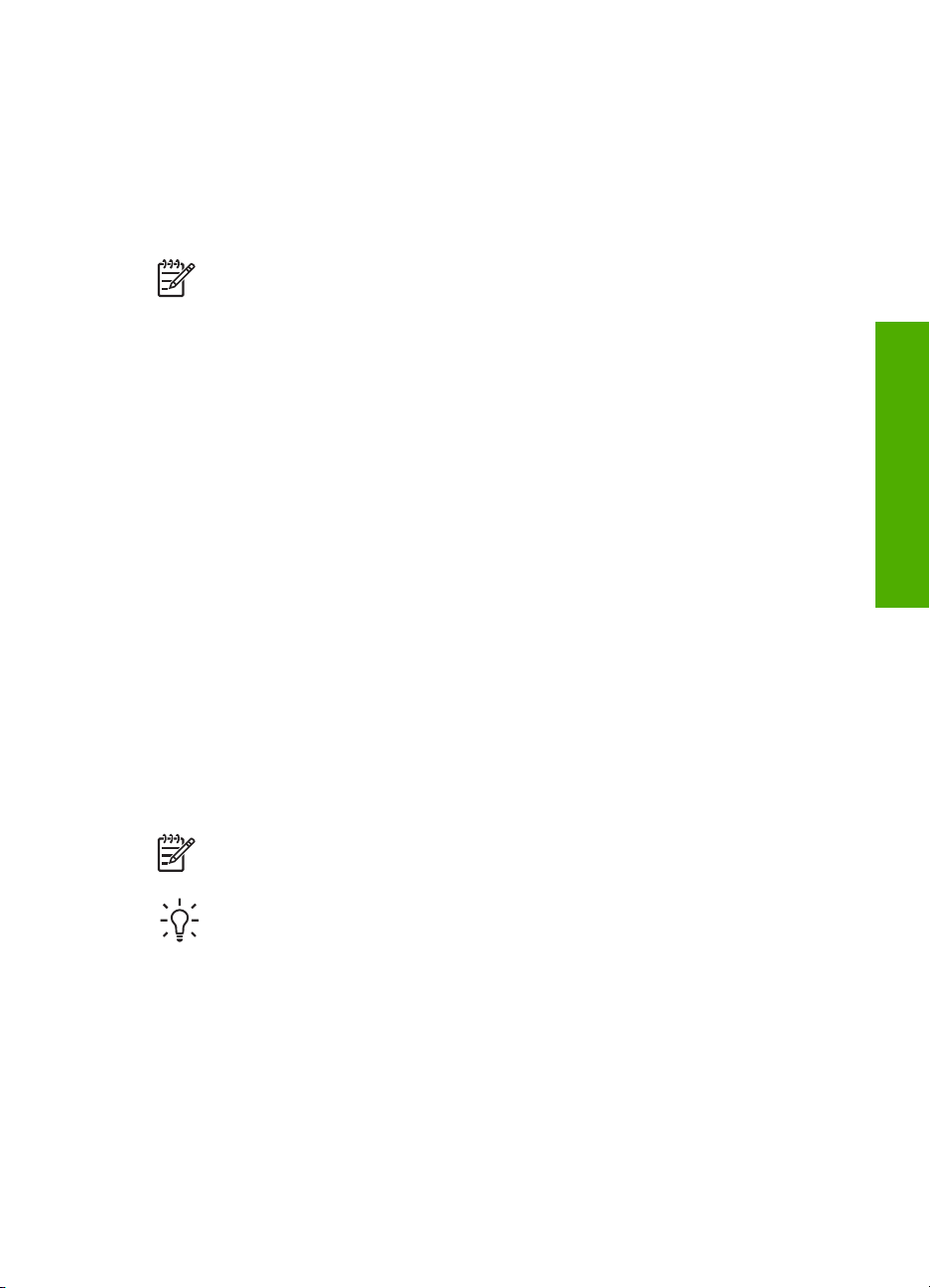
6
使用传真功能
HP All-in-One 能够发送和接收传真,其中包括彩色传真。可以设置快速拨号条
目来快速轻松地向常用号码发送传真。在控制面板上,还可以设置许多传真选
项,如所发送传真的分辨率和明暗对比度。
●
●
●
●
发送传真
可以采用各种方式发送传真。可以使用控制面板从 HP All-in-One 发送黑白或
彩色传真。还可以从连接的电话上手动发送传真。这使您可以在发送传真之前
与接收方通话。
●
●
●
注意 开始收发传真前,请确保已正确设置 HP All-in-One 以进行收发传
真。您可能通过使用控制面板或 HP All-in-One 随附的软件,已经在初始
设置时完成了该操作。
您可以通过从控制面板运行传真设置测试来验证传真设置是否正确。可
以从“设置”菜单中访问此测试。
发送传真
接收传真
打印报告
停止传真
发送基本传真
用电话手动发送传真
使用监听拨号发送传真
传真
发送基本传真
如此处所述,可以通过使用控制面板轻松发送单页或多页黑白传真。
从控制面板发送基本传真
1.
使用手册
注意 如果需要打印传真已成功发送的确认信息,请在发送传真之前启
用传真确认。
提示 您还可以从电话手动发送传真,或使用监听拨号。这些功能使您
可以控制拨号速度。当使用电话卡打电话而且在拨号时需要响应语音提
示时,它们也非常有用。
将原件打印面朝上放入送纸器纸盒中。如果要发送单页传真(如照片),
也可以将原件打印面朝下放到玻璃板上。
71
Page 75
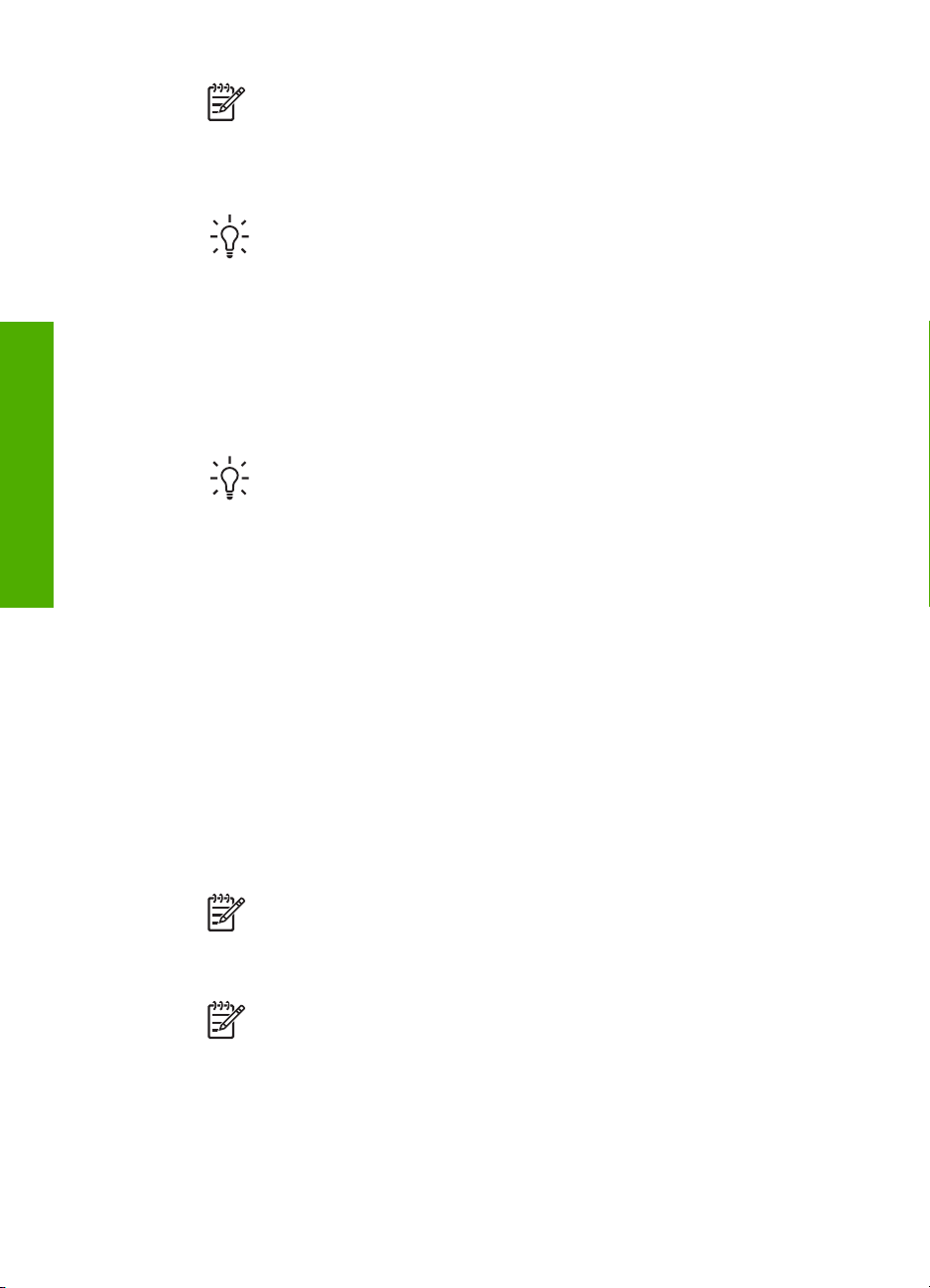
第 6 章
注意 如果发送多页传真,您必须将原件放入文档进纸器。无法从玻
璃板传真多页文档。
2.
使用键盘输入传真号码,按“快速拨号”或单键快速拨号按钮选择一个快
速拨号,或按“重拨/暂停”重拨上一次拨过的号码。
提示 要在输入的传真号码中添加停顿符号,请按“重拨/暂停”,
或重复按“符号 (*)”按钮,直到显示屏上出现破折号 (“-”) 为止。
3.
按“开始传真/黑白”。
–
如果设备检测到自动送纸器中放入的原件,HP All-in-One 会将该文档
发送到您所输入的号码。
–
如果设备没有检测到自动送纸器中放入的原件,会出现“从玻璃板传
真?”提示。请确保原件打印面朝下放在玻璃板上,然后按“1”选
择“是”。
传真
用电话手动发送传真
提示 如果收件人报告所发传真存在质量问题,则可以尝试更改传真
的分辨率或对比度。
如果您更习惯使用电话上的数字键,而不愿意使用 HP All-in-One 控制面板上
的键盘,可以从与 HP All-in-One 共用一条电话线的电话开始传真呼叫。这种
发送传真的方法称为手动发送传真。在手动发送传真时,您可以听到拨号音、
电话提示或通过电话听筒发出的其他声音。这样可以使您非常简单地使用电话
卡发送传真。
根据收件人的传真机设置的方式,收件人可能接听电话,或者传真机可能接听
呼叫。如果是收件人接听电话,您可以在发送传真之前与收件人进行通话。如
果是传真机接听呼叫,当您听到接收端传真机发出的传真音时就可以将传真直
接发送到传真机。
从电话手动发送传真
1.
将原件打印面朝上放入送纸器纸盒中。
注意 如果您将原件放到玻璃板上,则不支持此功能。必须将原件放
入文档进纸器。
2.
使用与 HP All-in-One 相连的电话上的键盘拨号。
注意 手动发送传真时不要使用 HP All-in-One 控制面板上的数字
键。必须使用电话上的数字键拨打收件人号码。
72
HP Officejet 6300 All-in-One series
Page 76
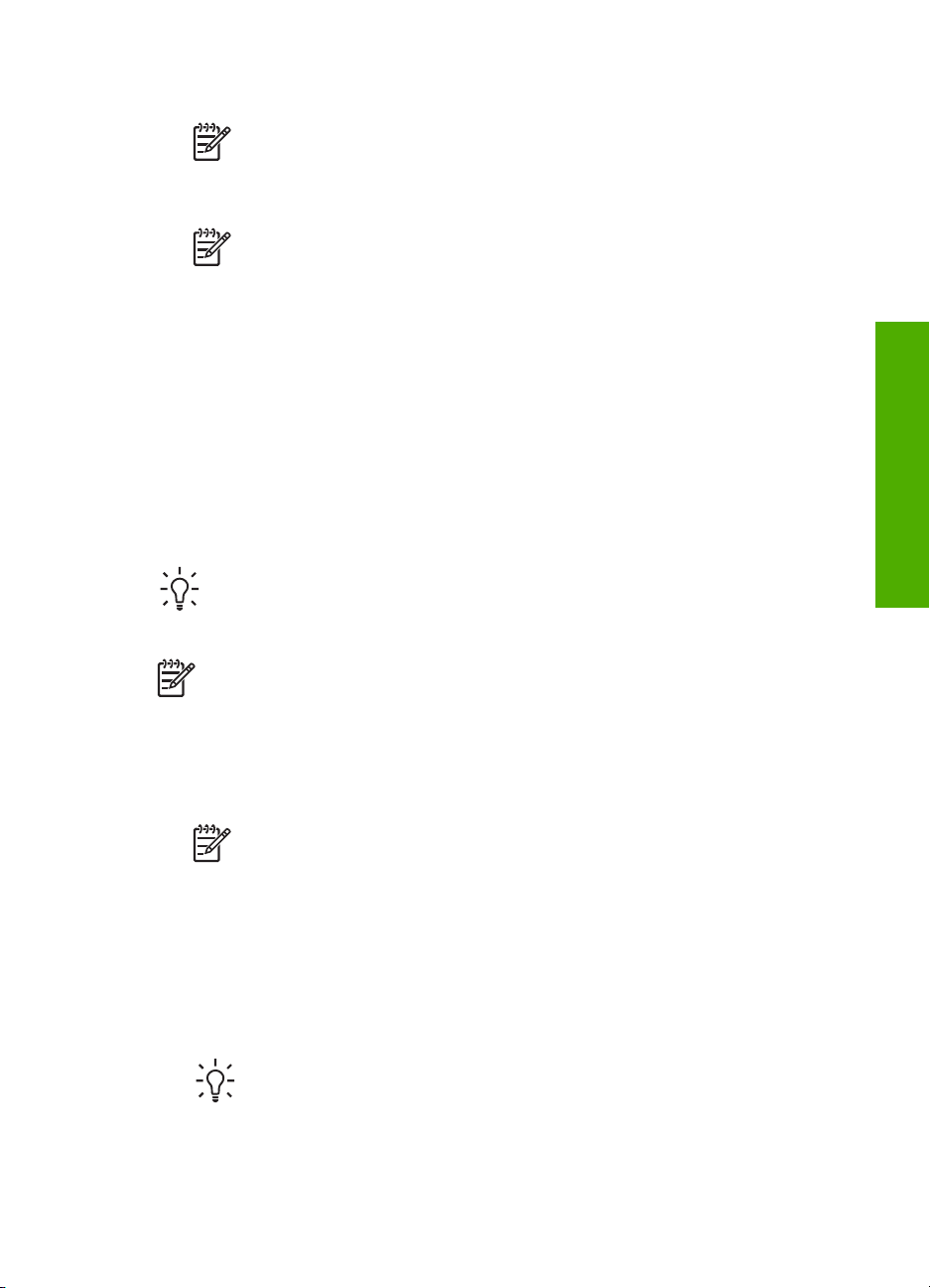
3.
如果是收件人接听电话,您可以在发送传真之前与收件人进行通话。
注意 如果传真机接听呼叫,您将会听到接收端传真机发出的传真
音。继续下一步开始发送传真。
4.
传真准备就绪时,按“开始传真/黑白”或“开始传真/彩色”。
注意 如果出现提示,则按“1”选择“发送传真”,然后再按“开
始传真/黑白”或“开始传真/彩色”。
如果在发送传真前与收件人正在通话,那么可以通知收件人在听到传真音
后按传真机上的“开始”。
电话线在传真过程中将保持静音。此时可以挂上电话。如果还想继续和收
件人通话,在传真结束前请不要挂断电话。
使用监听拨号发送传真
监听拨号允许从控制面板进行拨号,就像拨打普通电话一样。使用监听拨号发
送传真时,您可以听到拨号音、电话提示或 HP All-in-One 扬声器上发出的其
他声音。这可以使您根据拨号期间的提示作出响应,同时可以控制拨号的速
度。
提示 如果输入的电话卡 PIN 速度不够快,HP All-in-One 开始发送传真
音的速度就可能太快,从而使电话卡服务无法识别 PIN。如果是这种情
况,可以创建快速拨号条目来存储电话卡的 PIN。
注意 确保音量已经打开,否则您将听不到拨号音。
从控制面板使用监听拨号发送传真
1.
将原件打印面朝上放入送纸器纸盒中。如果要发送单页传真(如照片),
也可以将原件打印面朝下放到玻璃板上。
注意 如果发送多页传真,您必须将原件放入文档进纸器。无法从玻
璃板传真多页文档。
2.
按“开始传真/黑白”或“开始传真/彩色”。
–
如果设备检测到自动送纸器中放入的原件,您将会听到拨号音。
–
如果设备没有检测到自动送纸器中放入的原件,会出现“从玻璃板传
真?”提示。请确保原件放在玻璃板上,然后按“1”选择“是”。
3.
听到拨号音后,使用控制面板上的数字键输入号码。
4.
根据出现的提示执行操作。
传真
使用手册
提示 如果使用电话卡发送传真,并且将电话卡 PIN 存储为快速拨
号,则提示输入 PIN 时,按“快速拨号”或单键快速拨号按钮可在
存储 PIN 的位置选择快速拨号条目。
接收端传真机接听后,将发送传真。
73
Page 77
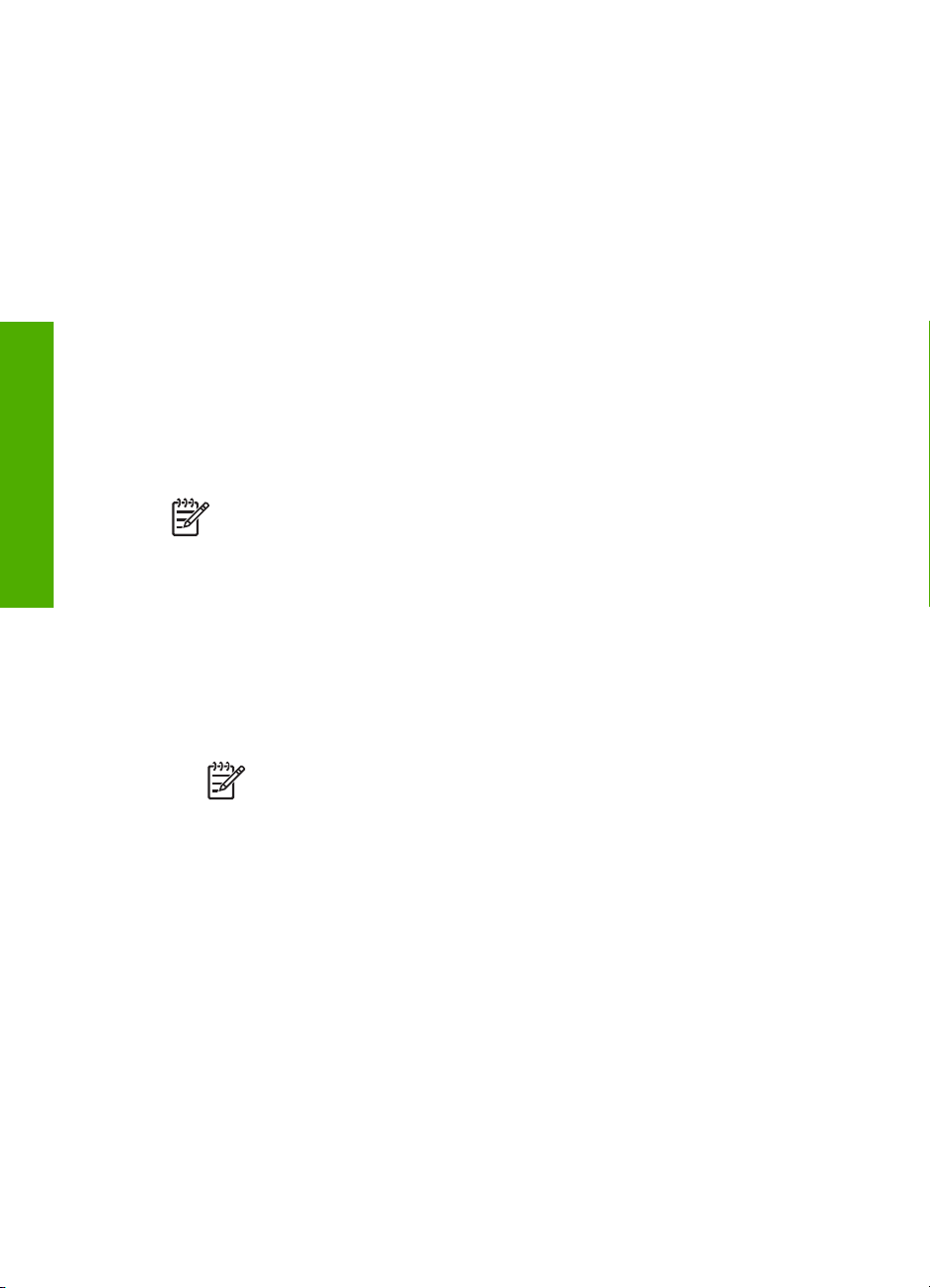
传真
第 6 章
接收传真
HP All-in-One 可以自动或手动接收传真。如果关闭“自动接听”选项,您需要
手动接收传真。如果打开“自动接听”选项(默认设置),则 HP All-in-One
将自动应答拨入的呼叫,并且在“响铃以接听”设置指定响铃次数之后接收传
真。(默认“响铃以接听”设置为五次响铃。)
可以从下述电话手动接收传真:
●
●
如果接收到一份 legal 大小的传真,而目前没有配置 HP All-in-One 使用 legal
大小的纸张,则设备将缩小传真大小,以符合 HP All-in-One 中放入的纸张。
如果禁用“自动缩小”功能,则 HP All-in-One 将在两页上打印传真。
●
●
●
手动接收传真
当您在接听电话时,与您通话的人不必挂断电话即可向您发送传真。这称为手
动收发传真。使用本节的说明来手动接收传真。
可以从下述电话手动接收传真:
●
●
直接连接到 HP All-in-One(连接到2-EXT端口)上的电话
在同一电话线上,但没有与 HP All-in-One 直接相连的电话
手动接收传真
设置备份传真接收
重新打印内存中接收到的传真
注意 如果已经安装了打印照片时用的照片墨盒,那么在接收传真时需
要更换为黑白墨盒。
直接连接到 HP All-in-One(位于“2-EXT”端口上)
在同一电话线上,但没有与 HP All-in-One 直接相连的电话
74
注意 在一些使用串行电话系统的国家/地区,HP All-in-One 随附的
电话线可能额外连有墙上插头。从而使您可以将其他电信设备连接
到插入 HP All-in-One 的墙上插孔。
手动接收传真
1.
确保 HP All-in-One 已启动并且进纸盒中有纸。
2.
取出送纸器纸盒中的所有原件。
3.
将“响铃以接听”设置成较大的数字,以便在 HP All-in-One 接听之前接听
来电。或者,关闭“自动接听”设置,以便 HP All-in-One 不能自动接听拨
入的呼叫。
4.
如果您正在与发件人进行通话,通知发件人按下他们传真机上的“开
始”。
5.
当您听到发送端传真机的传真音时,请执行下列操作:
a.
按 HP All-in-One 控制面板上的“开始传真/黑白”或“开始传真/彩
色”。
b.
出现提示时,请按“2”选择“传真接收”。
HP Officejet 6300 All-in-One series
Page 78
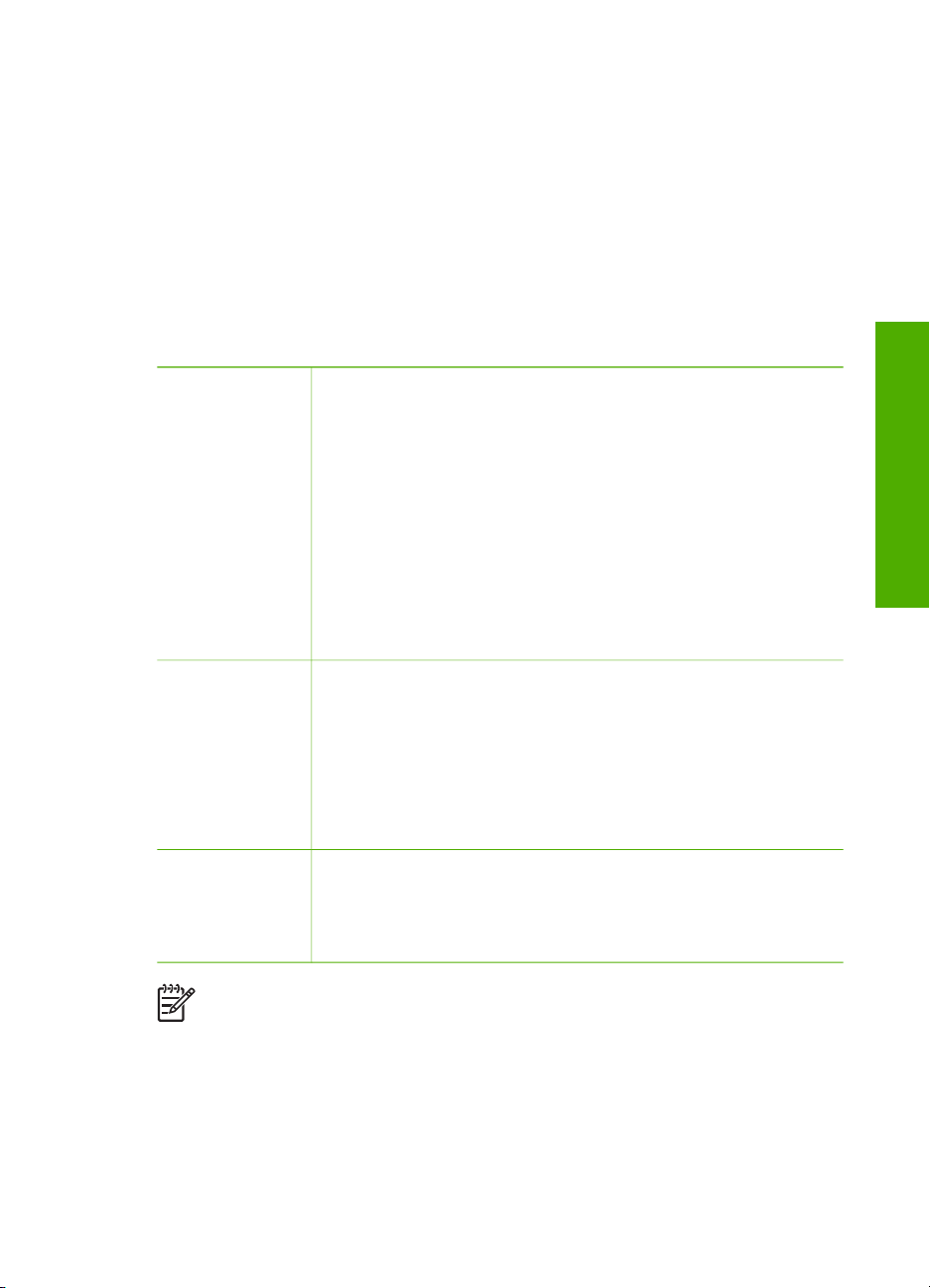
c.
如果您无法关闭 HP All-in-One 接触到控制面板,请等待几秒钟,然后按电
话上的 1 2 3。如果 HP All-in-One 未开始接收传真,则请等待几秒钟再按
1 2 3。HP All-in-One 开始接收传真之后,可以挂机。
设置备份传真接收
根据您的首选项和安全性要求,可以设置 HP All-in-One 存储接收的所有传
真、只存储设备出错时接收的传真或是不存储设备接收的传真。
可以采用以下“备份传真接收”模式:
HP All-in-One 开始接收传真后,此时可以挂机或保持接通。传真发送
期间电话线无声。
“打开”
默认设置。当“备份传真接收”是“打开”时,HP All-in-
One 将其接收的所有传真存储在内存中。这使您最多可以
重新打印八份最近打印过的传真(如果它们还保留在内存
中的话)。
注意 1 当内存不足时,HP All-in-One 将在接收到新的传
真时自动覆盖最早的已打印过的传真。如果由于未打印的
传真太多而导致内存占满,则 HP All-in-One 会停止应答
拨入的传真呼叫。
注意 2 如果接收过大的传真,例如非常细致的彩色照片,
由于内存限制,可能无法存储在内存中。
“仅出错时”
导致 HP All-in-One 将传真存储在内存中,条件是只有出现
阻止 HP All-in-One 打印传真的故障时(例如,如果
HP All-in-One 缺纸)。只要还有内存空间,HP All-in-One
就会继续保存接收的传真。(如果内存已满,则 HP All-in-
One 会停止接听拨入的传真呼叫。)当故障解决后,设备
会自动打印存储在内存中的传真,然后从内存中删除传
真。
“关闭” 意味着永远不在内存中存储传真。(例如,出于安全考
虑,您可能希望关闭“备份传真接收”。)如果出现阻止
HP All-in-One 打印的故障(例如,HP All-in-One 缺纸),
HP All-in-One 将会停止接听拨入的传真呼叫。
传真
使用手册
注意 如果启用“备份传真接收”,并且关闭 HP All-in-One,则内存中
存储的所有传真都会被删除,包括在 HP All-in-One 出现故障时已经接收
的未打印的传真。您可能需要联系发件人,要求他们重新发送所有未打
印的传真。要获得已经接收的传真的列表,请打印“传真日志”。关闭
HP All-in-One 时,未删除“传真日志”。
75
Page 79
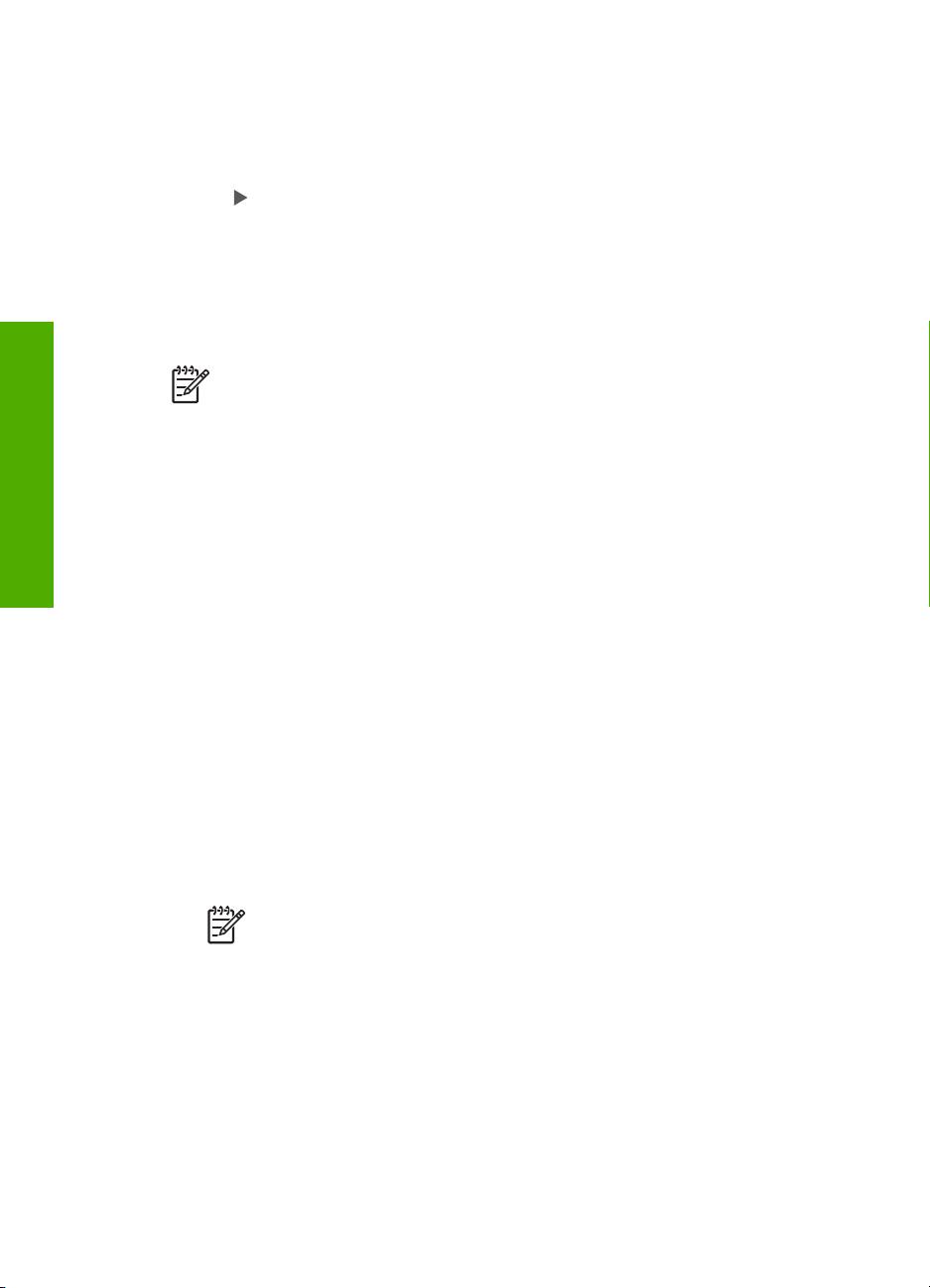
第 6 章
从控制面板设置备份传真接收
1.
按“设置”。
2.
按“5”,然后再按“5”。
这将选择“高级传真设置”,然后选择“备份传真接收”。
3.
按
4.
按“OK”。
重新打印内存中接收到的传真
如果将“备份传真接收”模式设置为“打开”,则 HP All-in-One 会将接收到
的传真都存储到内存中,不管设备是否出现故障。
传真
根据内存中传真的大小,您可以重新打印最多八份最近打印的传真,如果它们
仍然在内存中的话。例如,如果您丢失了上次打印的传真,那么可能需要重新
打印它们。
从控制面板重新打印内存中的传真
1.
确保进纸盒中有纸。
2.
按“设置”。
3.
按“6”,然后按“5”。
这将选择“工具”,然后选择“重新打印内存中的传真”。
传真的打印顺序与接收顺序刚好相反,最后接收的传真最先打印,依此类
推。
4.
如果希望停止重新打印内存中的传真,请按“取消”。
以选择“打开”、“仅出错时”或“关闭”。
注意 当内存占满后,如果有新的传真,HP All-in-One 将覆盖最早打印
过的传真。如果所有传真均未打印,则 HP All-in-One 将不再接收任何传
真呼叫,直到您打印或删除了内存中的传真。另外,您可能出于安全目
的或保密目的要删除内存中的传真。
从控制面板删除内存中的所有传真
➔
打印报告
可以对 HP All-in-One 进行设置,以自动打印收发的每份传真的错误报告和确
认报告。您可以根据需要手动打印系统报告;这些报告提供关于 HP All-in-One
的有用系统信息。
76
按“开/关机”按钮关闭 HP All-in-One。
关闭 HP All-in-One 的电源后,所有存储在内存中的传真都将被删除。
注意 您还可以从“工具”菜单中选择“清除传真日志”来删除存储
在内存中的所有传真。要执行此操作,请依次按“设
置”、“6”和“7”。
HP Officejet 6300 All-in-One series
Page 80

默认情况下,HP All-in-One 设置为仅当发送或接收传真有问题时才打印报告。
在每次事务处理之后,都会在显示屏中简短地显示一条确认消息,表明传真是
否已成功发送。
●
打印传真确认报告
●
打印传真错误报告
打印传真确认报告
如果需要打印传真已成功发送的确认信息,请在发送传真前按照下面的说明启
用传真确认。选择“传真发送”或“发送和接收”。
默认的传真确认设置是“关闭”。即对于收发的每份传真,HP All-in-One 将不
会打印确认报告。每次事务处理后,显示屏上都会短暂地显示一条确认消息,
表明传真是否已成功发送。
从控制面板启用传真确认
1.
按“设置”。
2.
按“2”,然后再按“3”。
这将选择“打印报告”,然后选择“传真确认”。
3.
按
“关闭”
“传真发送” 对发送的每一份传真均打印一份传真确认报告。
“传真接收” 对接收的每一份传真均打印一份传真确认报告。
“发送和接
收”
打印传真错误报告
可以配置 HP All-in-One,以便在传真传输或接收过程中出现错误时能够自动打
印报告。
传真
选择下列一个选项,然后按“OK”。
成功发送和接收传真时不打印传真确认报告。这是默认
设置。
对发送和接收的每一份传真均打印一份传真确认报告。
提示 如果选择“传真发送”或“发送和接收”,并且扫描要从内存
中发送的传真,则可以在“传真已发送确认”报告上包含传真第一
页上的图像。按“设置”,再按“2”,然后再按“2”。从“传真
发送报告上显示图像”菜单选择“打开”。
使用手册
将 HP All-in-One 设置为自动打印传真错误报告
1.
按“设置”。
2.
按“2”,然后再按“3”。
这将选择“打印报告”,然后选择“传真错误报告”。
3.
按
选择下列一个选项,然后按“OK”。
77
Page 81

第 6 章
传真
停止传真
可以随时取消正在发送或接收的传真。
从控制面板停止传真
➔
取消拨号
➔
“发送和接
出现任何类型的传真错误时都打印。这是默认设置。
收”
“关闭” 不打印任何传真错误报告。
“传真发送” 只要出现传送错误就打印。
“传真接收” 只要出现接收错误就打印。
按控制面板上的“取消”,以停止正在接收或发送的传真。如果 HP All-in-
One 没有停止收发传真,请再按“取消”。
HP All-in-One 会打印完已经开始打印的纸张,然后取消传真作业。这可能
需要一小段时间。
按“取消”取消当前正在拨打的号码。
78
HP Officejet 6300 All-in-One series
Page 82

7
复印
使用复印功能
HP All-in-One 能够在各种类型的纸张(包括投影胶片)上生成高质量的彩色和
黑白副本。可以放大或缩小原件以适合特定尺寸的纸张,调整副本的亮度,以
及使用某些特殊功能制作高质量的照片副本,包括无边框副本。
提示 对于标准复印项目,为获得最佳复印性能,请将纸张尺寸设置
为“Letter”或“A4”,纸张类型设置为“普通纸”,并将复印质量设
置为“快速”。
●
复印
●
更改复印设置
●
制作 10 x 15 厘米(4 x 6 英寸)的无边界照片副本
●
停止复印
可以从控制面板复印出高质量副本。将多页原件放入文档进纸器。
从控制面板复印
1.
确保进纸盒中有纸。
2.
将原件打印面朝下放到玻璃板右下角,或打印面朝上放入送纸器纸盒中。
如果您使用送纸器纸盒,纸张的放置应便于文档的顶部首先进入。
3.
执行下列操作之一:
–
按“开始复印/黑白”启动黑白复印作业。
–
按“开始复印/彩色”启动彩色复印作业。
复印
更改复印设置
您可以自定义 HP All-in-One 的复印设置来处理几乎任何任务。
在您更改复印设置时,所作更改只适于当前的复印作业。必须将这些更改设为
设置的默认值才能应用到将来的所有复印作业中。
只更改当前作业的复印设置
1.
在复印区域中,重复按“菜单”以显示适当的选项。有以下几种选项:
–
–
–
–
使用手册
注意 如果是彩色原件,按“开始复印/黑白”会复印出彩色原件的
黑白副本;而按“开始复印/彩色”则会复印出彩色原件的彩色副
本。
“份数”
“复印纸张尺寸”
“纸张类型”
“较浅/较深”
79
Page 83

第 7 章
–
“增强”
–
“设置新的默认值”
2.
3.
直到出现所需的设置。
按
执行下列操作之一:
–
要更改更多设置,请按“菜单”。
这会选择当前设置并显示下一个选项。
–
要启动复印作业,请按“开始复印/彩色”或“开始复印/黑白”。
将当前设置保存为将来作业的默认值
1.
根据需要对“复印菜单”菜单中的设置进行相应的更改。
2.
在复印区域中,重复按“菜单”,直到出现“设置新的默认值”。
3.
直到出现“是”,然后按“OK”。
按
制作 10 x 15 厘米(4 x 6 英寸)的无边界照片副本
为了复印照片时获得最佳质量,请将照片纸放入进纸架,然后更改复印设置,
以获得正确的纸张类型和照片增强。还可以通过使用照片墨盒来获得较高的打
印质量。安装有三色和照片墨盒,您就拥有了一个六色墨水系统。
从控制面板制作照片的无边界副本
1.
在进纸盒中放入 10 x 15 厘米 的照片纸。
2.
将照片复印原件正面朝下放到玻璃板的右下角。
在玻璃板上放置照片时,应让照片较长的一边紧贴着玻璃板的下边,请参
考玻璃板边上的图示。
复印
80
3.
按“开始复印/黑白”或“开始复印/彩色”。
HP All-in-One 将为照片原件制作一份 10 x 15 厘米 的无边界副本。
注意 在墨迹完全凉干之后,您可以将照片副本的裁剪边剪掉。
提示 如果输出不是无边界的,请将纸张类型设置为“超级照片
纸”,然后再次尝试复印。
HP Officejet 6300 All-in-One series
Page 84
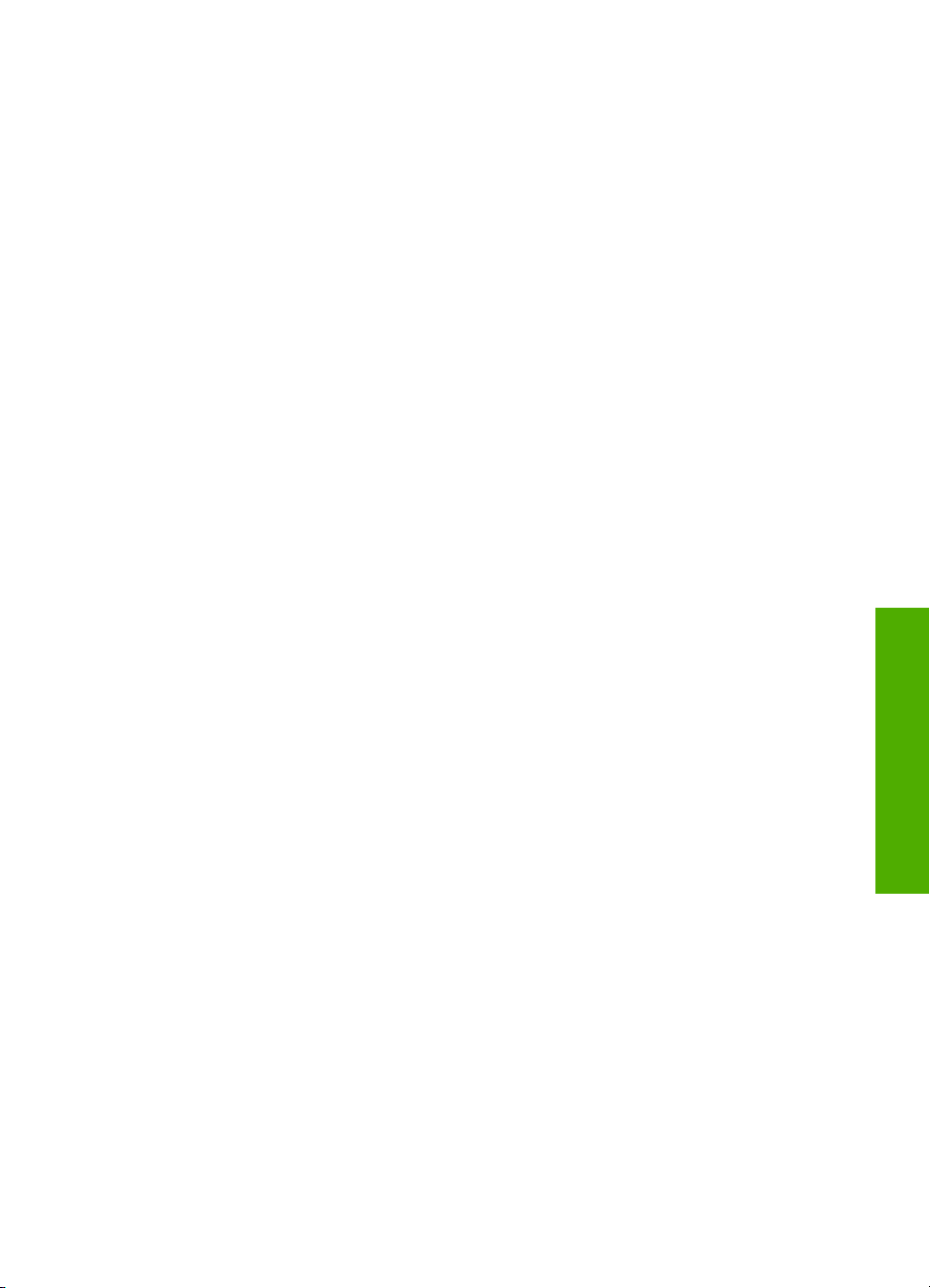
停止复印
停止复印
➔
按控制面板上的“取消”。
使用手册
复印
81
Page 85
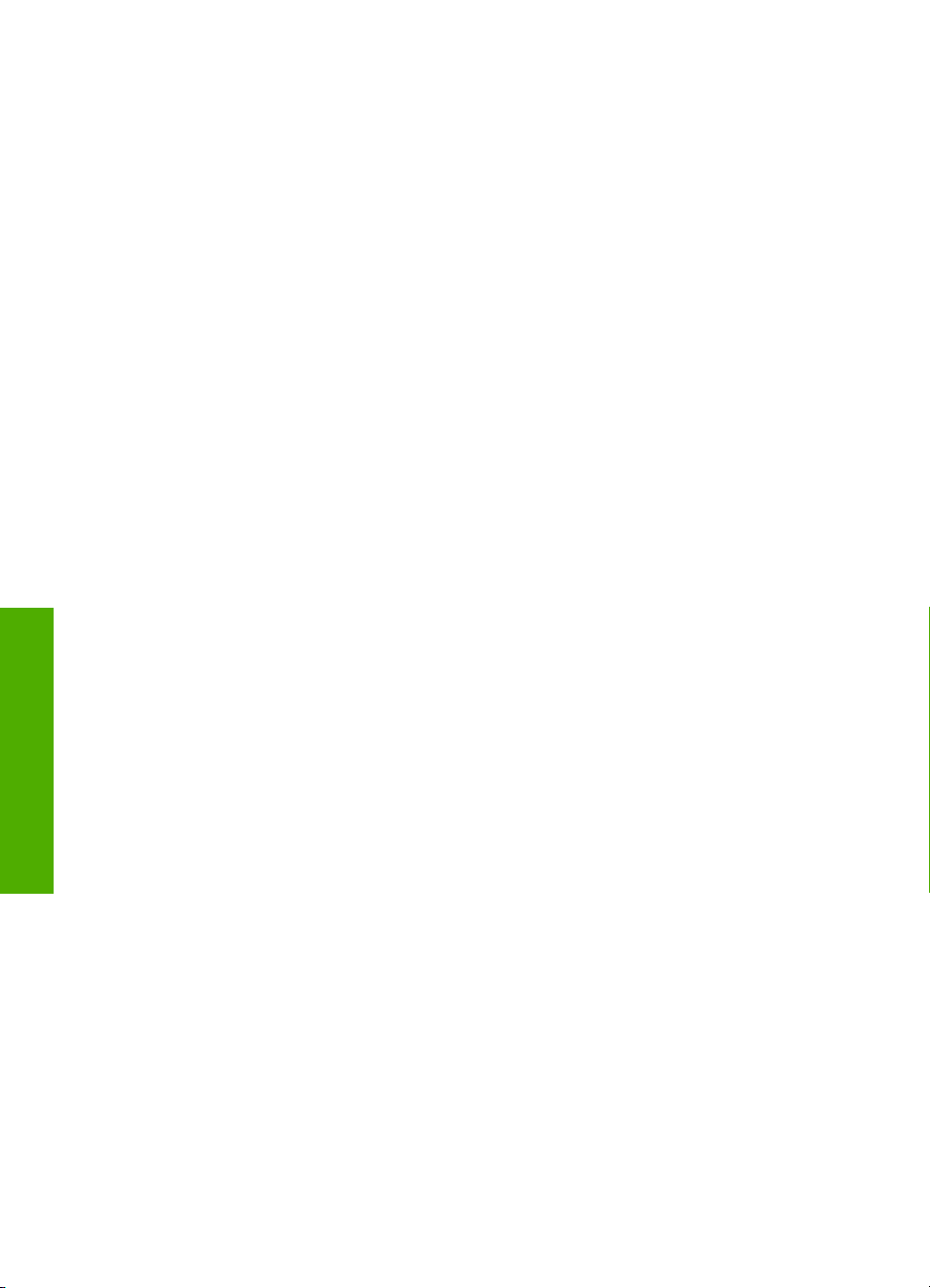
第 7 章
复印
82
HP Officejet 6300 All-in-One series
Page 86

8
使用扫描功能
扫描是将文本或图片转换成计算机电子格式的过程。可以扫描绝大部分东西
(照片、杂志文章及文本文档等),只要注意不刮坏 HP All-in-One 的玻璃板
就可以了。
可以使用 HP All-in-One 的扫描功能完成下述任务:
●
●
●
●
●
●
●
扫描图像
您可以从计算机或从 HP All-in-One 开始扫描。本节只介绍如何从 HP All-in-
One 的控制面板进行扫描。
要使用扫描功能,HP All-in-One 必须已经与计算机连接并已打开。同时,扫描
前,HP Photosmart 软件 (Windows) 或 HP Photosmart Mac 软件 (Mac) 必须
已在计算机上安装并运行。
●
将文章中的文字扫描到字处理软件中,并在报告中引用这些文字。
扫描徽标并在出版软件中使用,从而打印商业卡片或小册子。
扫描最喜爱的照片并通过电子邮件将其发送给亲友。
为家庭或办公室创建照片簿。
将珍贵的照片保存到电子剪贴簿中。
扫描图像
停止扫描
在 Windows 计算机上,请在 Windows 系统托盘中查找“HP 数字成像监
视器”图标(位于屏幕右下方,紧挨着时间),以验证该软件是否正在
运行。
使用手册
注意关闭 Windows 系统托盘中的“HP 数码成像监视器”图标
可能会使 HP All-in-One 的某些扫描功能无法工作,并且导致出现
“无连接” 错误消息。如果发生这种情况,必须重新启动计算机或
启动 HP Photosmart软件才能恢复所有功能。
●
在 Mac 上,该软件始终都在运行。
提示 您可以使用 HP Photosmart 软件 (Windows) 或 HP Photosmart
Mac 软件 (Mac) 来扫描图像,包括全景图像。您还可以使用该软件来编
辑、打印、甚至共享扫描的图像。详细信息,请参阅 HP All-in-One 随附
的屏幕帮助。
扫描
83
Page 87

第 8 章
扫描到计算机中
1.
将原件打印面朝下放到玻璃板右下角,或打印面朝上放入送纸器纸盒中。
2.
按“扫描到”。
–
如果 HP All-in-One 通过 USB 电缆直接连接到计算机,则目的地(包
括软件应用程序)的列表将出现在显示屏上。跳至步骤 4。
–
如果 HP All-in-One 联网,显示屏上会出现“扫描菜单”。继续进行下
一步。
3.
如果将 HP All-in-One 连接到网络中的一台或多台计算机,请执行下列操
作:
a.
按“OK”以选择“选择计算机”。
连接到 HP All-in-One 的计算机列表将出现在显示屏上。
注意 “选择计算机”菜单除了会列出通过网络连接的计算机
外,还可能会列出通过 USB 连接的计算机。
b.
按“OK”选择默认的计算机,或按
选择不同的计算机,然后
按“OK”。
“扫描到”菜单将出现在显示屏上,其中列出了选定计算机上的应用
程序。
4.
按“OK”选择默认的应用程序来接收扫描,或按
选择不同的应用程
序,然后按“OK”。
扫描结果的预览图像将出现在计算机上,您可以对其进行编辑。
5.
对预览图像进行任何编辑,完成后单击“接受”。
HP All-in-One 将扫描结果发送到选中的应用程序中。
扫描
停止扫描
停止扫描
➔
84
按控制面板上的“取消”。
HP Officejet 6300 All-in-One series
Page 88

9
使用照片和视频功能
HP All-in-One 可以访问存储卡或存储设备,以便打印、存储、管理及共享照
片。可以将存储卡插入 HP All-in-One 中,也可以将存储设备(例如 USB 钥匙
链驱动器)或数码相机连接到前置 USB 端口,以便 HP All-in-One 读取其中的
内容。还可以将 PictBridge 模式的数码相机连接到前置 USB 端口来直接打印
相机中的照片。
●
插入存储卡
●
连接数码相机
●
连接存储设备
●
选择要打印的照片和视频
●
打印所选照片和视频
●
通过校样页打印照片
插入存储卡
如果数码相机使用存储卡来存储照片,那么可以将存储卡插在 HP All-in-One
上以打印或保存照片。
照片和视频
小心 正在访问时试图取下存储卡可能损坏卡上的文件。仅当照片指示
灯不闪烁时,才可安全地取出存储卡。而且,一次不要插入多个存储
卡,因为那样也可能损坏存储卡上的文件。
使用手册
HP All-in-One 支持以下存储卡。各种类型的存储卡都只能插在用于该卡的相应
插槽中。
●
顶部插槽: xD-Picture 卡
●
从顶部往下的第二个插槽: Memory Stick、Magic Gate Memory Stick、
Memory Stick Duo(需要用户提供的适配器)、Memory Stick Pro
85
Page 89

第 9 章
●
从顶部往下的第三个插槽: CompactFlash (I, II)
●
底部插槽: Secure Digital、MultiMediaCard (MMC)、Secure MultiMedia
Card
照片和视频
连接数码相机
插入存储卡
1.
转动存储卡以便标签朝上,触点朝向 HP All-in-One。
2.
将存储卡插入到相应的存储卡插槽内。
HP All-in-One 支持 PictBridge 模式,因此,可以将 PictBridge 模式下的任何
相机连接到前置 USB 端口,并打印相机存储卡中的照片。请参阅相机随附的
文档,查找该相机是否支持 PictBridge。
前置 USB 端口位于存储卡插槽旁边:
如果相机未处于 PictBridge 模式或不支持 PictBridge,仍可以通过将相机设为
存储设备模式来访问相机中的照片。
以 PictBridge 模式将相机成功连接到 HP All-in-One 之后,就可以打印照片
了。 确保放入到 HP All-in-One 中的纸张尺寸与相机中的设置相匹配。 如果将
相机中的纸张尺寸设置设为默认值,则 HP All-in-One 将使用当前放入进纸架
中的纸张。 有关直接从支持 PictBridge 模式的相机进行打印的详细信息,请参
考相机随附的使用手册。
86
打印 PictBridge 模式的数码相机中的照片
1.
使用相机随附的 USB 电缆将相机连接到 HP All-in-One 上的正面 USB 端
口。
2.
打开相机,确保其处于 PictBridge 模式。
注意 检查相机说明书以确定如何从 USB 模式更改到 PictBridge 模
式。不同的相机使用不同的术语来说明 PictBridge 模式。例如,有
些相机具有数码相机设置和磁盘驱动器设置。在此实例中,数码相
机设置即为 PictBridge 模式设置。
HP Officejet 6300 All-in-One series
Page 90
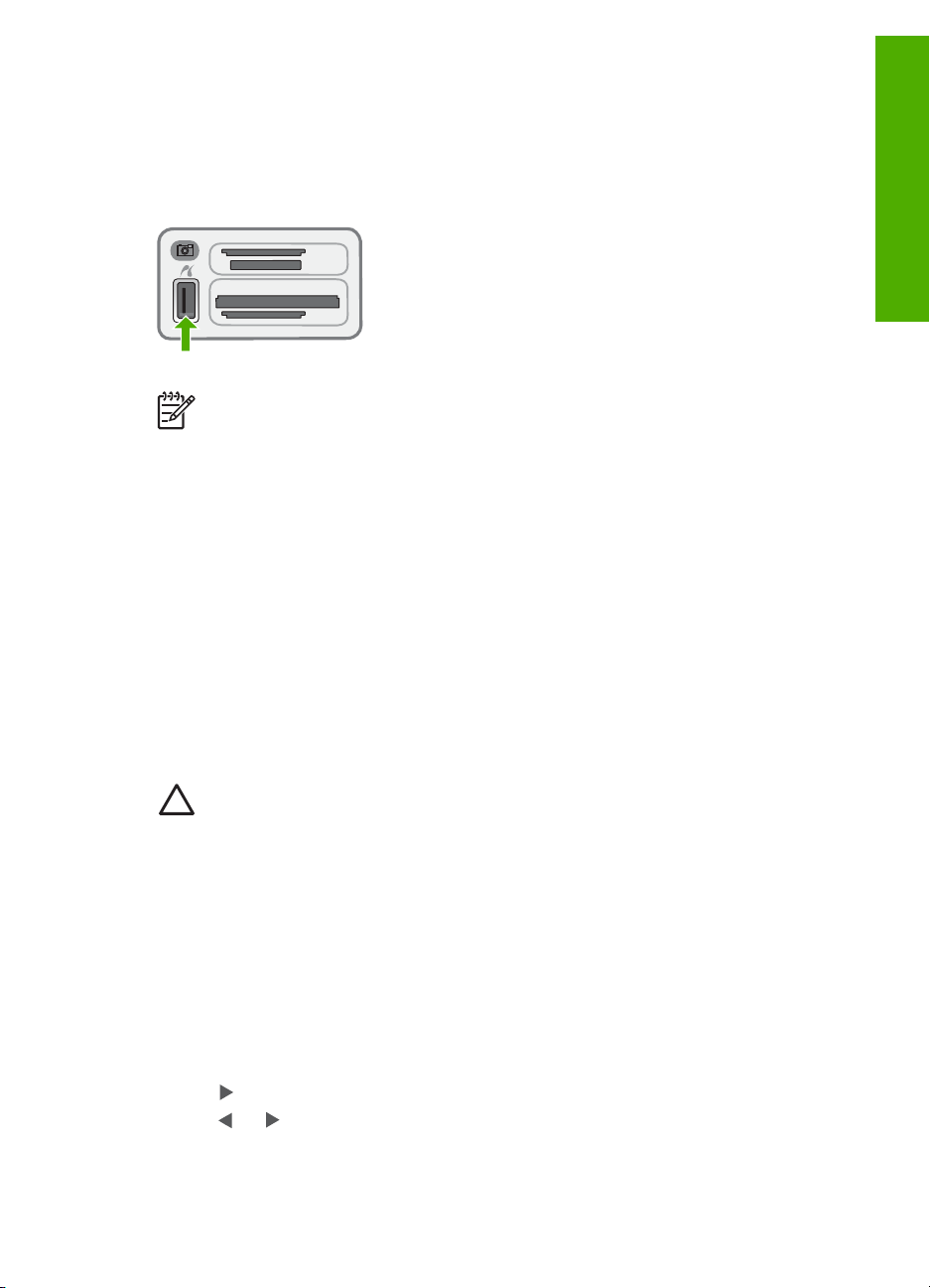
连接存储设备
可以将存储设备(例如便携式存储器、便携式硬盘驱动器或存储模式的数码相
机)连接到 HP All-in-One 的正面 USB 端口。正面 USB 端口位于存储卡插槽
旁边:
注意 可以将存储模式的数码相机连接到正面 USB 端口。HP All-in-One
将这种模式的相机视为一般存储设备。在本节中,存储模式的数码相机
均统称为存储设备。
检查相机说明书以确定如何从 USB 模式更改到存储模式。不同的相机使
用不同的术语来说明存储模式。例如,有些相机具有数码相机设置和磁
盘驱动器设置。在此实例中,磁盘驱动器设置即为存储模式设置。如果
相机的存储模式不运行,您可能需要升级相机固件。详细信息,请参阅
相机随附的文档。
连接了存储设备后,可以对其中保存的文件进行以下操作:
●
将文件传输到计算机中
●
查看照片
●
通过控制面板编辑照片和视频
●
在 HP All-in-One 上打印照片
●
将照片和视频发送给亲友
照片和视频
小心 正在访问存储设备时,请勿断开该设备的连接。否则可能会损坏
存储设备中的文件。只有当存储卡插槽旁的状态指示灯停止闪烁时,才
能安全地断开存储设备的连接。
选择要打印的照片和视频
可以通过 HP All-in-One 的控制面板选择要打印的照片和视频。
选择单个照片和视频
1.
将存储卡插入 HP All-in-One 的相应插槽中,或将存储设备连接到正面
USB 端口。
2.
在照片区域中,重复按“菜单”,直到出现“选择照片”。
3.
按
选择“自定义”,然后按“OK”。
4.
按
或 滚动至要选择的照片或视频。
使用手册
87
Page 91
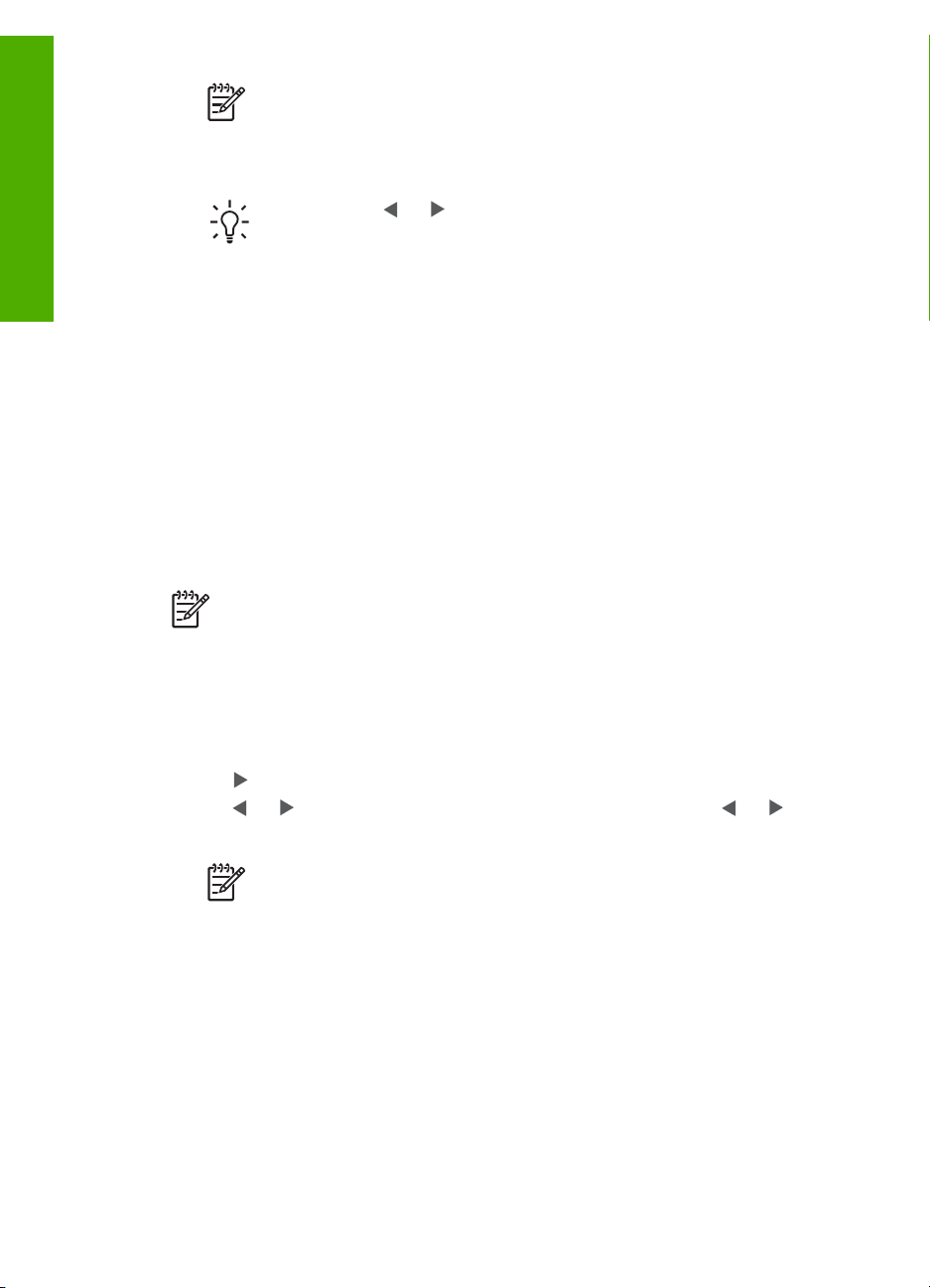
第 9 章
注意 通过 HP All-in-One 的控制面板,您只能访问以下类型的图像
文件:JPEG、TIFF、MPEG-1、AVI 和 Quicktime。要打印其他类
型的文件,请将存储卡或存储设备中的文件传输到计算机,然后使
用 HP Photosmart 软件。
照片和视频
5.
按“OK”选择显示屏上当前所显示的照片或视频。
在所选照片或视频的旁边显示复选标记。
6.
重复前面的步骤可选择尽可能多的照片或视频。
取消选择照片和视频
➔
执行下面某项操作:
–
–
打印所选照片和视频
可以不使用校样页,而直接通过控制面板打印所选照片或视频帧。
打印所选照片和视频
1.
将存储卡插入 HP All-in-One 的相应插槽中,或将存储设备连接到正面
USB 端口。
2.
在照片区域中,重复按“菜单”,直到出现“选择照片”。
3.
按
4.
按
浏览照片。
提示 可按住
或
以快速在所有照片和视频之间导航。
按“OK”取消选择显示屏上显示的当前所选择的照片或视频。
按“取消”取消选择所有照片和视频,并返回到闲置屏幕。
注意 如果选择视频文件,则只打印视频的第一帧。
选择“自定义”,然后按“OK”。
或
向前或向后浏览照片,每次只能浏览一幅。按住 或
可快速
88
注意 通过 HP All-in-One 的控制面板,您只能访问以下类型的图像
文件:JPEG、TIFF、MPEG-1、AVI 和 Quicktime。要打印其他类
型的文件,请将存储卡或存储设备中的文件传输到计算机,然后使
用 HP Photosmart 软件。
5.
要打印的照片出现时,按“OK”。一个复选标记会出现在所选照片的旁
边。
6.
在照片区域中,按“菜单”,然后根据要求修改照片打印选项。
7.
在照片区域中,按“打印照片”以打印选定的照片。
HP Officejet 6300 All-in-One series
Page 92
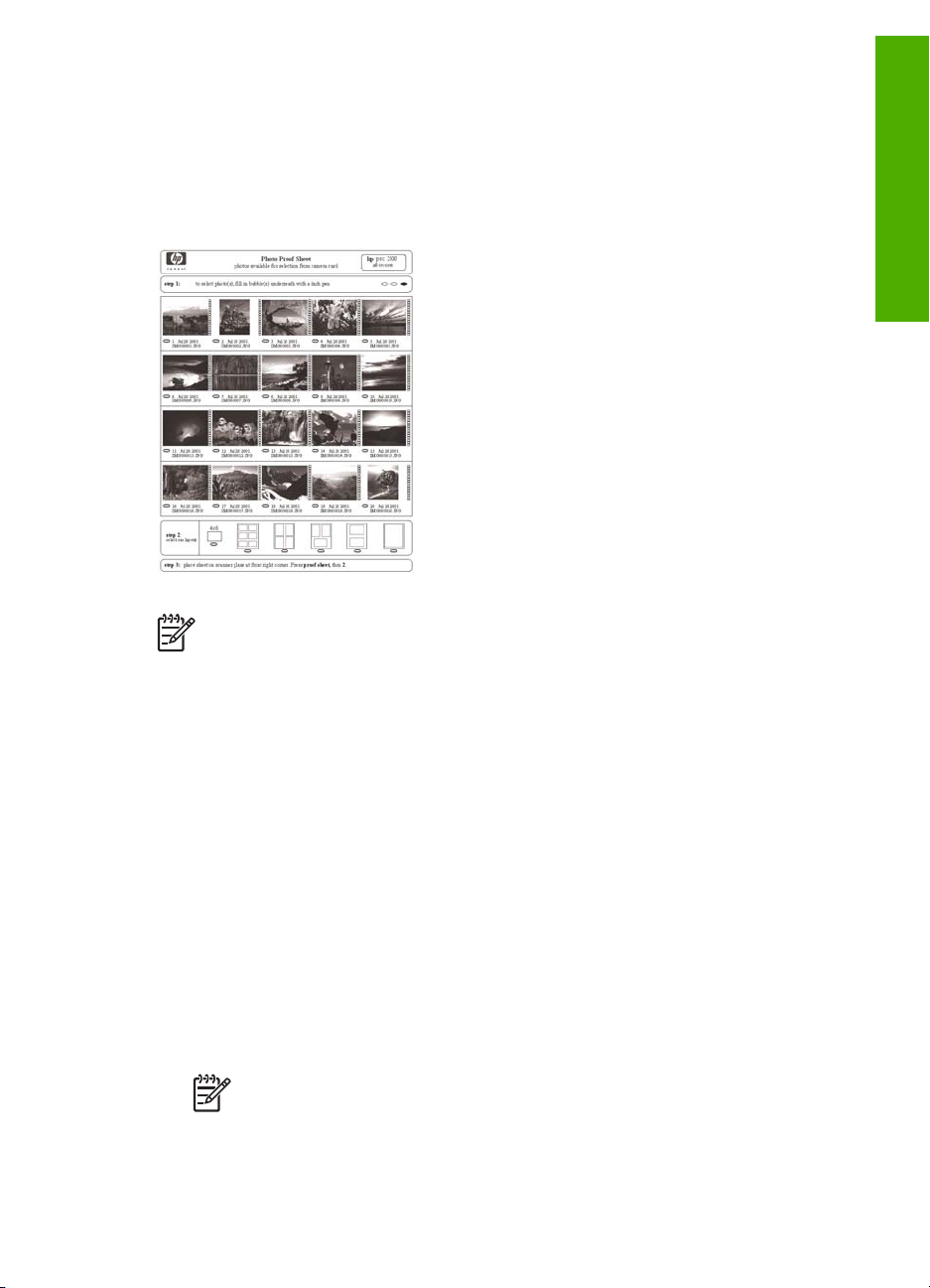
通过校样页打印照片
校样页是一种不需要使用计算机而可以直接选择照片并从存储卡或存储设备中
进行打印的简便方法。校样页(可能有几页长),包含存储卡中所存储的照片
缩略图。文件名、索引号以及日期都位于各缩略图下方。校样页还是一种可为
照片创建打印目录的快速方法。
注意 1 无法打印 PictBridge 模式的相机中照片的校样页。相机必须处于
存储模式。
照片和视频
使用手册
注意 2 通过 HP All-in-One 的控制面板,您只能访问以下类型的图像文
件:JPEG、TIFF、MPEG-1、AVI 和 Quicktime。要打印其他类型的文
件,请将存储卡或存储设备中的文件传输到计算机,然后使用
HP Photosmart 软件。
为了从校样页打印照片,必须完成以下任务(将在下面的步骤中详细介绍)。
●
打印存储卡或存储设备上图像的校样页
●
完成校样页
●
扫描校样页
打印校样页
1.
将存储卡插入 HP All-in-One 的相应插槽中,或将存储设备连接到正面
USB 端口。
2.
在照片区域中,按“校样页”,然后按“OK”。
这将选择“校样页菜单”,然后选择“打印校样页”。
注意 存储卡上的照片数量不同,打印校样页所需的时间也大不相
同。
89
Page 93
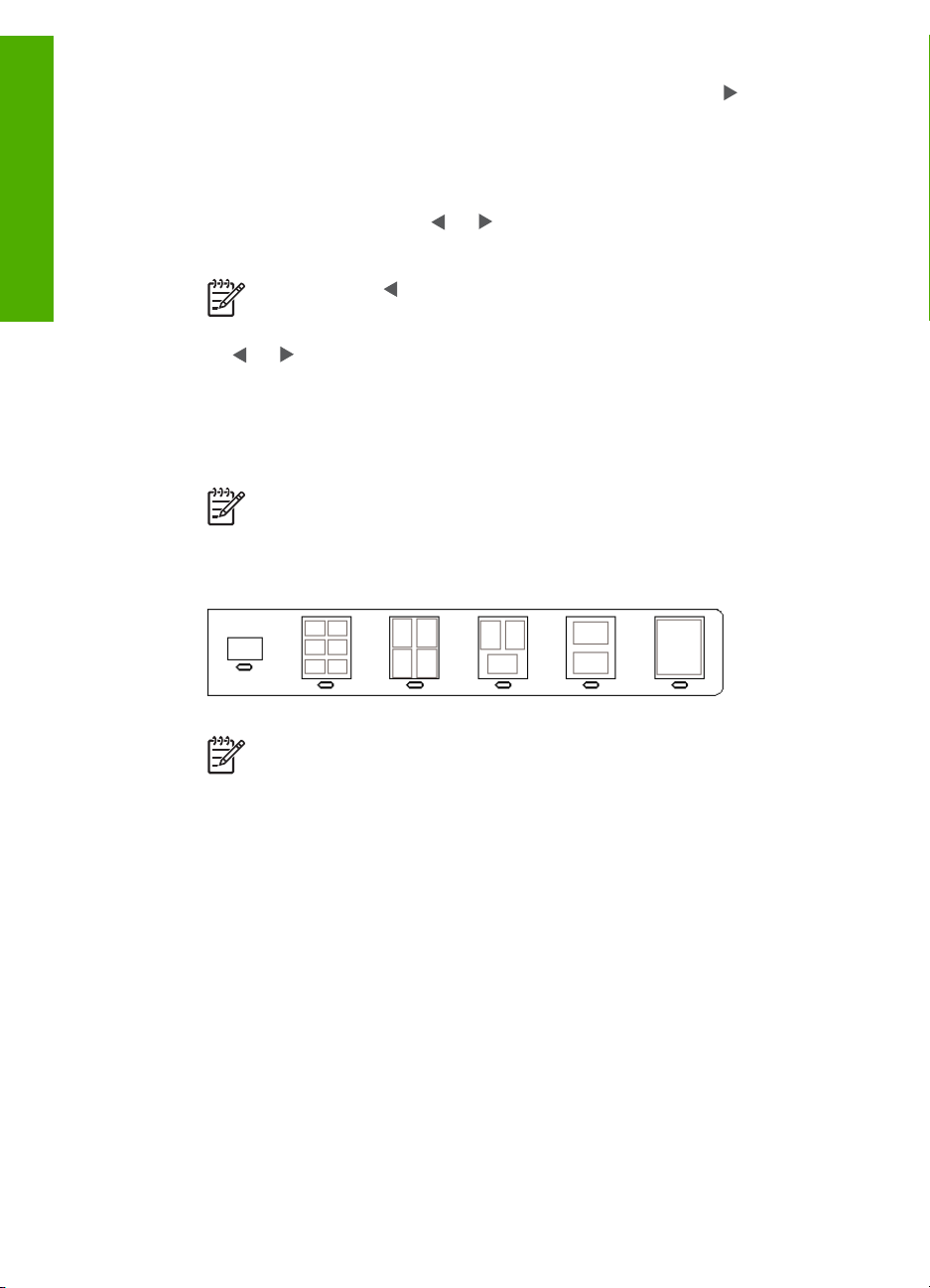
第 9 章
照片和视频
3.
如果卡中的照片超过 20 幅,将出现“选择照片”菜单。按
选择下列一
个选项:
–
“所有”
–
“自定义”
如果选择一个视频,则只在校样页中打印视频的第一帧。
4.
如果选择“自定义”,按
或 直到第一幅照片的照片编号出现,然后
按“OK”。
注意 可以按 退后一格删除照片编号。
5.
按
或 直到最后一幅照片的照片编号出现,然后按“OK”。
6.
完成校样页。
完成校样页
1.
用黑色钢笔或铅笔填涂校样页缩略图下面的圆圈,以选择要打印的照片。
注意 如果在校样页中选择一个视频,则只打印视频的第一帧。
2.
在校样页的第 2 步中,通过涂圆圈来选择一种布局样式。
90
注意 如果校样页提供的打印设置选项不够多,不能满足您的需要,
则可直接从控制面板打印照片。
3.
扫描校样页。
扫描校样页
1.
将校样页打印面朝下放到玻璃板的右下角。确保校样页的页边紧贴玻璃板
的右边和下边。盖上盖子。
HP Officejet 6300 All-in-One series
Page 94
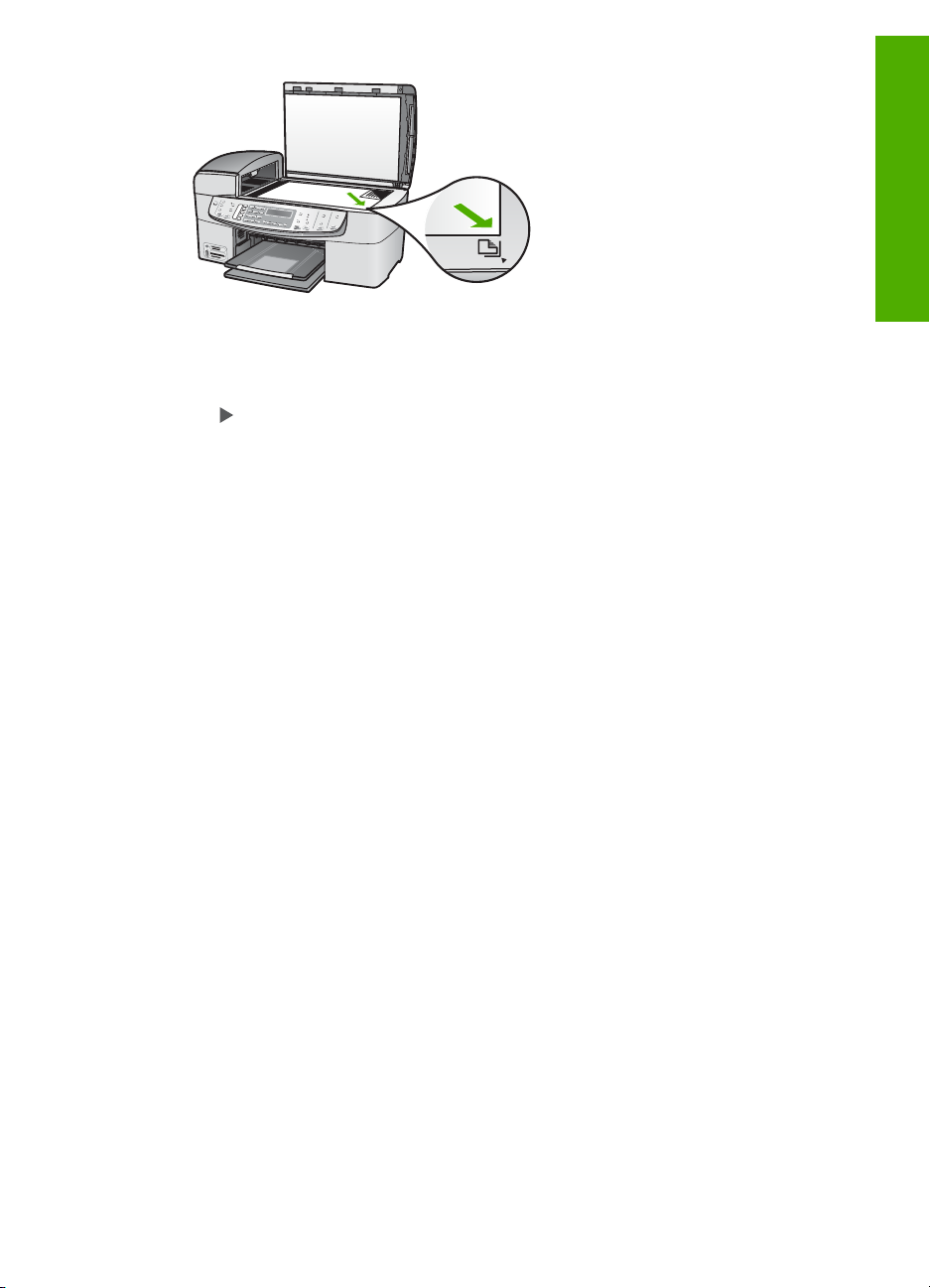
2.
将照片纸放入进纸盒中。确保在扫描校样页时,用于打印该校样页的存储
卡仍在插槽中或存储设备仍与 HP All-in-One 连接。
3.
在照片区域中,按“校样页”。
将出现“校样页菜单”。
4.
按
直到“扫描校样页”出现,然后按“OK”。
HP All-in-One 扫描校样页并打印选择的照片。
照片和视频
使用手册
91
Page 95
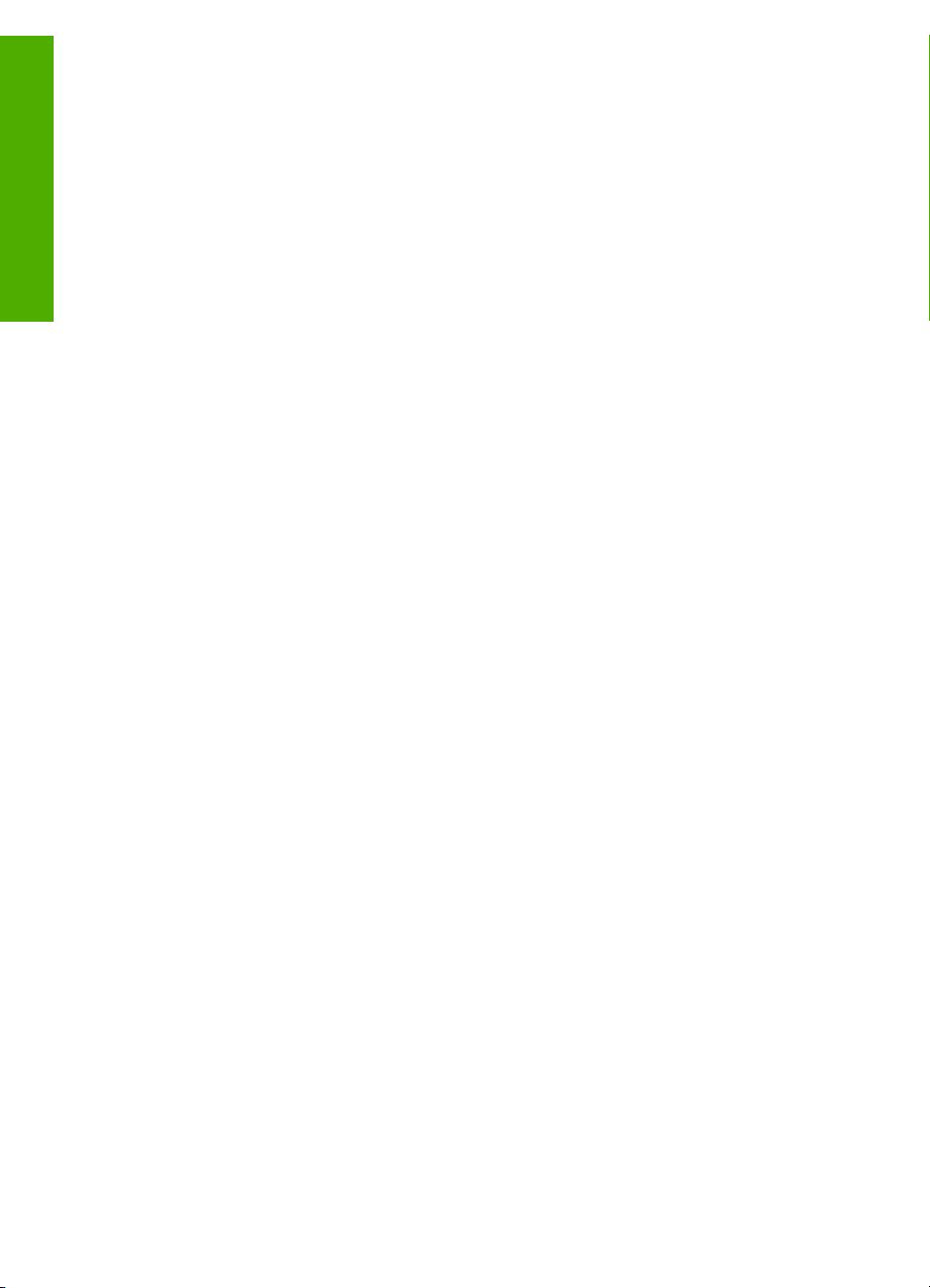
第 9 章
照片和视频
92
HP Officejet 6300 All-in-One series
Page 96

10
维护 HP All-in-One
只需要对 HP All-in-One 进行少许维护。有时候,可能需要清洁玻璃板和盖子
衬板,除去表面的灰尘以确保复印和扫描的结果清晰。另外,可能还需要偶尔
更换、校准或清洁墨盒。本节提供了如何使 HP All-in-One 保持最佳工作状态
的说明。根据需要执行下列简单维护步骤。
●
清洁 HP All-in-One
●
打印自检报告
●
使用墨盒
清洁 HP All-in-One
为了确保复印和扫描的结果清晰,可能需要清洁玻璃板和盖子衬板。另外,还
需要擦掉 HP All-in-One 外壳上的灰尘。
●
清洁玻璃板
●
清洁盖子衬板
●
清洁外壳
清洁玻璃板
主玻璃板表面上的手印、污渍、头发和灰尘会弄脏玻璃板,降低性能并影响某
些功能的精确性,如“适合页面”。
除主玻璃板外,有时还需要清洁自动送纸器中的小玻璃条。如果自动送纸器内
部的小玻璃条不干净,副本中将会出现条纹。
清洁玻璃板
1.
关闭 HP All-in-One,拔掉电源线,然后掀开盖子。
注意 根据 HP All-in-One 拔掉电源的时间长短,可能会清除日期和
时间。重新插上电源线后,需要稍后重置日期和时间。
2.
用蘸有无腐蚀性玻璃清洁剂的软布或海绵檫拭玻璃板。
小心 不要使用研磨剂、丙酮、苯或四氯化碳,它们会损坏玻璃板。
不要将液体直接倾倒或喷洒在玻璃板上。液体可能会渗到玻璃板底
下,对设备造成损坏。
维护 HP All-in-One
使用手册
3.
用软皮或纤维纱布擦干玻璃板,以免出现污点。
4.
插入电源线,然后启动 HP All-in-One。
清洁自动送纸器中的玻璃条
1.
关闭 HP All-in-One,然后拔掉电源线。
93
Page 97

第 10 章
维护 HP All-in-One
注意 根据 HP All-in-One 拔掉电源的时间长短,可能会清除日期和
时间。重新插上电源线后,需要稍后重置日期和时间。
2.
掀开自动送纸器的盖子。
3.
象在玻璃板上放置原件那样掀开盖子。
4.
抬起自动送纸器装置。
94
在自动送纸器下面有一狭长的玻璃条。
HP Officejet 6300 All-in-One series
Page 98

5.
6.
7.
8.
清洁盖子衬板
在 HP All-in-One 盖子下面的白色文档衬板上可能积有碎屑。
清洁盖子衬板
1.
2.
3.
用蘸有无腐蚀性玻璃清洁剂的软布或海绵檫拭玻璃条。
小心 不要使用研磨剂、丙酮、苯或四氯化碳,它们会损坏玻璃板。
不要将液体直接倾倒或喷洒在玻璃板上。液体可能会渗到玻璃板底
下,对设备造成损坏。
放下自动送纸器装置,然后合上自动送纸器的盖子。
合上盖子。
插入电源线,然后启动 HP All-in-One。
维护 HP All-in-One
关闭 HP All-in-One,拔掉电源线,然后掀开盖子。
注意 根据 HP All-in-One 拔掉电源的时间长短,可能会清除日期和
时间。重新插上电源线后,需要稍后重置日期和时间。
用蘸有中性肥皂水的软布或海绵檫拭白色文档衬板。
轻轻地檫拭衬板以清除碎屑。不要用力擦衬板。
用软皮或软布擦干衬板。
小心 不要使用纸制品擦拭,它们可能会划伤衬板。
4.
如果需要进一步清洁,请使用异丙(摩擦)醇重复上述步骤,然后用湿布
仔细擦拭衬板以除去残留的异丙醇。
清洁外壳
用软布或微湿的海绵擦去机壳上的灰尘、污渍和斑点。HP All-in-One 的内部无
需清洁。不要让液体流进 HP All-in-One 的内部和控制面板。
小心 为了避免损坏 HP All-in-One 的表面,请不要使用乙醇或含有乙醇
的清洁产品。
打印自检报告
如果出现打印问题,在更换墨盒前应先打印一份自检报告。该报告提供了一些
非常有用的设备信息,其中包括墨盒信息。
使用手册
小心 小心不要将乙醇倒在 HP All-in-One 的玻璃板或外壳上,否则
可能会损坏设备。
95
Page 99

第 10 章
维护 HP All-in-One
打印自检报告
1.
在进纸盒中放入未使用的 letter、A4 或 legal 的普通白纸。
2.
按“设置”。
3.
按“2”,然后按“4”。
这将选择“打印报告”,然后选择“自检报告”。
HP All-in-One 将打印自检报告,从中可以找出打印问题的原因。下面是报
告中墨水测试区域的图例。
4.
确保色带横跨整个页面。
如果黑色色带缺失、褪色、中间出现条纹或线条,则表示右侧插槽中的黑
色墨盒有问题。
如果其余三条色带有任何一条不显示、褪色、中间出现条纹或线条,则表
示左侧槽中的三色墨盒有问题。
使用墨盒
为了确保 HP All-in-One 的最佳打印质量,需要执行一些简单的维护步骤;当
显示屏上出现相应的提示消息时,请更换墨盒。
●
●
●
●
●
处理墨盒
在更换或清洁墨盒前,应先了解各部分的名称和墨盒的使用方法。
96
如果彩色条不出现黑色、青色、品红色和黄色,您可能需要清洁墨盒。如
果通过清洁墨盒无法解决此问题,则可能需要更换墨盒。
处理墨盒
更换墨盒
校准墨盒
清洁墨盒
清洁墨盒触点
HP Officejet 6300 All-in-One series
Page 100
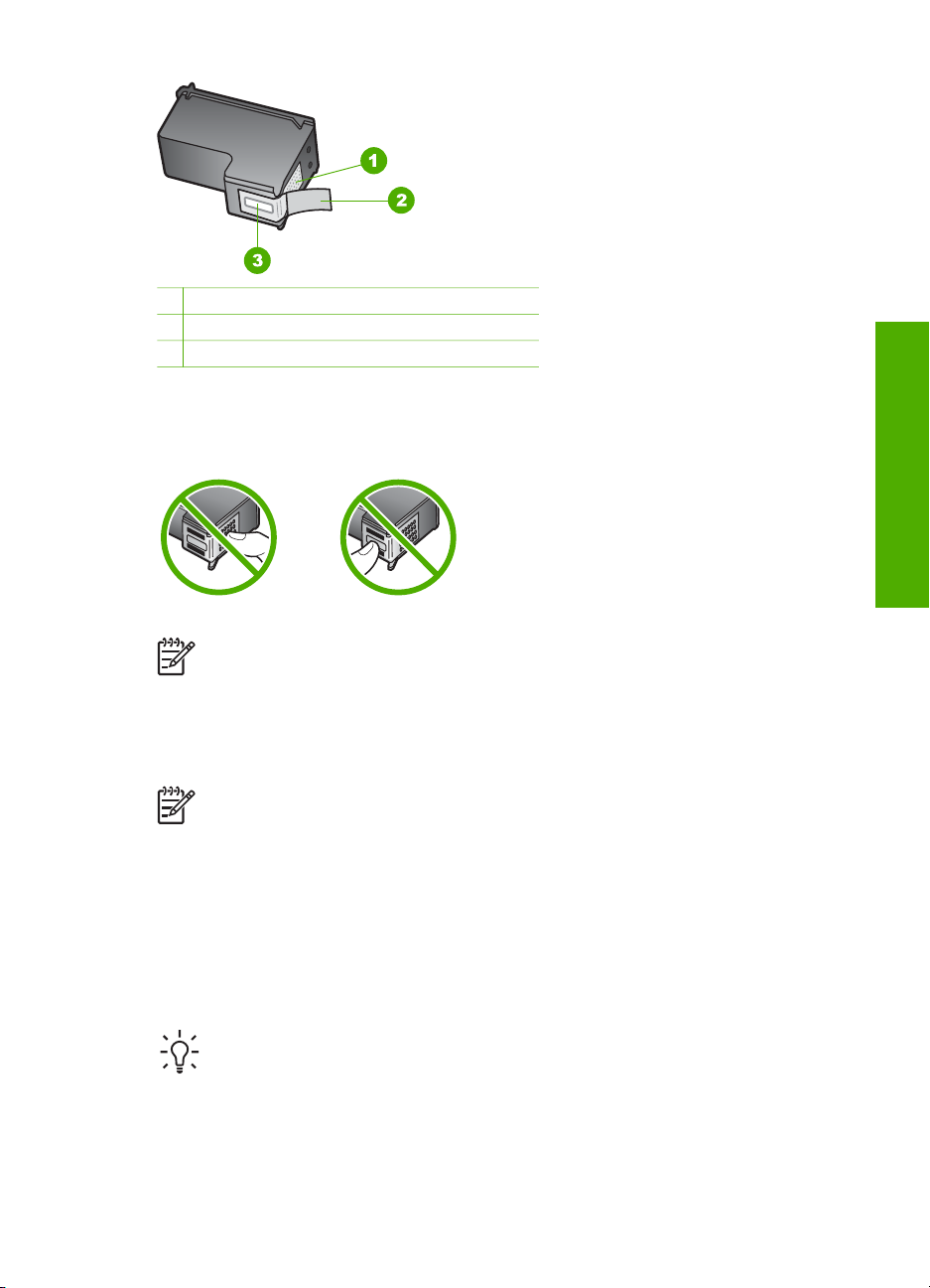
更换墨盒
1
金色触点
2
带粉红标签的塑料胶带(安装前必须撕掉)
3
被胶带封住的墨嘴
握住墨盒两侧的黑色塑料部分,让有标签的一面朝上。不要触摸金色触点或墨
嘴。
注意 小心处理墨盒。墨盒跌落到地上、处理墨盒时用力过猛可能会引
起临时打印问题,甚至造成永久的损坏。
当墨盒墨水量不足时,请遵循下面的说明。
注意 当墨盒墨水量不足时,显示屏上会出现一条消息。也可以使用与
HP All-in-One 一起安装的软件来检查墨水量。
当显示屏上出现墨水量不足警告时,请确保您有可更换的墨盒。发现文字褪色
或因墨盒导致的打印质量问题时,也需要更换墨盒。
要为 HP All-in-One 订购墨盒,请访问 www.hp.com/learn/suresupply。如果出
现提示信息,请选择您所在的国家/地区,根据提示选择您的产品,然后单击页
面上的某个购物链接。
有关墨盒编号的列表,请参阅本指南封底的内容。
维护 HP All-in-One
使用手册
提示 为了打印出高质量的彩色照片而用照片墨盒替换黑色墨盒时,也
应该按照这些步骤执行操作。
更换墨盒
1.
确保 HP All-in-One 已启动。
97
